
Benutzerhandbuch
MFC-4820C
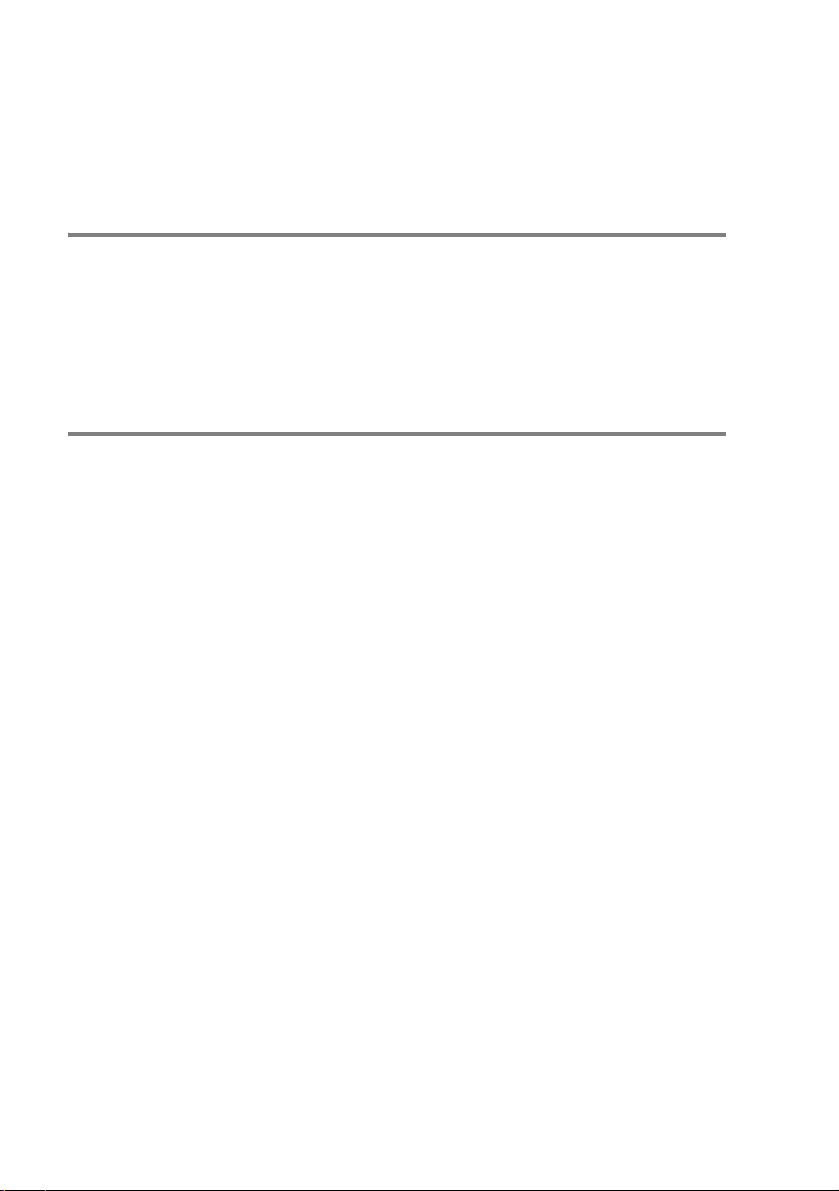
Das Gerät ist für den Betrieb am analogen Schweizer Netz vorgesehen. Verwenden Sie für den Anschluss des Gerätes an das Telefonnetz nur das mitgelieferte 2-adrige analoge PSTN Brother Original
Faxkabel.
Wichtiger Hinweis
Brother macht darauf aufmerksam, dass dieses Gerät nur in dem
Land, für das es geprüft wurde, richtig arbeitet. Brother übernimmt
keine Garantie für den Anschluss des Gerätes an öffentliche Telefonnetze in anderen Ländern, für die das Gerät nicht zugelassen
wurde.
Zu diesem Handbuch
Das Handbuch wurde unter der Aufsicht von Brother Industries Ltd.
erstellt und veröffentlicht. Es enthält die technischen Angaben und
Produktinformationen entsprechend dem aktuellen Stand vor der
Drucklegung.
Der Inhalt des Handbuches und die technischen Daten des Produktes können ohne vorherige Ankündigung geändert werden.
Die Firma Brother behält sich das Recht vor, Änderungen bzgl. der
technischen Daten und der hierin enthaltenen Materialien vorzunehmen. Brother übernimmt keine Haftung bei offensichtlichen Druckund Satzfehlern.
i
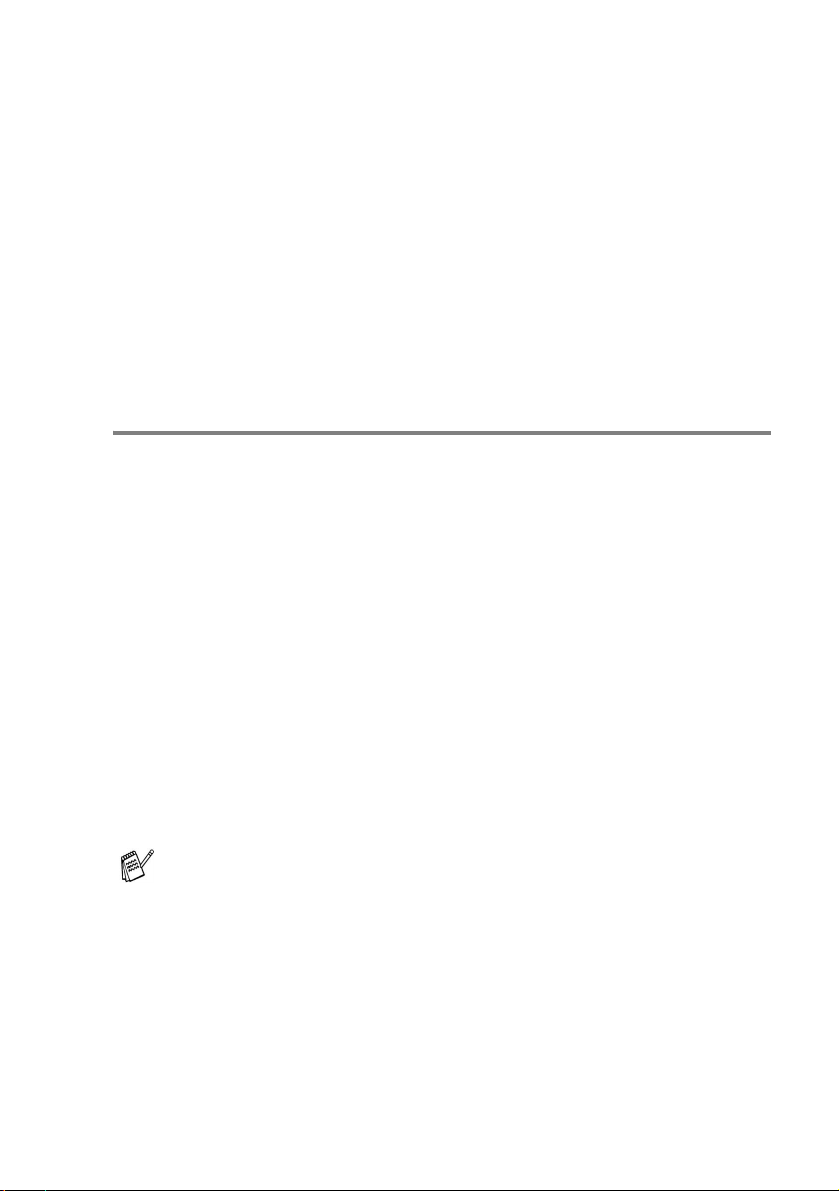
Einführung
Mit dem Brother MFC-4820C haben Sie ein komfortables Multifunktionsgerät mit Vorlagenglas und PhotoCapture Centre
das als Farbfax, Farbkopierer, Farbdrucker, Farbscanner und PC-Fax
(zum Senden) verwendet werden kann.
Das MFC ist werkseitig so eingestellt, dass Sie für den normalen Betrieb nur wenige Änderungen vornehmen müssen.
Die Funktionen des Gerätes werden entweder durch Tastendruck
oder in einem übersichtlichen und leicht zu bedienenden DisplayMenü eingestellt.
™
erworben,
Benutzerfreundliche Bedienung
Alle Menüfunktionen werden nach dem gleichen Prinzip eingestellt,
so dass Sie schnell mit der Bedienung des Gerätes vertraut sein werden.
Das Display zeigt Ihnen jeweils Schritt für Schritt an, was zu tun ist.
Drücken Sie einfach
und folgen Sie den Hinweisen im Display.
Mit den Navigationstasten können Sie Menüs und Einstellungen
wählen und dann mit
Die Menüs und Funktionen können auch jeweils durch Eingabe der
Menü- oder Funktionsnummern mit den Zifferntasten aufgerufen
werden. Sie finden die Nummern der Menüs und Funktionen sowie
eine kurze Beschreibung der Einstellungsmöglichkeiten in den Funktionstabellen dieses Handbuches (siehe Funktionstabellen auf Seite
12).
Menu/Set, um das Funktionsmenü aufzurufen,
Menu/Set aufrufen oder speichern.
Sie können sich auch eine Hilfeliste zum Einstellen der wichtigsten Funktionen ausdrucken lassen (siehe Berichte und Listen
ausdrucken auf Seite 92).
ii
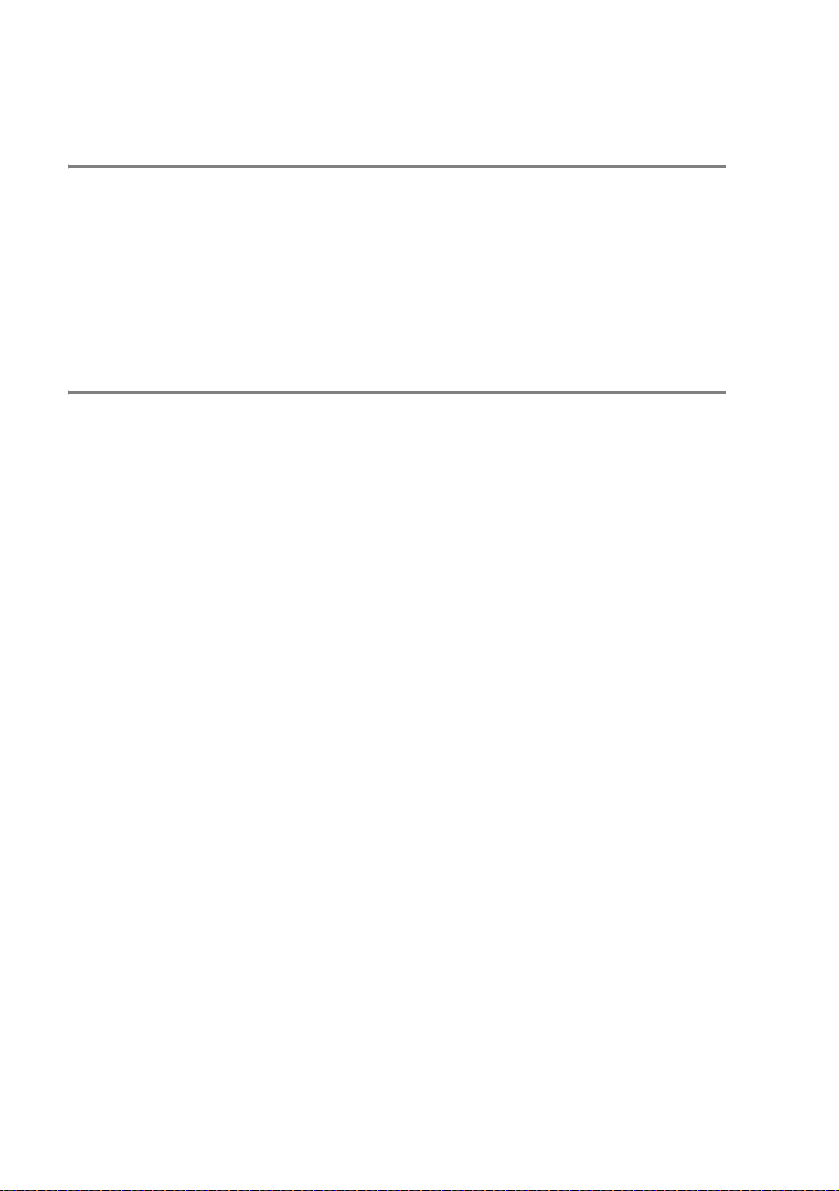
Remote Setup (nur für Windows® bzw. Mac® OS X 10.1/10.2.1 oder neuer)
Wenn das MFC an einem Computer angeschlossen ist und die
Brother MFL-Pro Suite installiert wurde, können Sie mit dem
Remote-Setup-Programm MFC-Einstellungen, wie z. B. das Speichern von Rufnummern, einfach und bequem vom Computer aus
vornehmen (siehe MFC Remote Setup verwenden auf Seite 242 und
MFC Remote Setup (Mac OS 10.1/10.2.1 oder neuer) auf Seite 289).
Datenerhalt
Nach einer Stromunterbrechung müssen Datum und Uhrzeit eventuell neu programmiert werden. Alle übrigen, in den Menüs vorgenommenen Einstellungen bleiben erhalten (mit Ausnahme der
Funktionen, die nur für das aktuell eingelegte Dokument gültig sind).
Im Speicher befindliche Dokumente bleiben bei einer Stromunterbrechung ebenfalls erhalten.
iii
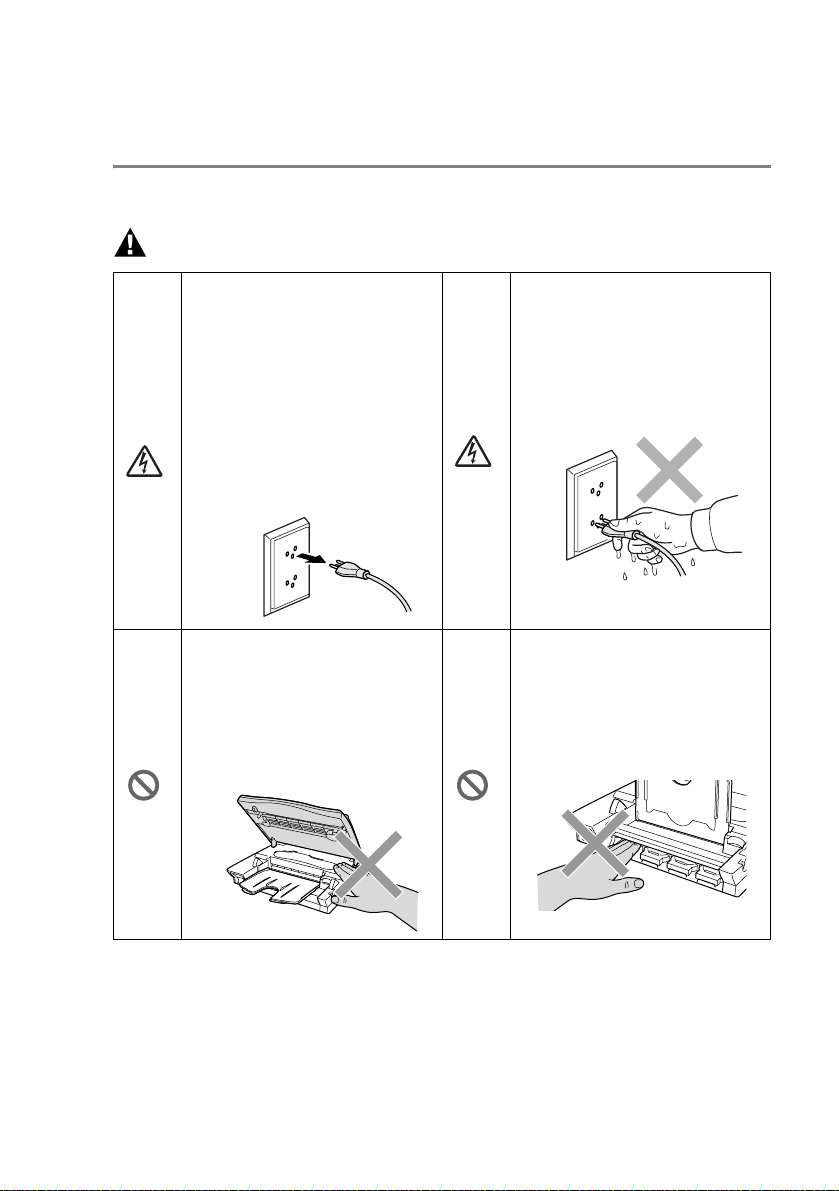
Sicherheitshinweise
Das Gerät sicher verwenden
Bewahren Sie diese Hinweise zum Nachschlagen sorgfältig auf.
WARNUNG
Im Innern des Gerätes
befinden sich unter hoher
Spannung stehende
Elektroden. Ziehen Sie
daher den Netzstecker
aus der Netzsteckdose,
bevor Sie das Gerät reinigen oder einen Papierstau beheben
.
Legen Sie Ihre Hand bei
geöffnetem Gehäusedeckel nicht auf die Gehäusekante, um
Verletzungen zu vermeiden.
Fassen Sie den Netzstecker nicht mit nassen
oder feuchten Händen
an, um einen Stromschlag zu vermeiden.
Fassen Sie nicht an die in
der Abbildung unten gezeigten Bereiche, um
Verletzungen zu vermeiden
.
iv
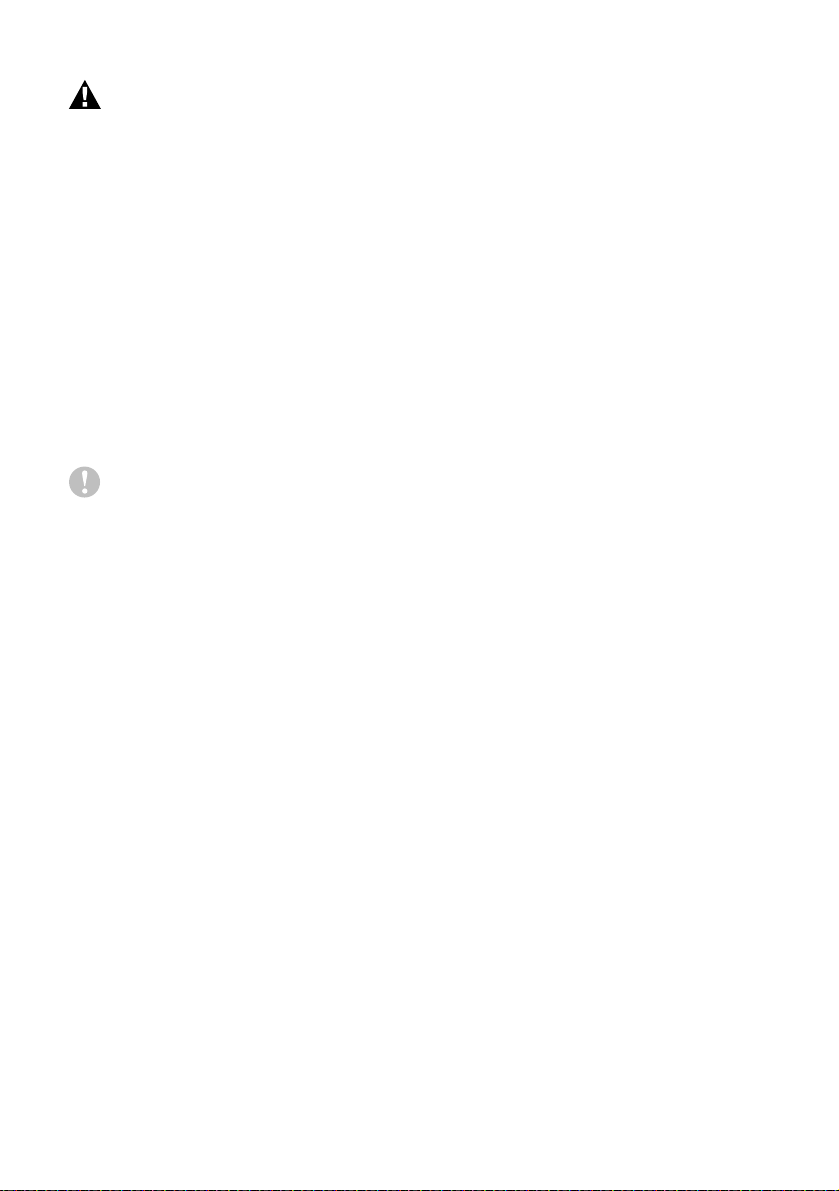
WARNUNG
■ Berühren Sie keine Telefonleitungen oder Endgeräte, die nicht
oder nicht richtig isoliert sind, solange sie noch an das Telefonnetz angeschlossen sind. Installieren Sie Telefondosen nicht bei
Gewittern. Installieren Sie Telefondosen nicht in feuchter Umgebung, wenn die Dosen nicht speziell dafür entwickelt wurden.
■ Das MFC muss an eine geerdete, jederzeit leicht zugängliche
Netzsteckdose angeschlossen werden, damit es im Notfall
schnell vom Netz getrennt werden kann.
■ Schliessen Sie das MFC nur mit dem mitgelieferten Faxan-
schlusskabel an die Telefonsteckdose an.
■ Falls im Raum Gas ausgetreten ist, verwenden Sie zum Melden
des Gasaustritts kein Telefon.
Vorsicht
■ Durch Blitzschlag und Überspannung kann das MFC beschädigt
werden. Wir empfehlen daher, einen Überspannungsschutz zu
installieren, um das Gerät vor Spannungsspitzen bei Gewittern
zu schützen.
■ Das MFC wird über den Netzanschluss geerdet. Deshalb sollten
Sie zum Schutz vor Spannungsspitzen über die Telefonleitung
zuerst die Stromversorgung und dann den Telefonanschluss herstellen. Aus demselben Grund sollten Sie vor dem Verstellen
oder dem Transportieren des Gerätes stets zuerst den Telefonanschluss lösen, bevor Sie den Netzstecker ziehen.
■ Stellen Sie das MFC nicht in feuchter Umgebung oder in der
Nähe von Wasserquellen, wie Handwaschbecken, auf.
■ Verwenden Sie während eines Gewitters nur ein schnurloses Te-
lefon, um Gefahren durch Blitzschlag zu vermeiden.
v
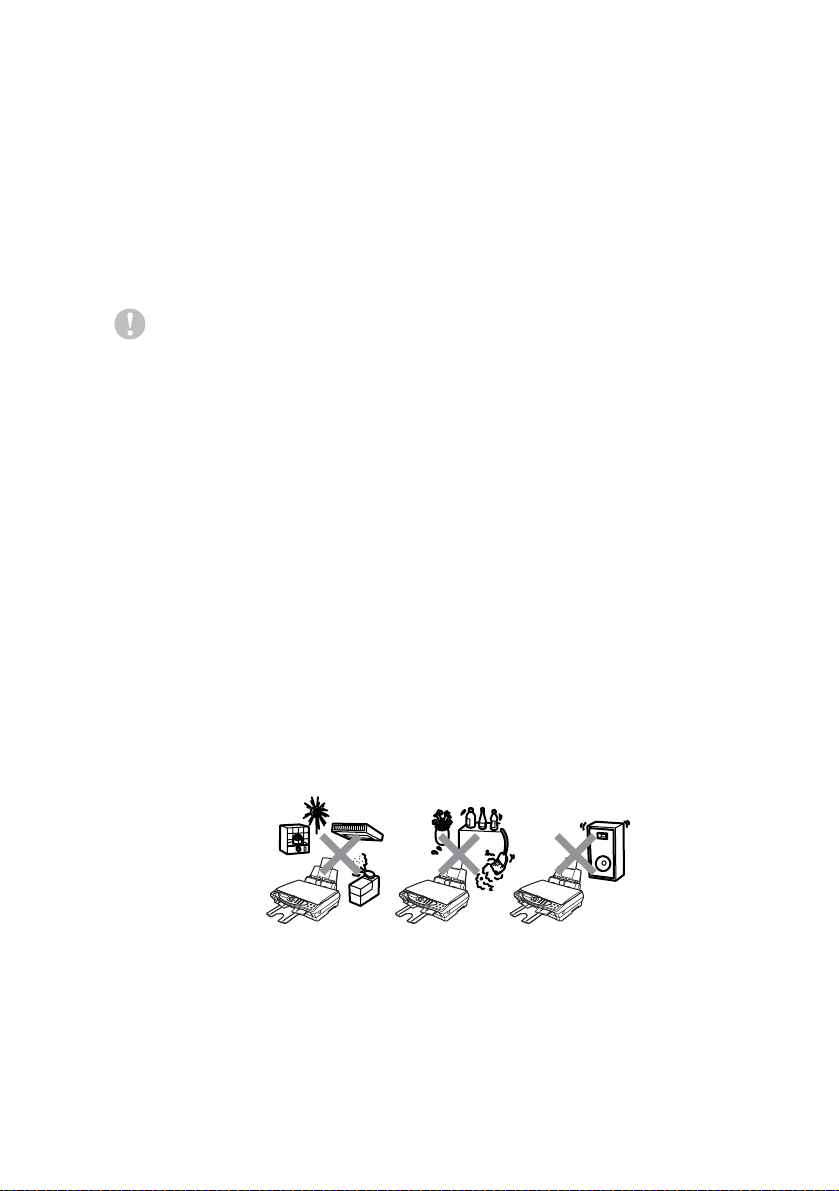
Standortwahl
Stellen Sie das Gerät auf eine ebene und stabile Fläche, wie z. B. einen Schreibtisch. Der Standort sollte vibrations- und erschütterungsfrei sein. In der Nähe sollte sich eine jederzeit leicht zugängliche,
geerdete Netzsteckdose und eine Telefonsteckdose befinden. Achten Sie darauf, dass die Raumtemperatur zwischen 10° C und 35° C
liegt.
Vorsicht
■ Stellen Sie das Gerät nicht in der Nähe von Wärmequellen, wie
Heizkörpern, Klimaanlagen, Kühlschränken usw. und nicht in der
Nähe von Wasserquellen oder Chemikalien auf.
■ Achten Sie darauf, dass das Gerät nicht direkter Sonnen-
einstrahlung, extremer Hitze, Feuchtigkeit oder Staub ausgesetzt
ist.
■ Schliessen Sie das MFC nicht an Netzsteckdosen mit Schalter
oder Zeitschaltuhren an, da durch Stromunterbrechungen eventuell gespeicherte Daten gelöscht werden.
■ Achten Sie darauf, dass an derselben Steckdose keine weiteren
Geräte angeschlossen sind, die kurzzeitig grosse Leistung aufnehmen oder Spannungsschwankungen oder Stromunterbrechungen verursachen.
■ Stellen Sie das Gerät nicht in der Nähe von Störungsquellen, wie
z. B. Lautsprechern oder der Feststation eines schnurlosen Telefons, auf.
vi
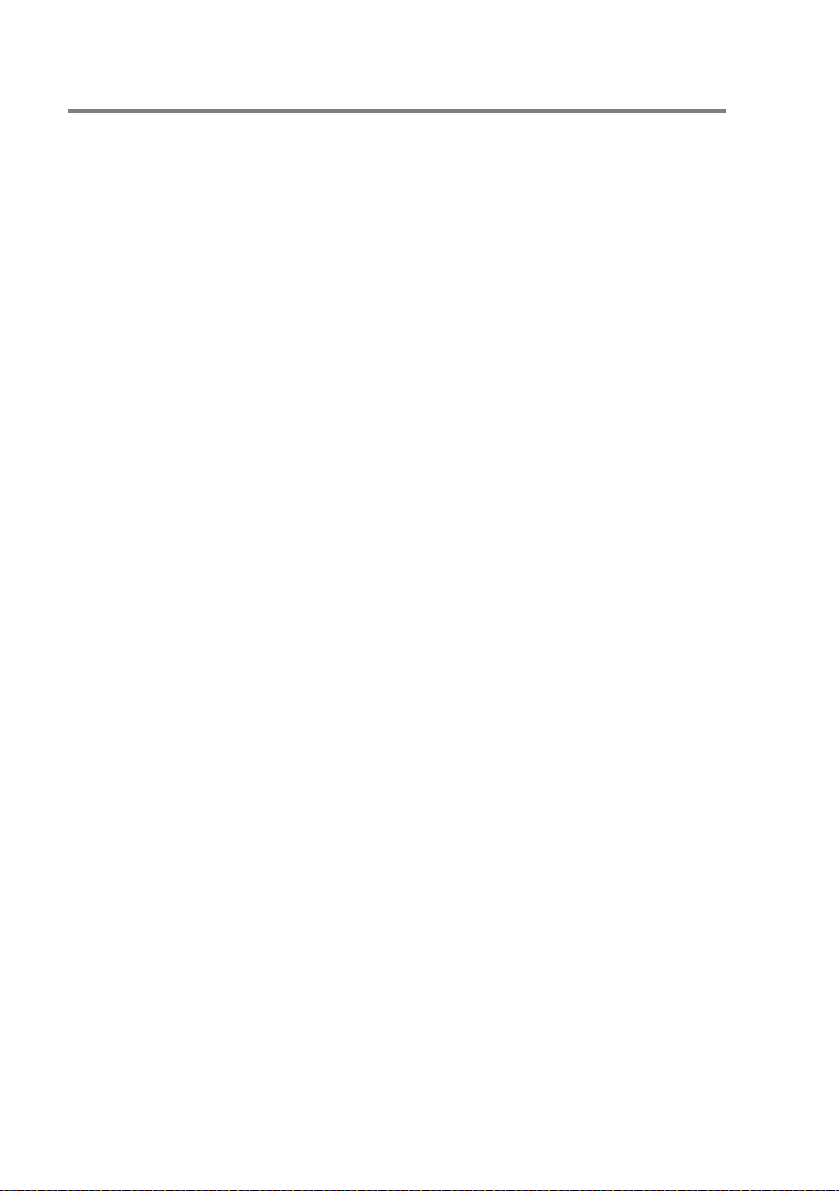
Hauptanschluss/Nebenstelle
Das Gerät kann sowohl an einem Hauptanschluss als auch an einer
Nebenstellenanlage angeschlossen werden. Werkseitig ist das Gerät für den Betrieb an einem Hauptanschluss voreingestellt.
Wenn Sie das Gerät an eine Nebenstellenanlage anschliessen,
muss der Nebenstellenbetrieb eingeschaltet werden (siehe Haupt-
anschluss und Nebenstellenanlage auf Seite 36).
vii
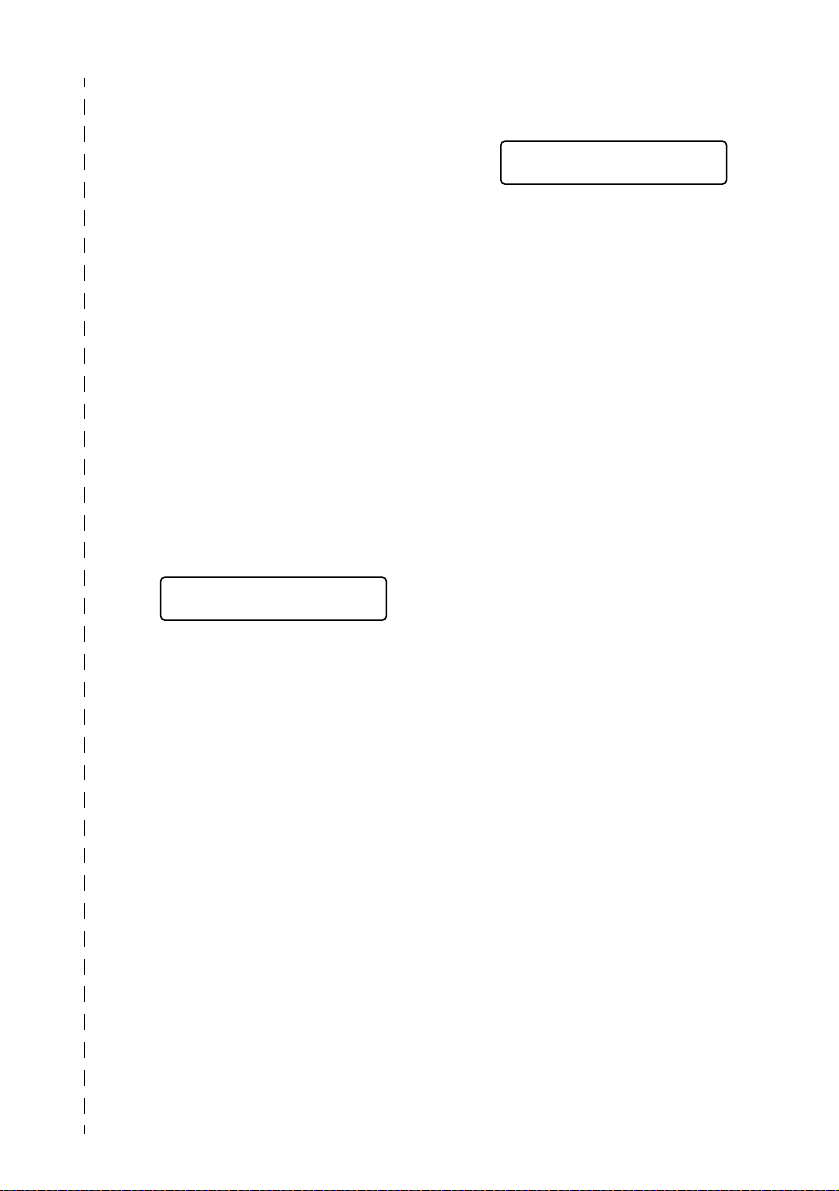
Kurzanleitung zum Faxen / Kopieren
Schwarzweiss-Dokument senden
Automatisch Senden
Eine Seite senden
1.
Legen Sie das Dokument
mit der zu sendenden Seite
nach unten auf das Vorlagenglas.
2.
Geben Sie die Faxnummer
über die Zifferntasten, den
Telefon-Index oder die
Kurzwahl ein.
3.
Drücken Sie Fax Start.
Das MFC liest nun das Do-
kument ein.
Nächste Seite?
1.Ja 2.Nein
4.
Drücken Sie 2. Das MFC
beginnt zu wählen.
Stop/Exit können Sie den
Mit
Sendevorgang abbrechen.
Mehrere Seiten senden
1.
Legen Sie das Dokument
mit der zu sendenden Seite
nach unten auf das Vorlagenglas.
2.
Geben Sie die Faxnummer
über die Zifferntasten, den
Telefon-Index oder die
Kurzwahl ein.
3.
Drücken Sie Fax Start.
Das MFC liest nun die erste
Seite des Dokumentes ein.
Nächste Seite?
1.Ja 2.Nein
4.
Drücken Sie 1, um die
nächste Seite einzulesen.
5.
Legen Sie die nächste Seite
auf das Vorlagenglas.
Drücken Sie
Das MFC liest die Seite ein.
(Wiederholen Sie Schritt 4
und 5 für die restlichen Seiten des Dokumentes.)
6.
Drücken Sie dann 2. Das
MFC beginnt zu wählen.
Stop/Exit können Sie den
Mit
Sendevorgang abbrechen.
Menu/Set.
Rufnummern speichern
1.
Drücken Sie Menu/Set, 2,
3, 1.
2.
Geben Sie die zweistellige
Kurzwahl ein, unter der Sie
die Nummer speichern
möchten, und drücken Sie
dann
Menu/Set.
3.
Geben Sie die Rufnummer
ein (bis zu 20 Stellen) und
drücken Sie dann
Me-
nu/Set.
4.
Geben Sie über die Zifferntasten einen Namen (bis zu
15 Zeichen) ein und/oder
drücken Sie Menu/Set.
5.
Drücken Sie Stop/Exit.
viii
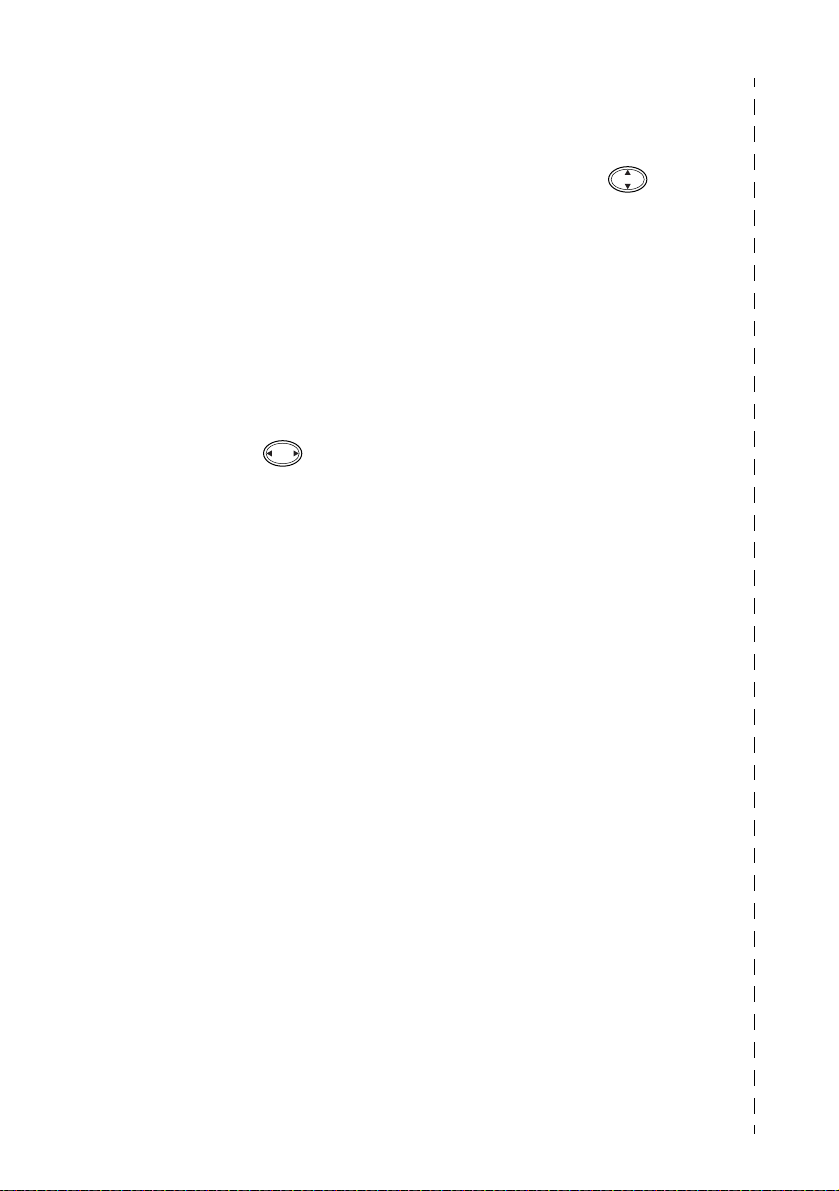
Gespeicherte Rufnummer wählen
Tel-Index
1.
Legen Sie das Dokument
mit der zu sendenden Seite
nach unten auf das Vorlagenglas.
2.
Drücken Sie Search/
Speed Dial und geben Sie
dann über die Zifferntasten
den ersten Buchstaben des
Empfängernamens ein.
3.
Wählen Sie den gewünschten Namen mit im alphabetisch sortierten
Telefon-Index aus.
4.
Drücken Sie Fax Start,
wenn der Name im Display
angezeigt wird.
Kurzwahl
1.
Legen Sie das Dokument
mit der zu sendenden Seite
nach unten auf das Vorlagenglas.
2.
Drücken Sie Search/
Speed Dial, dann # und
geben Sie anschliessend
die zweistellige Kurzwahlnummer ein, unter der die
Rufnummer gespeichert
wurde.
3.
Drücken Sie Fax Start.
Empfangsmodus wählen
1.
Drücken Sie Menu/Set, 2,
1, 1.
2.
Wählen Sie mit Nur
Fax, Fax/Tel, oder Manuell und drücken Sie
Menu/Set.
Nur Fax: Wenn das MFC an einer separaten Leitung angeschlossen und nur Faxe (keine
Telefonanrufe) empfangen werden sollen
Manuell: Wenn Sie viele Telefonanrufe, aber wenige Faxe
empfangen
Fax/Tel: Wenn Sie viele Faxe
und wenige Telefonanrufe empfangen
3.
Drücken Sie Stop/Exit.
Kopieren
Eine oder mehrere Seiten
kopieren
1.
Legen Sie das Dokument
mit der zu kopierenden Seite nach unten auf das Vorlagenglas.
2.
Geben Sie über die Zifferntasten die gewünschte Kopienanzahl ein.
3.
Drücken Sie Mono Copy
oder Colour Copy.
ix
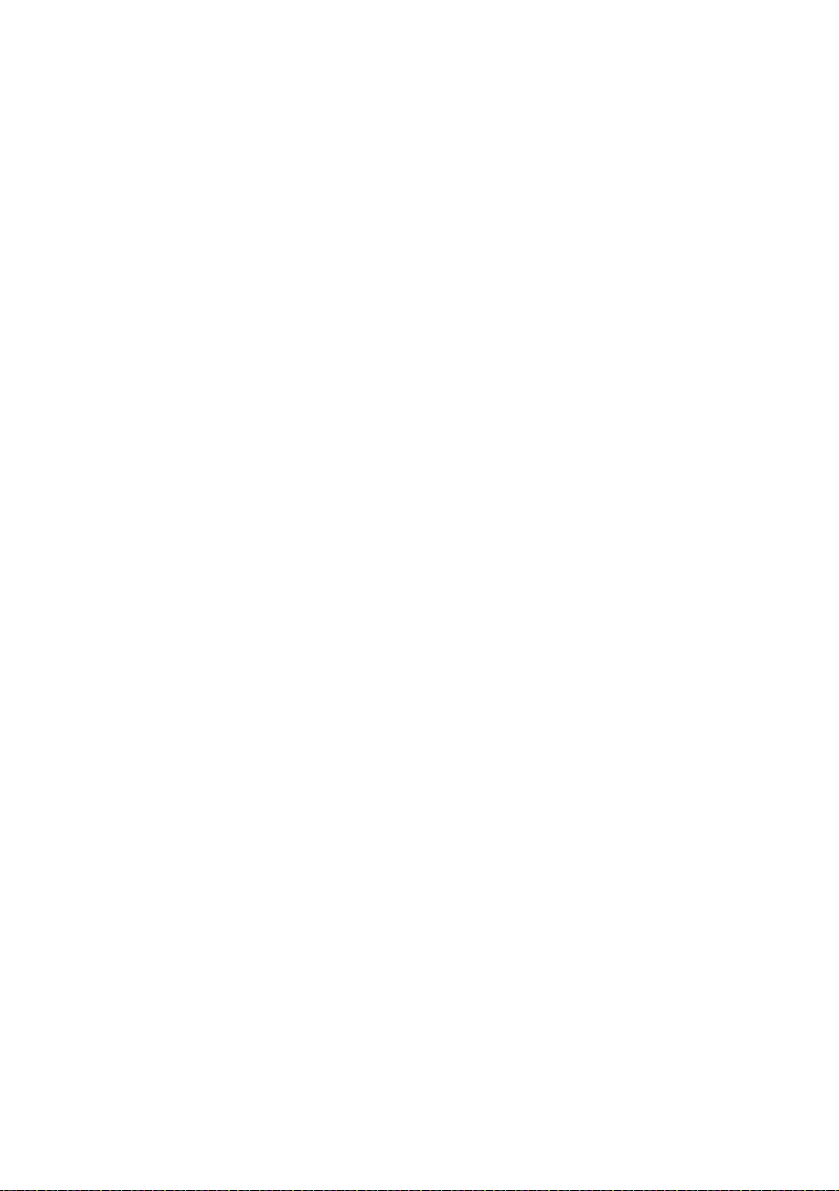
Inhaltsverzeichnis
Teil I
1.
2.
3.
Allgemeines ................................................1
Bedienungselemente und ihre Funktionen ................................. 2
Zu diesem Handbuch.....................................................................2
Auffinden von Informationen..................................................... 2
Verwendete Symbole und Formatierungen .............................. 3
MFC-Bedienungselemente und ihre Funktionen ........................... 4
Tasten und ihre Funktionen .......................................................... 8
Menüs und Funktionen ................................................................ 10
Navigationstasten ...................................................................10
Funktionstabellen.................................................................... 12
Externes Telefon.......................................................................... 22
Externes oder paralleles Telefon anschliessen ...................... 22
Externer Anrufbeantworter........................................................... 23
Externen Anrufbeantworter anschliessen ............................... 23
Anrufbeantworter-Ansage des externen Anrufbeantworters... 24
Anrufe mit externem Anrufbeantworter empfangen ................ 25
Zusätzliche Funktionen an derselben Telefonleitung ............. 25
Papier und Druckmedien ............................................................ 26
Verwendbare Papiersorten und Druckmedien ............................. 26
Aufbewahren und Verwenden von Spezialpapier................... 26
Papierkapazität der Papierzuführung .................................... 27
Papierspezifikationen für die Papierzuführung ...................... 27
Empfohlene Papiersorten ....................................................... 28
Druckbereich........................................................................... 29
Papier und Briefumschläge einlegen ...................................... 30
Inbetriebnahme ............................................................................ 33
Geräteeinstellungen..................................................................... 33
Displayanzeigensprache wählen ............................................ 33
MFC auf die verwendete Papiersorte einstellen..................... 33
Datum und Uhrzeit.................................................................. 34
Absenderkennung................................................................... 35
Hauptanschluss und Nebenstellenanlage .............................. 36
Wahlverfahren (Ton/Puls)....................................................... 36
Zeitumstellung auf Sommer- bzw. Winterzeit ......................... 36
LCD-Kontrast einstellen..........................................................37
Klingellautstärke .....................................................................38
Signalton................................................................................. 38
Lautsprecher-Lautstärke......................................................... 39
Energiesparmodus Plus.......................................................... 40
x
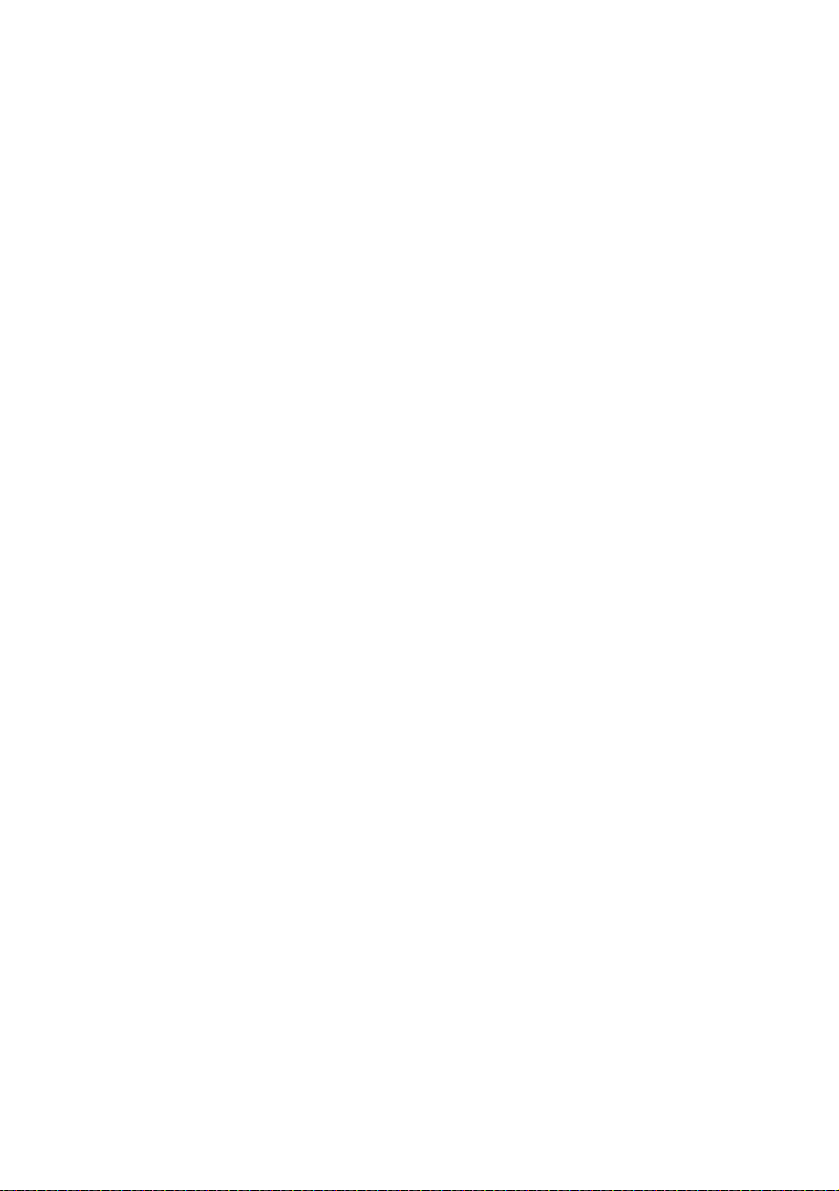
4.
Zugangssperre ............................................................................. 41
Allgemeines .................................................................................41
Zugangssperre verwenden ..................................................... 42
Teil II
1.
2.
Farbfax ......................................................45
Senden .......................................................................................... 46
Grundfunktionen .......................................................................... 46
Schwarzweissfax automatisch senden...................................46
Speicher-voll-Meldung ............................................................ 47
Farbfax senden ....................................................................... 48
Manuell senden....................................................................... 48
Faxnummern wählen .............................................................. 49
Abbrechen einer Sendung mit der Stop/Exit-Taste................. 50
Anzeigen/Abbrechen anstehender Aufträge ........................... 50
Sendeeinstellungen ..................................................................... 51
Verschiedene Einstellungen zum Senden wählen.................. 51
Sendevorbereitung (Dual Access)
(nicht möglich mit Farbfax-Funktion) ..................................51
Direktversand
(ohne Einlesen des Dokumentes in den Speicher)............. 53
Faxauflösung .......................................................................... 54
Kontrast...................................................................................55
Zeitversetztes Senden (nicht möglich mit Farbfax-Funktion).. 56
Stapelübertragung (nicht möglich mit Farbfax-Funktion)........ 57
Rundsenden (nicht möglich mit Farbfax-Funktion) ................. 58
Übersee-Modus ...................................................................... 60
Empfangen ...................................................................................61
Empfangsmodus-Einstellungen ................................................... 61
Welcher Empfangsmodus für welchen Zweck?...................... 61
Empfangsmodus wählen.........................................................62
Automatische Fax-Erkennung................................................. 63
Klingelanzahl........................................................................... 63
Automatische Fax/Telefon-Schaltung (F/T-Modus) ................ 64
F/T-Rufzeit einstellen..............................................................65
FAX/TEL-Ansage....................................................................65
Verwenden eines externen Telefons ........................................... 66
Fernaktivierung des MFC bei einem Faxanruf........................ 66
Verwenden eines externen schnurlosen Telefons .................. 67
Fernaktivierung einschalten und Codes ändern ..................... 67
Zusätzliche Empfangsfunktionen ................................................. 68
Automatische Verkleinerung beim Empfang........................... 68
Gespeicherte Faxe drucken....................................................68
xi
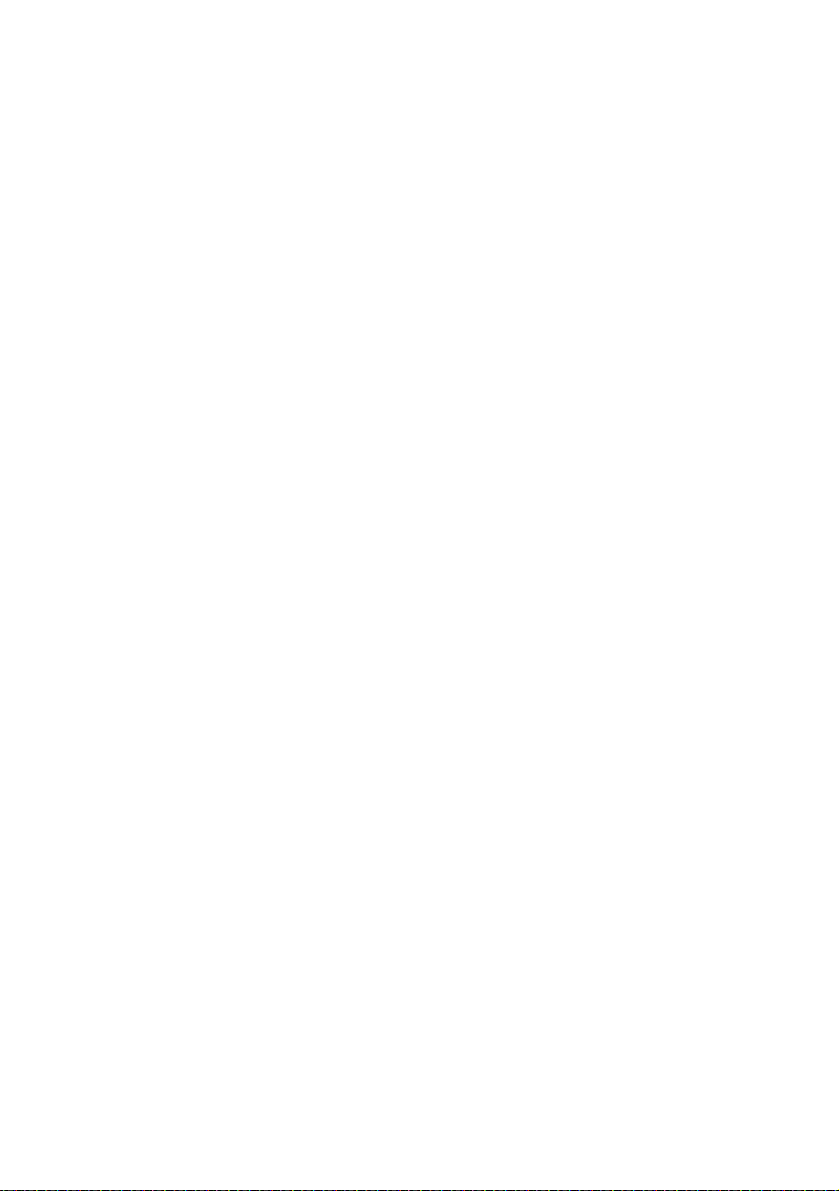
3.
Telefonieren .................................................................................69
Anrufen ........................................................................................ 69
Rufnummern wählen............................................................... 69
Stummschaltung..................................................................... 71
Telefonanrufe annehmen............................................................. 71
Freisprecheinrichtung............................................................. 71
Anruf annehmen, wenn die Fax/Telefon-
Schaltung eingestellt ist...................................................... 71
Faxe am Ende des Gespräches senden/empfangen .................. 72
Manueller Faxempfang am Ende eines Telefonats ................ 72
Manuell senden am Ende eines Telefonats............................ 72
4.
Rufnummernspeicher ................................................................. 73
Rufnummern speichern ............................................................... 73
Allgemeines ............................................................................ 73
Nachwahlverfahren (Call-by-Call)........................................... 73
Kurzwahl speichern ................................................................ 74
Gespeicherte Rufnummern ändern ........................................ 75
Rundsende-Gruppen speichern.............................................. 75
5.
Faxabruf (Polling) ........................................................................ 77
Faxabruffunktionen ...................................................................... 77
Geschützter Faxabruf............................................................. 77
Aktiver Faxabruf...........................................................................78
Aktiver Faxabruf (Standard).................................................... 78
Geschützter aktiver Faxabruf.................................................. 78
Zeitversetzter aktiver Faxabruf...............................................79
Gruppenfaxabruf..................................................................... 80
Faxabruf abbrechen................................................................ 80
Passiver Faxabruf (nicht möglich mit Farbfax-Funktion).............. 81
Passiver Faxabruf (Standard)................................................. 81
Geschützter passiver Faxabruf...............................................82
6.
Fernabfrage .................................................................................. 83
Allgemeines ................................................................................. 83
Faxspeicherung ........................................................................... 83
Kontrolldruck........................................................................... 84
Fax-Weiterleitung......................................................................... 84
Fernabfrage ................................................................................. 85
Zugangscode ändern.............................................................. 85
Zugangscode verwenden ....................................................... 86
Fernabfrage-Befehle............................................................... 87
Fax-Fernweitergabe................................................................ 89
Nummer für die Fax-Weiterleitung ändern.............................. 89
xii
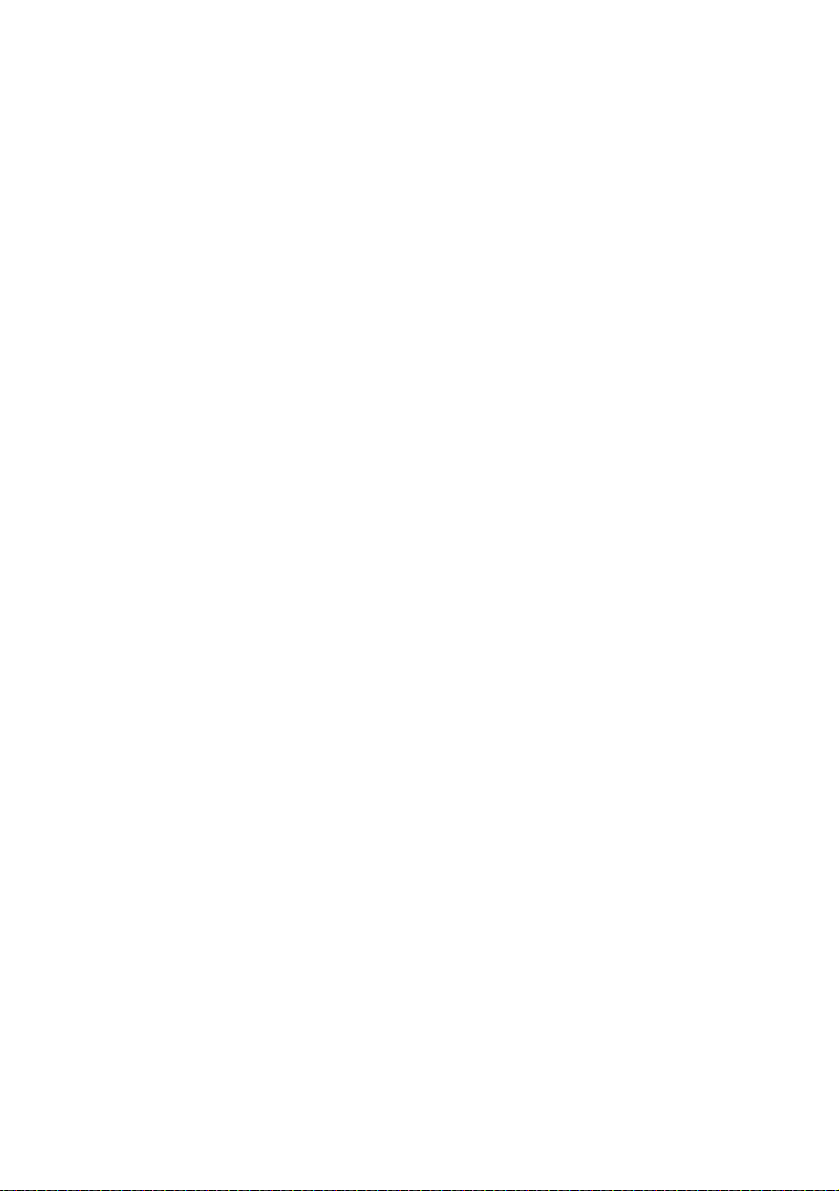
7.
Berichte und Listen ..................................................................... 90
Automatischer Sendebericht und Journalausdruck .....................90
Sendebericht einstellen...........................................................90
Automatischen Journalausdruck einstellen............................. 91
Berichte und Listen ausdrucken................................................... 92
8.
Digitaler Anrufbeantworter .........................................................93
Anrufbeantworter (TAD-Modus) ................................................... 93
Anrufbeantworter vorbereiten ................................................. 93
TAD-Ansage ...........................................................................93
Anrufbeantworter einschalten ................................................. 94
Wenn eine Nachricht empfangen wurde.................................95
Mithören.................................................................................. 95
Wiedergabe gesprochener Nachrichten .................................95
Gespeichertes Fax drucken....................................................96
Nachrichten löschen ............................................................... 96
Maximale Aufsprechzeit..........................................................97
Gebührenfreies Statusinfo ......................................................98
Teil III
1.
2.
Teil IV
1.
Farbkopierer ............................................ 99
Kopieren .....................................................................................100
Kopien anfertigen.......................................................................100
Einmal oder mehrmals kopieren ...........................................101
Speicher-voll-Meldung ..........................................................102
Kopieren - Temporäre Einstellungen ......................................... 103
Gesetzliche Vorschriften.......................................................111
Grundeinstellungen ...................................................................112
Einstellungsmöglichkeiten..........................................................112
Grundeinstellungen ändern........................................................ 113
Qualität..................................................................................113
Helligkeit .............................................................................. 113
Kontrast.................................................................................113
Farbabgleich .........................................................................114
PhotoCapture Centre™ .........................115
PhotoCapture Centre™ verwenden ......................................... 116
Allgemeines ...............................................................................116
Wichtige Hinweise zur Verwendung des
PhotoCapture Centre™ ....................................................116
Speicherkarte einlegen ..............................................................117
xiii
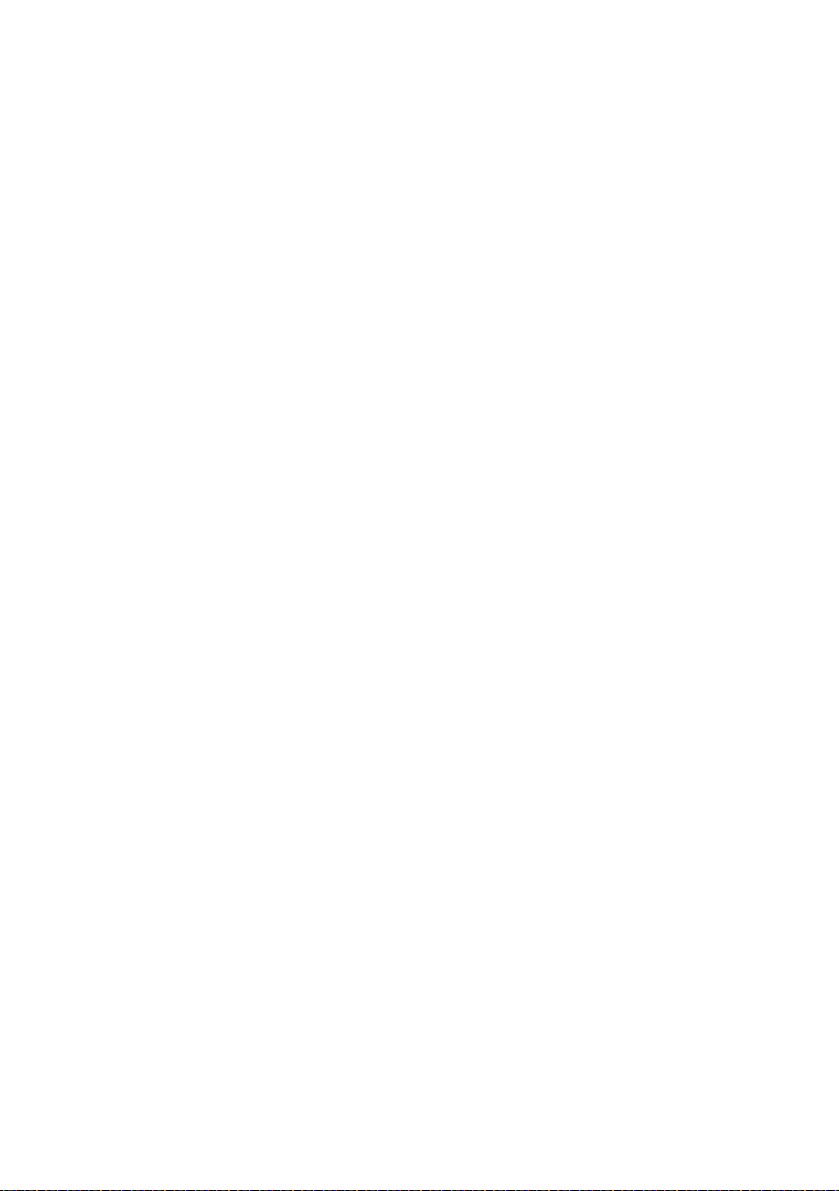
Bilder von der Speicherkarte drucken........................................ 119
So einfach geht´s.................................................................. 119
PhotoCapture-Menü aufrufen ............................................... 120
Index (Miniaturansichten) drucken........................................ 121
Bilder drucken....................................................................... 122
Temporäre Einstellungen zum Drucken von Bildern ............ 123
Temporäre Einstellungen im Menü ändern........................... 124
DPOF-Ausdruck.................................................................... 130
Scannen und auf Karte speichern ............................................. 131
Fehlermeldungen....................................................................... 133
Verwenden des PhotoCapture Centre™ mit einem Computer.. 134
2.
Grundeinstellungen ................................................................... 135
Einstellungsmöglichkeiten ......................................................... 135
Grundeinstellungen ändern ....................................................... 136
Druckqualität......................................................................... 136
Druckformat.......................................................................... 136
Helligkeit ............................................................................... 136
Kontrast ................................................................................ 137
Farboptimieren...................................................................... 137
Farbdateityp für das Scannen auf Speicherkarte ................. 138
Teil V
1.
2.
Farbdrucker ............................................139
Drucken ...................................................................................... 140
Brother MFC-4820C Druckertreiber verwenden ........................ 140
Ausstattungsmerkmale .............................................................. 140
Geeignetes Papier ..................................................................... 141
Dokumente ausdrucken............................................................. 141
Gleichzeitig drucken und faxen.................................................. 142
Restdaten löschen ..................................................................... 142
Druckqualität.............................................................................. 142
Druckertreiber ............................................................................ 143
Druckertreibereinstellungen....................................................... 143
Einstellungen ändern ................................................................. 144
Registerkarte „Grundeinstellungen“........................................... 145
Medium................................................................................. 146
Qualität ................................................................................. 146
Druck in beide Richtungen (bidirektional)............................. 148
Papiergrösse......................................................................... 149
Mehrseitendruck ................................................................... 150
Ausrichtung........................................................................... 150
Exemplare............................................................................. 151
Kantennah drucken............................................................... 152
xiv
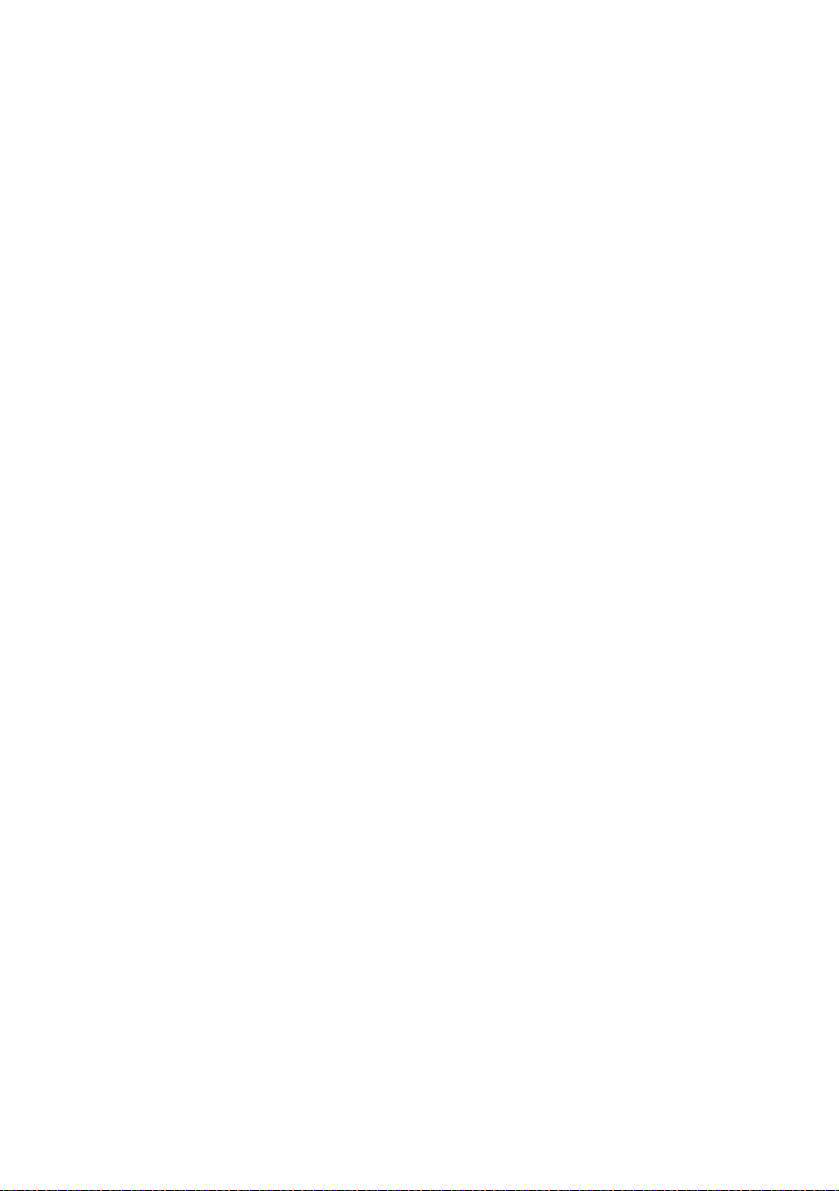
Registerkarte „Erweitert“............................................................ 152
Farbe.....................................................................................153
Skalierung.............................................................................158
Geräteoptionen .....................................................................161
Registerkarte „Support“..............................................................164
Teil VI
1.
2.
Farbscanner ............................................165
Scannen-Taste des MFC verwenden .......................................166
Scannen-Taste...........................................................................166
Scannen und an E-Mail senden............................................167
Scannen und an Grafikanwendung senden.......................... 168
Scannen und an Textverarbeitung senden........................... 168
In Datei scannen................................................................... 169
Scannen und auf Karte speichern.........................................169
Brother Control Center
(Windows
Brother MFL-Pro Control Center................................................170
Brother Control Center automatisch starten .........................171
Autostart-Funktion ein-/ausschalten .....................................171
Brother Control Center Funktionen............................................ 172
Autokonfiguration..................................................................172
Standard-Anwendung wählen............................................... 172
Scanner-Funktionen (Übersicht) ...........................................173
In Datei scannen ........................................................................ 174
Konfigurationsbildschirm für „In Datei scannen“ aufrufen .....174
Scannereinstellungen ...........................................................174
Zielordner..............................................................................175
Scannen und an E-Mail senden .................................................176
Konfigurationsbildschirm für „Scannen und an E-Mail
Scannereinstellungen ...........................................................177
E-Mail-Anwendung................................................................177
Konvertierungsoptionen........................................................ 178
Scannen und an Textverarbeitung senden ................................179
Konfigurationsbildschirm für „Scannen und an
Scannereinstellungen ...........................................................180
Textverarbeitungsprogramm.................................................180
Scannen und an Grafikanwendung senden (benutzerdefiniert). 182
Scannereinstellungen ...........................................................182
Anwendung ........................................................................... 183
®
98/98SE/Me/2000 Professional) 170
senden“ aufrufen:..............................................................176
Textverarbeitung senden“ aufrufen:..................................179
xv
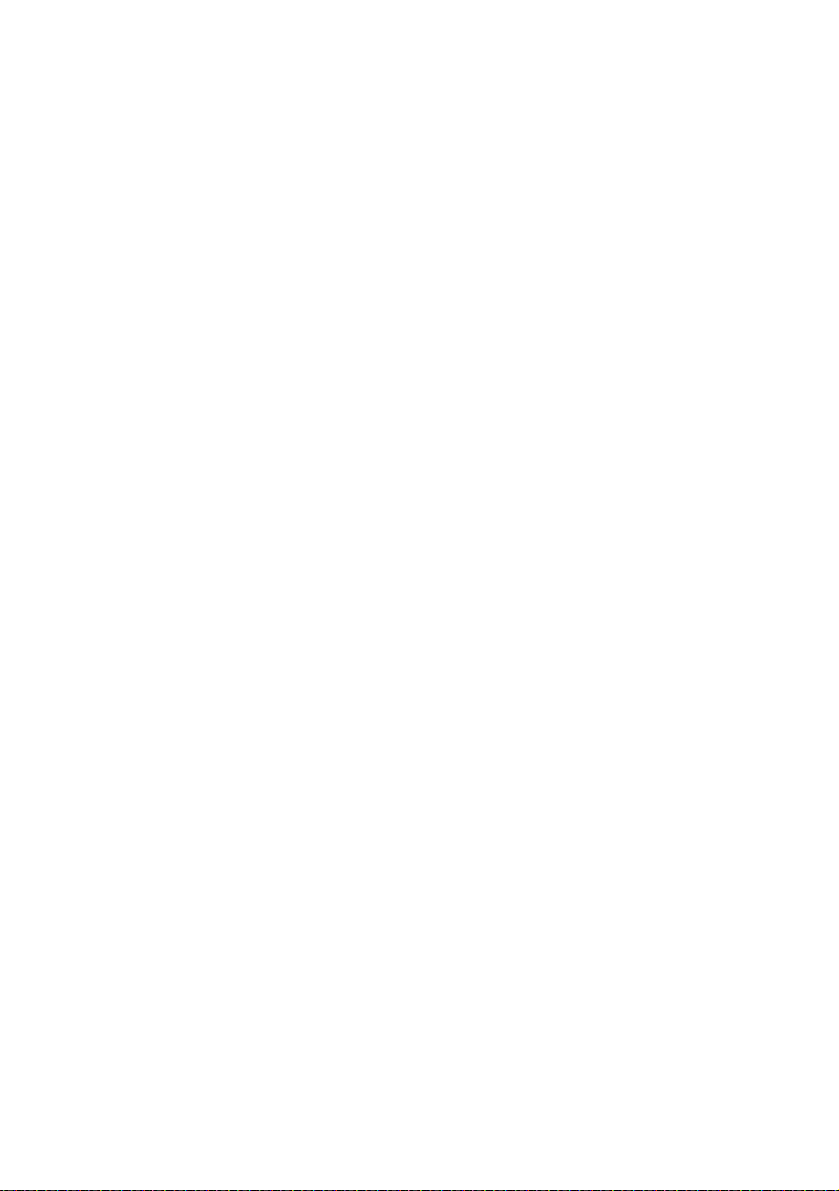
3.
Brother SmartUI Control Center (Windows® XP) .................... 184
Brother SmartUI Control Center ................................................ 184
Brother Control Center automatisch starten ......................... 185
Funktionen des Brother Control Centers ................................... 186
Autokonfiguration.................................................................. 187
Hardware-Abschnitt: Konfiguration der Scan-to-Taste ändern .. 188
Scan To E-mail (Scannen und an E-Mail senden)................ 189
Scan To File (Scannen und als Datei speichern) ................. 190
Scan To Image (Scannen und an Grafikprogramm senden) 191
Scan To OCR (Scannen und an Textverarbeitung senden) .193
Software-Abschnitt..................................................................... 195
Scannen................................................................................ 196
Kopieren ............................................................................... 196
Faxen.................................................................................... 197
Benutzerdefiniert................................................................... 197
In Datei scannen........................................................................ 198
In E-Mail scannen...................................................................... 200
Für OCR scannen (Textverarbeitungsprogramm) ..................... 204
In Anwendung scannen (zum Beispiel: Microsoft Paint)............ 206
Kopieren .................................................................................... 208
In Fax scannen (PC-Fax-Funktion des Brother Faxtreibers) ..... 210
FAX-Einstellungen ................................................................ 211
Benutzerdefiniert: Benutzerdefinierte Schaltflächen .................. 213
Konfigurieren einer benutzerdefinierten Schaltfläche ........... 214
4.
Scannen unter Windows
(Windows® 98/98SE/Me/2000 Professional) .......................... 220
Scannen eines Dokumentes ...................................................... 220
Twain-Kompatibilität ............................................................. 220
Scanner-Treiber aufrufen...................................................... 221
Scannen eines Dokumentes in den PC ................................ 222
Einstellungen im Scanner-Fenster........................................ 225
5.
Scannen unter Windows® (Windows® XP) .............................. 229
Scannen eines Dokumentes ...................................................... 229
WIA-kompatibel .................................................................... 229
Scanner-Treiber verwenden................................................. 230
Scannen eines Dokumentes in den PC ................................ 231
PreScan-Funktion zur Auswahl eines Bildbereiches ............ 232
Brother Scanner-Dienstprogramm........................................ 234
6.
ScanSoft® PaperPort® und TextBridge® OCR ......................... 235
Allgemeines ............................................................................... 235
Ansehen von Dokumenten ................................................... 236
Organisation der Objekte in den Ordnern............................. 237
Verknüpfungen zu vielen anderen Anwendungen ................ 237
®
xvi
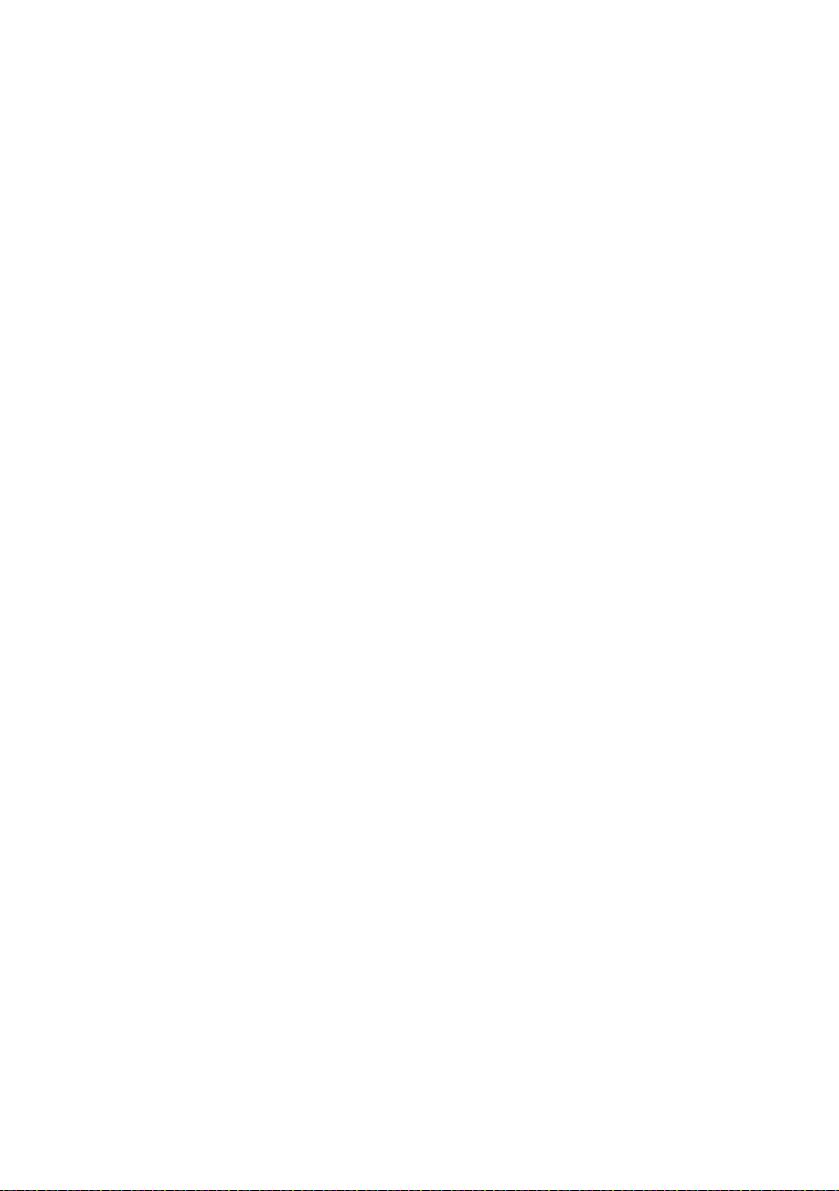
ScanSoft® TextBridge® OCR verwenden
(Verwandlung von Bilddaten in bearbeitbaren Text)......... 238
Importieren von Objekten aus anderen Anwendungen......... 239
Exportieren von Objekten in ein anderes Format .................239
Deinstallation von PaperPort
®
und ScanSoft® TextBridge®.. 240
Teil VII
1.
2.
3.
Brother MFL Pro Suite ...........................241
MFC Remote Setup (Windows®) ...............................................242
MFC Remote Setup verwenden ................................................242
PC-FAX-Funktionen ................................................................... 244
PC-FAX unter Windows
PC-FAX-Einstellungen konfigurieren ......................................... 245
Benutzerinformationen eingeben ..........................................245
Sendeeinstellungen .............................................................. 246
Amtsholung...........................................................................246
Absenderkennung senden ....................................................246
Adressbuch-Datei .................................................................246
Benutzeroberfläche...............................................................247
Zielwahl-Einstellungen (nur für Faxbedienfeld-Oberfläche) ....... 248
Datei als PC-Fax versenden ......................................................249
Senden eines PC-Fax mit Faxbedienfeld-
Benutzeroberfläche...........................................................249
Senden eines PC-Fax mit einfacher Benutzeroberfläche ..... 251
Adressbuch................................................................................253
Kontakt im Adressbuch speichern ........................................254
Rundsendegruppen bilden.................................................... 255
Kontakte oder Gruppen bearbeiten....................................... 256
Kontakte oder Gruppen löschen ........................................... 256
Adressbuch exportieren........................................................ 256
Adressbuch importieren........................................................ 258
Deckblatt-Einstellungen ........................................................259
PhotoCapture Centre™ mit Windows-Computer verwenden 261
Einleitung...................................................................................261
ArcSoft
®
PhotoPrinter® 4 verwenden .........................................263
Übersicht über die Grundfunktionen ..................................... 263
®
senden .............................................. 244
xvii
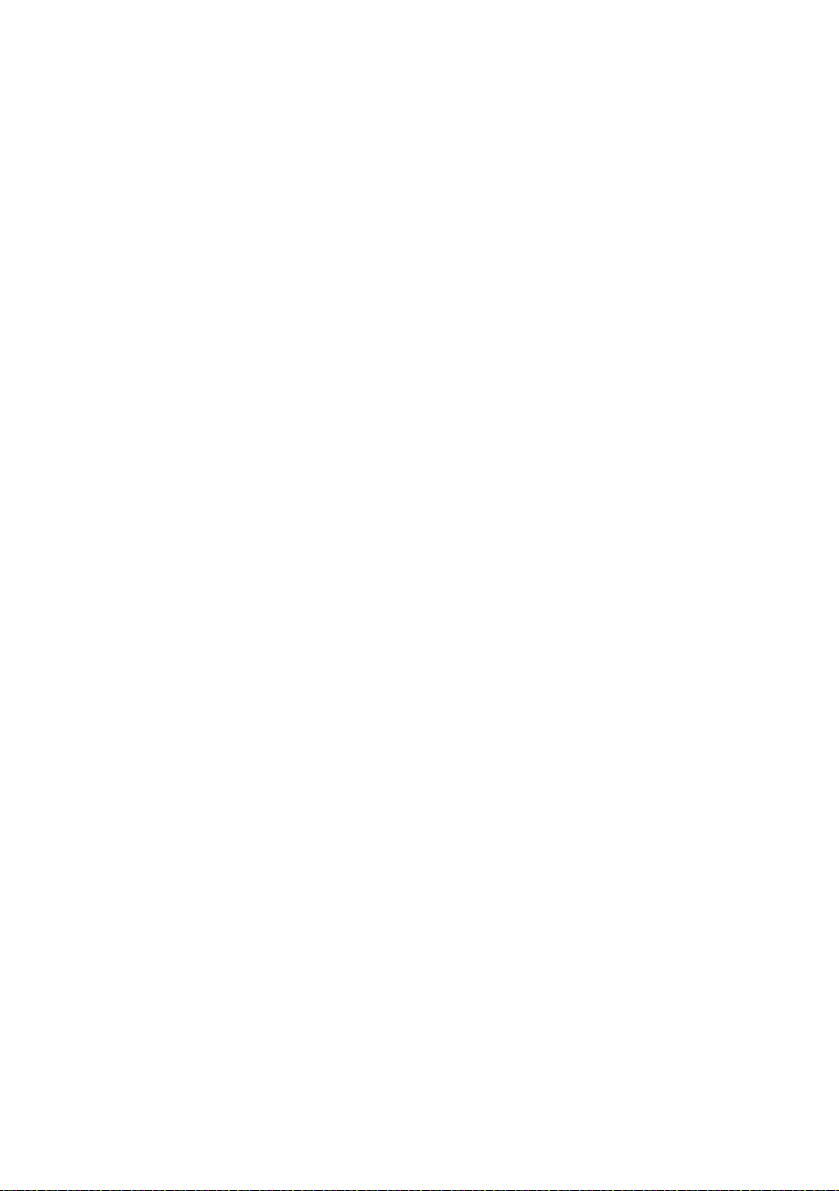
Teil VIII
1.
MFC und Macintosh® ............................ 265
Verwenden des MFC mit einem Apple® Macintosh® .............. 266
Anschluss des MFC an einen Apple
™
iMac
bzw. iBook™ und Mac OS 8.6 - 9.2 oder Mac OS X
10.1/10.2.1 oder neuer ........................................................... 266
Verwenden des Brother Druckertreibers mit einem
Verwenden des Brother Druckertreibers mit einem
Fax aus einer Macintosh-Anwendung senden
Fax aus einer Macintosh-Anwendung senden
Verwenden des Brother TWAIN-Scannertreibers mit einem
MFC Remote Setup (Mac OS 10.1/10.2.1 oder neuer) ............. 289
Verwenden des PhotoCapture Centre™ mit einem Macintosh
ArcSoft
®
Apple
Apple® Macintosh® (OS X 10.1-10.2.1 oder neuer) .............. 269
(Mac OS 8.6 - 9.2) .................................................................. 272
(OS X 10.1-10.2.1 oder neuer) ............................................... 277
Apple
neuer) ..................................................................................... 281
Macintosh® (OS 8.6-9.2)............................................. 267
Seiteneinstellungen .............................................................. 269
Dokument drucken................................................................ 270
Druckeroptionen wählen ....................................................... 271
Adressbuch-Einstellungen .................................................... 274
®
Macintosh® (Mac OS 8.6-9.2 und OS X 10.2.1 oder
Scannen................................................................................ 281
Scannen eines Dokumentes in einen Macintosh.................. 282
PreScan-Funktion................................................................. 283
Einstellungen im Scannerfenster .......................................... 284
Colour-Sync-Dialogfeld......................................................... 287
®
PhotoPrinter® 4 ........................................................... 293
Übersicht über die Grundfunktionen ..................................... 293
®
Macintosh® G3, G4 oder
®
291
Anhang ...............................................................295
A.
Wichtige Informationen ............................................................. 296
Sicherheitshinweise................................................................... 296
Wichtig - Für Ihre Sicherheit ...................................................... 298
Warenzeichen............................................................................ 299
B.
Wartung und Pflege ................................................................... 300
Was tun bei Störungen? ............................................................ 300
Fehlermeldungen.................................................................. 300
Papierstau beheben.............................................................. 302
Probleme und Abhilfe ........................................................... 305
xviii
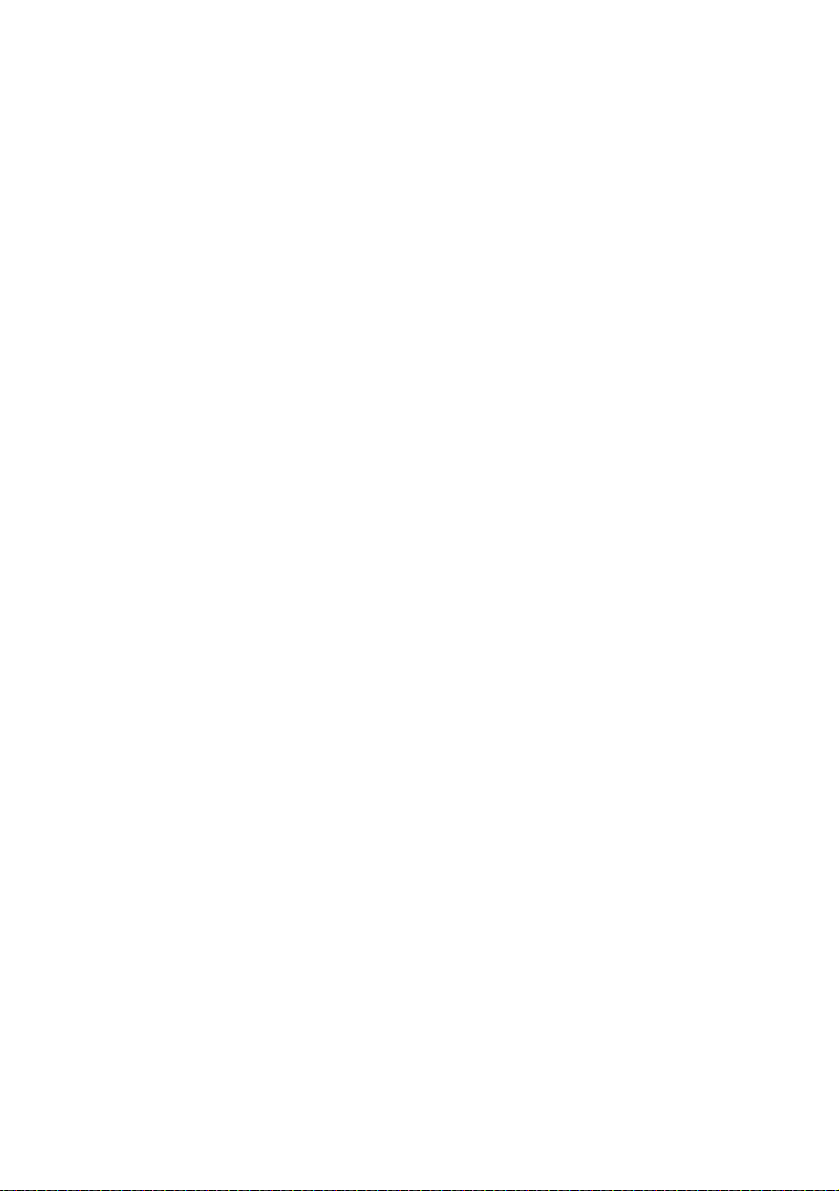
Druckqualität steigern ................................................................309
Druckköpfe reinigen..............................................................309
Testdruck..............................................................................310
Tintenvorrat überprüfen ............................................................. 313
Regelmässige Wartung..............................................................313
Scanner reinigen...................................................................313
Tintenpatronen wechseln......................................................314
Verpacken für einen Transport ..................................................317
Entsorgen des Gerätes ..............................................................320
Batterie entfernen .................................................................320
C.
Texteingabe im Menü ................................................................321
Texteingabe ............................................................................... 321
D.
Fachbegriffe ...............................................................................323
Allgemeines zu Faxgeräten .......................................................329
CNG-Rufton und Antwortton .................................................329
ECM-Fehlerkorrekturverfahren .............................................330
E.
Technische Daten ......................................................................331
Allgemein ...................................................................................331
Druckmedien..............................................................................332
Fax ............................................................................................ 333
Freisprecheinrichtung und Anrufbeantworter............................. 333
Kopierer .....................................................................................334
PhotoCapture Centre™ ............................................................334
Scanner ..................................................................................... 334
Drucker .....................................................................................335
Schnittstellen..............................................................................335
Systemvoraussetzungen............................................................336
Verbrauchsmaterialien...............................................................336
Stichwortverzeichnis .........................................337
Fernabfragekarte ...............................................343
xix
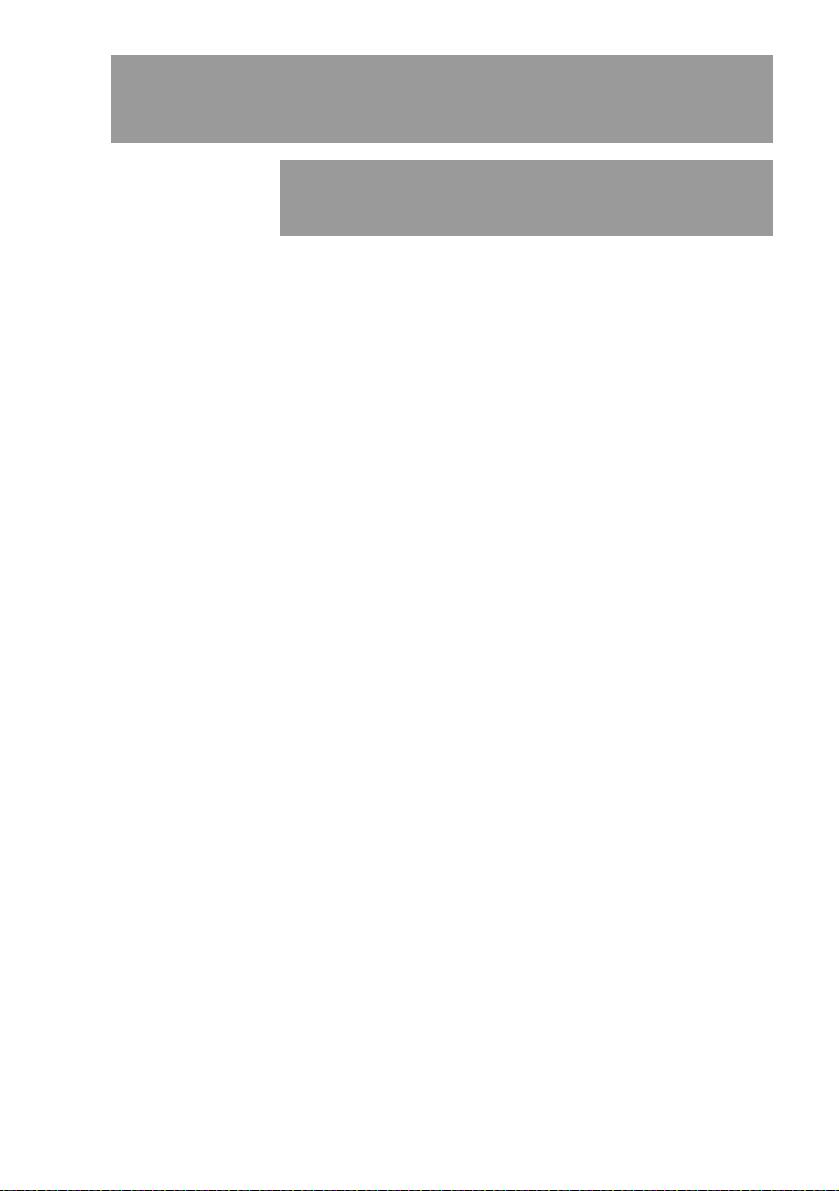
Teil I
1. Bedienungselemente und
ihre Funktionen
2. Papier und Druckmedien
3. Inbetriebnahme
4. Zugangssperre
Allgemeines
TEIL I ALLGEMEINES 1
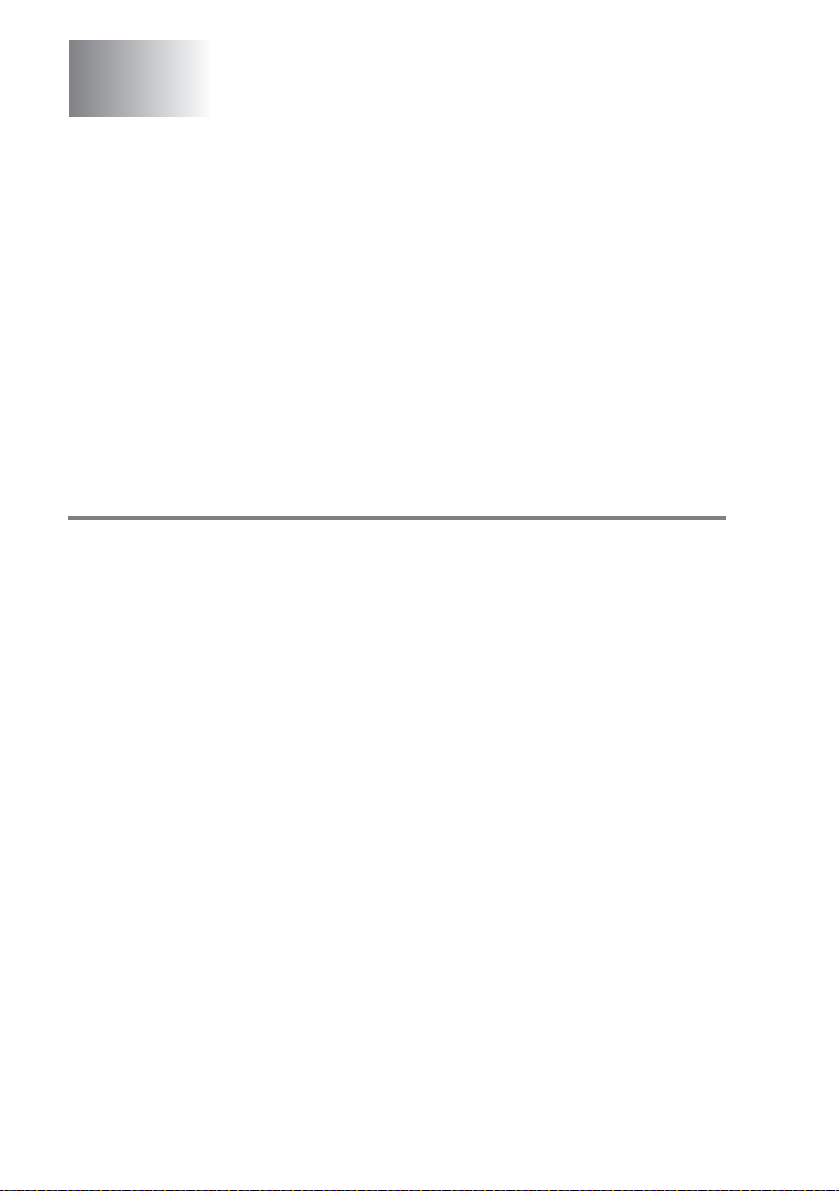
1
Bedienungselemente und
ihre Funktionen
Zu diesem Handbuch
Am Anfang dieses Handbuches werden die Grundfunktionen des
Gerätes in einer Kurzanleitung erklärt. Diese Kurzanleitung können
Sie herausschneiden und für alle Benutzer zugänglich neben das
Gerät legen.
Nehmen Sie sich jedoch ein wenig Zeit, und lesen Sie auch die restlichen Teile dieses Benutzerhandbuches aufmerksam durch, um
alle Funktionen des Gerätes optimal nutzen zu können.
Auffinden von Informationen
Schlagen Sie im Inhaltsverzeichnis nach. Das Handbuch ist thematisch gegliedert, so dass Sie Informationen zu einem bestimmten
Themenbereich schnell finden werden. Am Ende des Handbuches
finden Sie ein ausführliches Stichwortverzeichnis. Zum schnellen
Nachschlagen von Funktionsnummern und Menüfunktionen verwenden Sie die Funktionstabellen (siehe Seite 12). Wenn Sie einmal die Funktion einer Taste vergessen haben, sehen Sie einfach in
der Funktionstastenübersicht auf Seite 8 nach. Innerhalb der ein-
zelnen Kapitel weisen Symbole auf wichtige und hilfreiche Informationen hin.
2 TEIL I ALLGEMEINES - KAPITEL 1
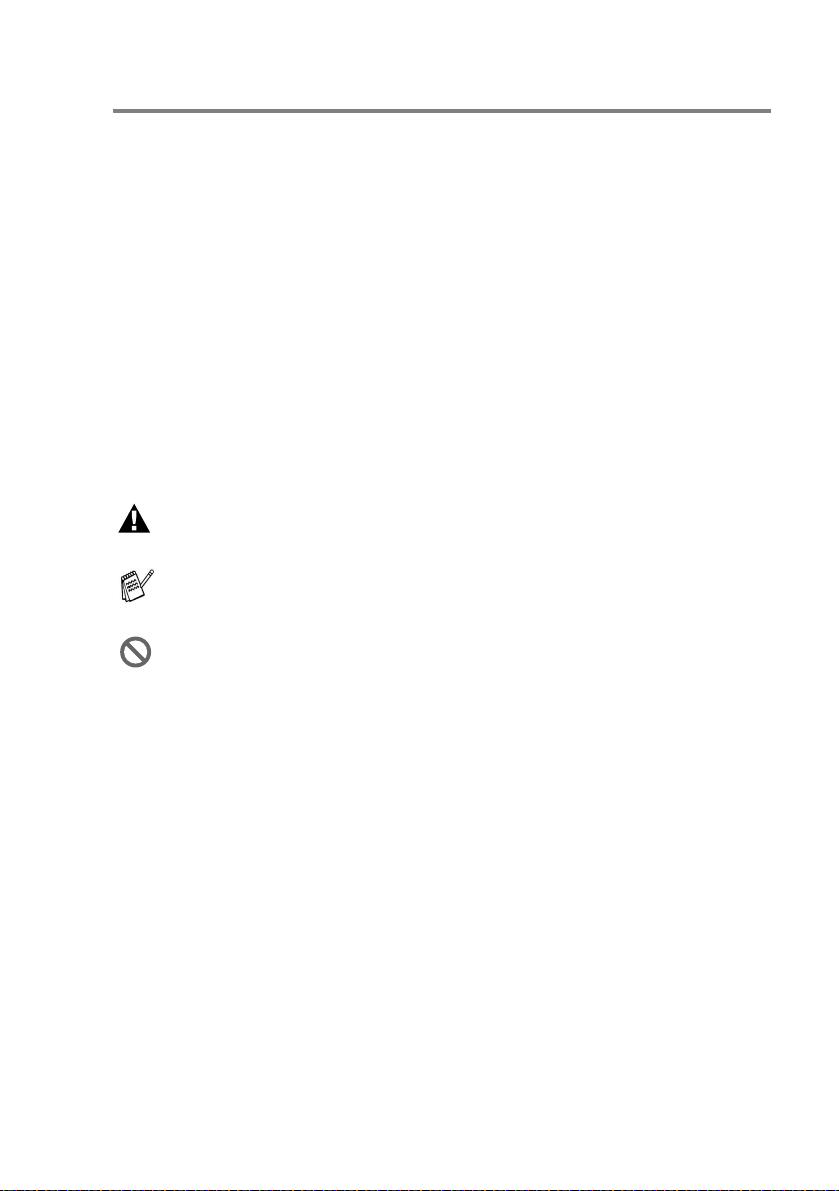
Verwendete Symbole und Formatierungen
Im Benutzerhandbuch werden spezielle Symbole verwendet, die Sie
auf wichtige Hinweise, Warnungen und Tipps aufmerksam machen
sollen. Es wurden auch verschiedene Displayanzeigen in den Text
eingefügt und Tastennamen durch spezielle Formate hervorgehoben, damit die Anleitungen und Hinweise leicht zu verstehen und
auszuführen sind.
Fett Namen von Tasten des MFC und von Schaltflächen
auf dem Computerbildschirm sind in Fettdruck
dargestellt
Kursiv Hebt wichtige Punkte hervor und verweist auf an-
dere Stellen im Benutzerhandbuch
Schrift Anzeigen, die im Display des MFC erscheinen
Warnungen und Vorsichtsmassnahmen zur Vermeidung von
Verletzungen und Gefahren sowie Beschädigungen am Gerät.
Hinweise wie auf eine bestimmte Situation reagiert werden
sollte und Tipps zur beschriebenen Funktion.
Falsche Einstellungen, Geräte und Funktionen, die nicht kompatibel mit dem MFC sind und daher nicht verwendet werden
können.
BEDIENUNGSELEMENTE UND IHRE FUNKTIONEN 3
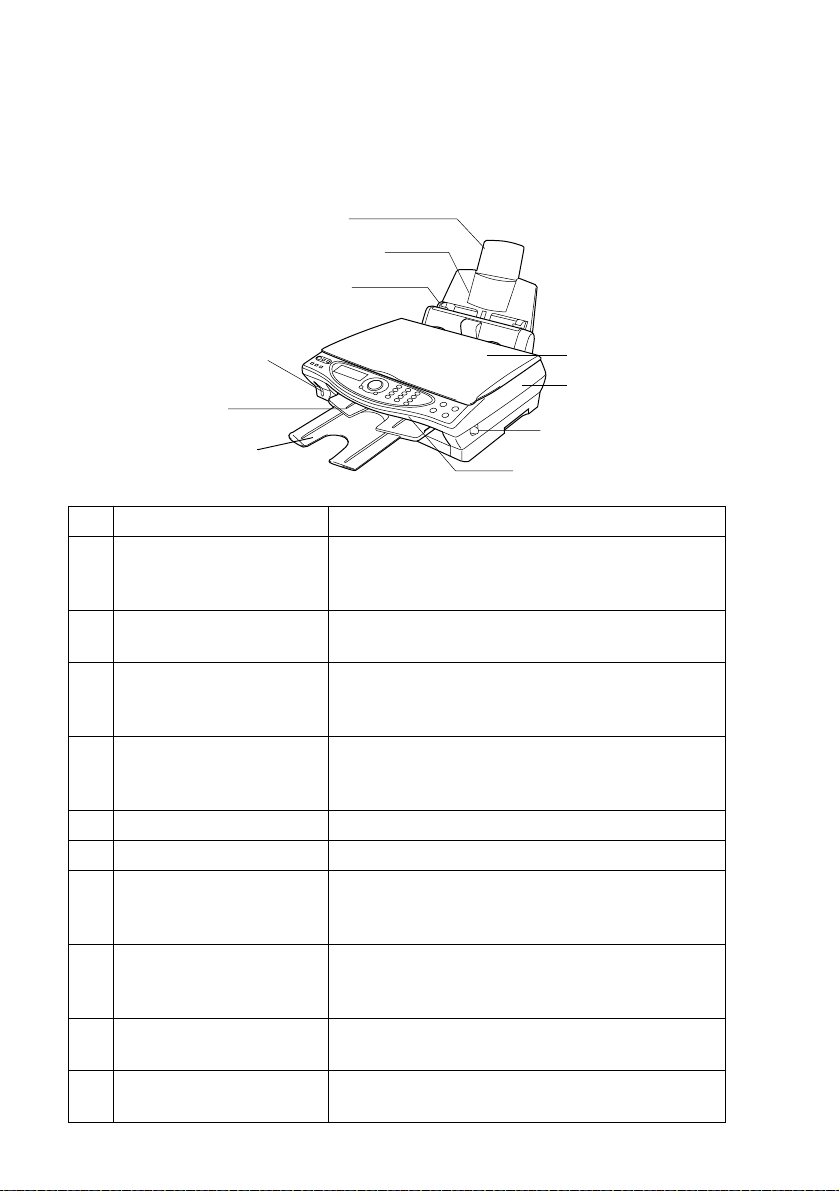
MFC-Bedienungselemente und ihre
g
Funktionen
■ Vorderansicht
6 Papierstütze
5 Papierzuführung
4 Papierführungen
7 Vorlagenglas-
3 PhotoCapture Centre™
2 Papierablage des
Ausgabefaches
1 Verlängerung der Papierablage
des Aus
Nr. Bezeichnung Beschreibung
1 Verlängerung der Papier-
2 Papierablage des
3 PhotoCapture Centre™ Stecken Sie Ihre Speicherkarte in den passen-
4 Papierführungen Drücken Sie die beiden Teile der linken Führung
5 Papierzuführung Legen Sie hier Papier ein.
6 Papierstütze Klappen Sie die Papierstütze aus.
7 Vorlagenglas-
8 Gehäusedeckel Bei geöffnetem Gehäusedeckel können Sie Tin-
9 Hebel zum Öffnen des
10 Funktionstastenfeld Funktionstasten und LC-Display helfen Ihnen
abefaches
ablage des Ausgabefaches
Ausgabefaches
Abdeckung
Gehäusedeckels
Ziehen Sie die Verlängerung heraus, damit das
Papier nicht herunterfällt.
Das bedruckte Papier wird hier ausgegeben und
auf der Papierablage abgelegt.
den Einschub, um gespeicherte digitale Fotos
auszudrucken oder neue Daten zu speichern.
zusammen und verschieben Sie dann die Führungen entsprechend der Breite des Papiers.
Öffnen Sie diese Abdeckung, um das zu kopierende oder zu scannende Dokument auf das
Vorlagenglas zu legen.
tenpatronen installieren oder Papierstaus beheben.
Ziehen Sie diesen Hebel nach vorn, um den Gehäusedeckel zu öffnen.
beim Einstellen und Ausführen von Funktionen.
10 Funktionstastenfeld
Abdeckung
8 Gehäusedeckel
9 Hebel zum Öffnen
des Gehäusedeckels
4 TEIL I ALLGEMEINES - KAPITEL 1
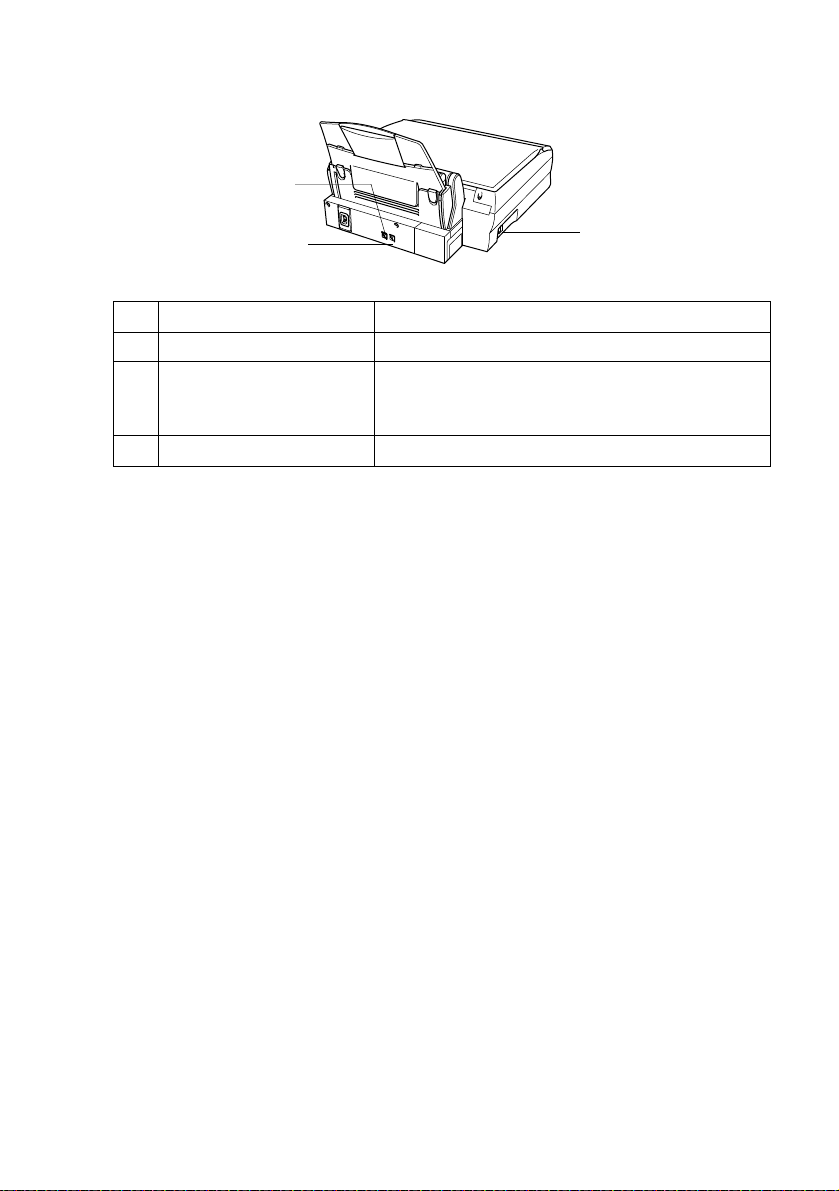
■ Rückansicht
11 Faxan-
schluss
12 Ext.-Buchse
Nr. Bezeichnung Beschreibung
11 Faxanschluss Schliessen Sie das Faxanschlusskabel hier an.
12 EXT.-Buchse Hier können Sie mit einem Kupplungsstück ein
externes Telefon oder einen externen Anrufbeantworter anschliessen.
13 USB-Anschluss Schliessen Sie das USB-Kabel hier an.
13 USB-Anschluss
BEDIENUNGSELEMENTE UND IHRE FUNKTIONEN 5
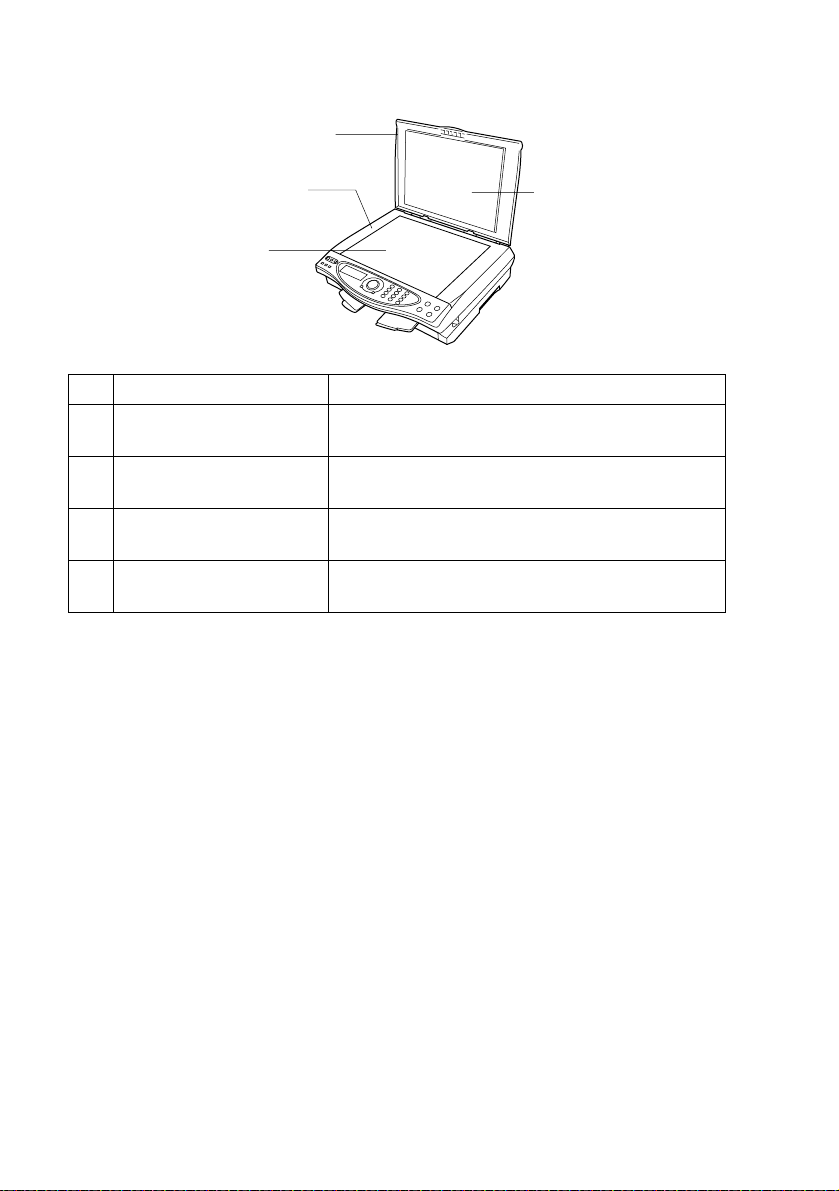
■ Innenansicht (Vorlagenglas-Abdeckung offen)
15 Vorlagenglas-
Abdeckung
14 Markierung zum Zentrieren
des Dokumentes
13 Vorlagenglas
Nr. Bezeichnung Beschreibung
13 Vorlagenglas Legen Sie das einzulesende Dokument auf das
Vorlagenglas.
14 Markierung zum Zentrie-
ren des Dokumentes
15 Vorlagenglas-
Abdeckung
Verwenden Sie diese Markierung, um das Dokument auf dem Vorlagenglas zu zentrieren.
Öffnen Sie diese Abdeckung, um das Dokument
auf das Vorlagenglas zu legen.
16 Weisse Auflage Reinigen Sie diese Auflage, um eine gute Ko-
pier-, Fax- und Scannerqualität zu erhalten.
16 Weisse Auflage
6 TEIL I ALLGEMEINES - KAPITEL 1
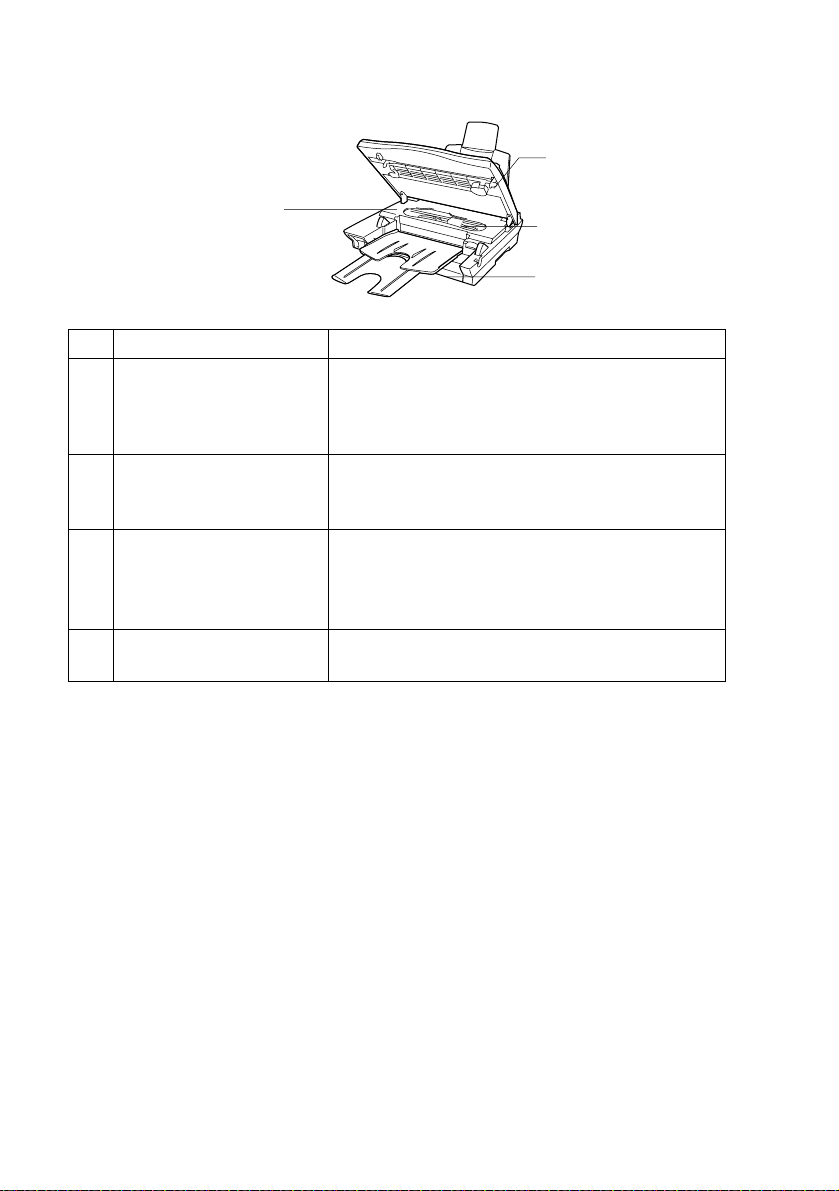
■ Ansicht bei geöffnetem Gehäusedeckel
18 Gehäusedeckel
17 Öffnung
19 Tintenleitungen
20 Tintenpatronen-
abdeckung
Nr. Bezeichnung Beschreibung
17 Öffnung Sollten nach einem Papierstau kleine Papierstü-
cke im Innern des Gerätes verblieben sein, können Sie diese durch diese Öffnung entfernen.
Ziehen Sie dabei nicht an den Tintenleitungen.
18 Gehäusedeckel Öffnen Sie den Gehäusedeckel, um Tintenpatro-
nen zu installieren und gestautes Papier zu entfernen.
19 Tintenleitungen In diesen Leitungen fliesst die Tinte zu den
Druckköpfen.
Ziehen Sie nicht an den Leitungen, weil dadurch
das MFC beschädigt werden kann.
20 Tintenpatronen-
abdeckung
Öffnen Sie diese Abdeckung, um Tintenpatronen zu installieren.
BEDIENUNGSELEMENTE UND IHRE FUNKTIONEN 7
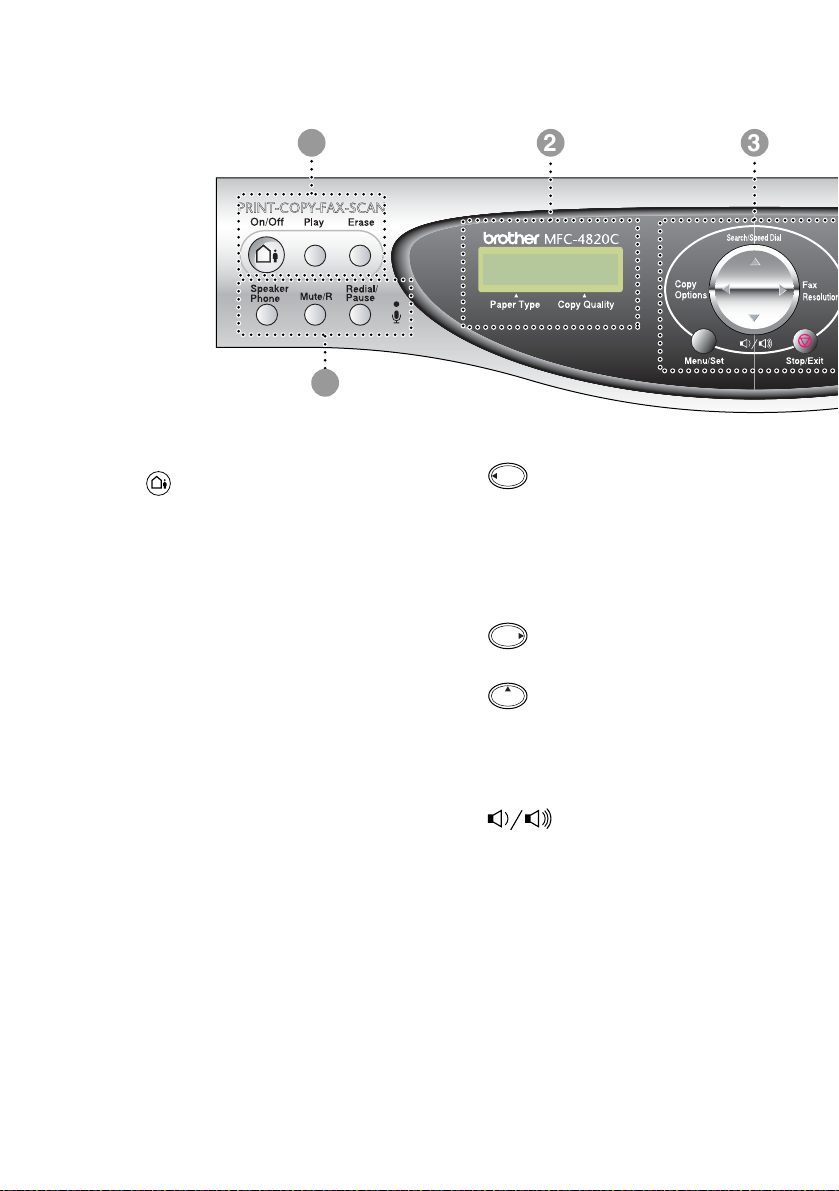
Tasten und ihre Funktionen
4
321
Anrufbeantwortertasten
1
On/Off
Zum Ein- und Ausschalten des Anrufbeantworters. Diese Taste leuchtet, wenn der Anrufbeantworter eingeschaltet ist, und sie blinkt,
wenn eine neue Nachricht empfangen wurde.
Play
Zum Abhören gesprochener Nachrichten.
Erase
Zum Löschen von gesprochenen Nachrichten
und/oder Faxen.
LC-Display
2
Zeigt Funktionen, Bedienungshinweise und
Fehlermeldungen an.
Navigationstasten:
3
Copy Options
a) Zum schnellen Ändern von Kopieroptionen,
die temporär, das heisst nur für die nächste
Kopie, gültig sind.
b) Wenn eine Speicherkarte eingelegt ist,
kann mit dieser Taste das PhotoCaptureMenü aufgerufen werden, um einen Index
oder Bilder, wie digitale Fotos, auszudrucken
oder Einstellungen zu ändern.
Fax Resolution
Zum Wählen der Auflösung für das Senden eines Dokumentes.
Search/Speed Dial
Nach Drücken dieser Taste kann eine gespeicherte Nummer durch Auswählen des Namens im alphabetisch sortierten
Rufnummernverzeichnis - oder - durch Eingabe einer Kurzwahl (z.B. #, 2, 1) angewählt werden.
Bei Verwendung des Lautsprechers und während des Telefonklingelns kann mit dieser
Taste die Lautstärke verändert werden.
Lautstärke
8 TEIL I ALLGEMEINES - KAPITEL 1
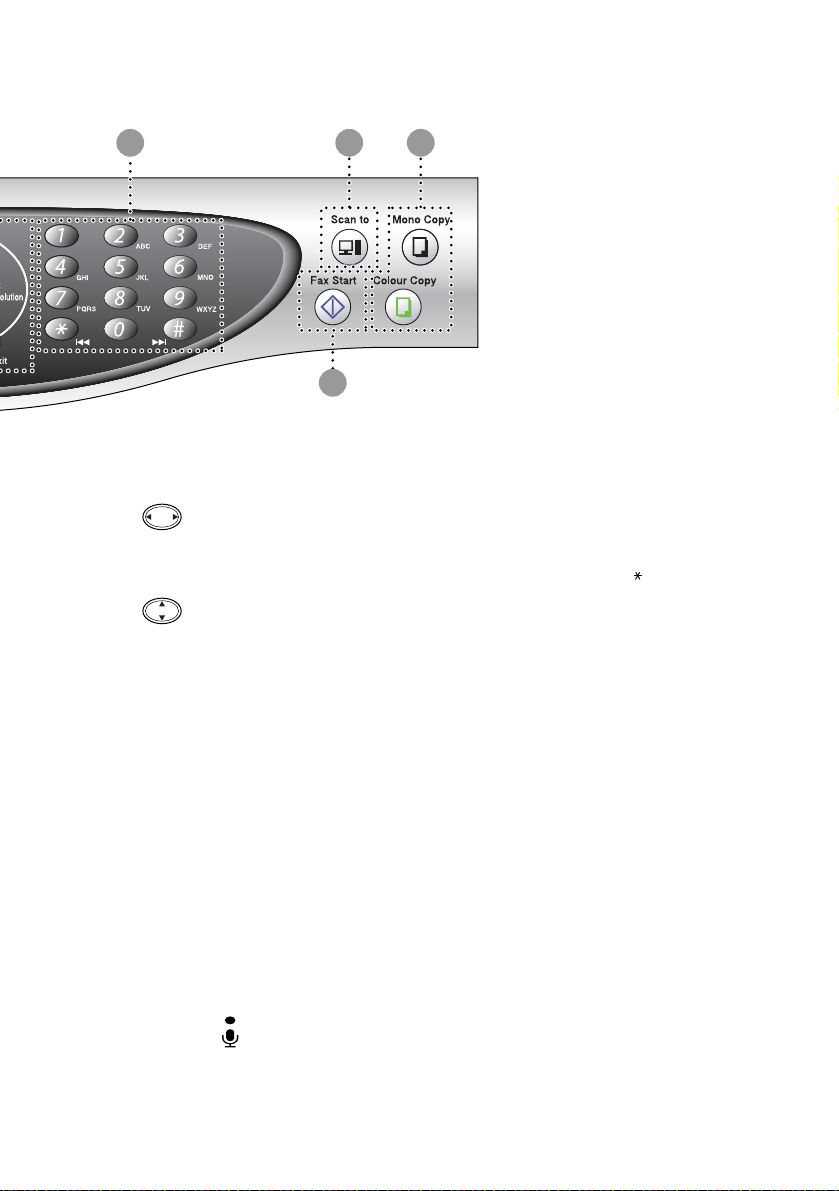
65 7
8
Menu/Set
Ruft das Funktionsmenü zum Einstellen von
Funktionen auf und speichert gewählte Einstellungen.
Mit diesen Tasten gelangen Sie eine Ebene im
Funktionsmenü zurück bzw. vor.
Sie dienen auch zur Auswahl einer Rufnummer im alphabetisch sortierten Telefon-Index.
Zur Auswahl von Menüs und Optionen innerhalb einer Menüebene und zur Auswahl einer
Rufnummer (nach Kurzwahlnummern sortiert)
Stop/Exit
Zum Abbrechen einer Übertragung oder einer
Funktion und zum Verlassen des Funktionsmenüs.
Telefontasten:
4
Speaker Phone
Zum Telefonieren über die Freisprecheinrichtung des MFC.
Mute/R
Zum Stummschalten der Freisprecheinrichtung. Innerhalb einer Nebenstellenanlage
dient diese Taste zur Amtsholung und zum
Weiterverbinden.
Redial/Pause
Wählt die zuletzt gewählte Nummer noch einmal an und dient zur Eingabe einer Pause
beim Wählen von Rufnummern.
Mikrofon (
Mikrofon zum Telefonieren über die Freisprecheinrichtung.
)
Zifferntasten
5
Zum Wählen und Speichern von Rufnumme rn
und zur Eingabe von Funktionsnummern und
Texten in Menüs. Mit der #-Taste können Sie
temporär von der Puls- zur Tonwahl umschalten.
Beim Abhören von Nachrichten können Sie
mit der Taste
gen und mit der Taste
Nachricht noch einmal hören.
Scanner-Taste:
6
Scan to
Mit dieser Taste kann ein Dokument eingescannt werden. Sie können wählen, ob es im
Grafikprogramm oder im Textverarbeitungsprogramm geöffnet, direkt an eine neue E-Mail
angehängt oder als Datei gespeichert werden
soll (z. B. in einem Ordner auf Ihrem Computer
oder auf einer Speicherkarte).
Kopierertasten:
7
Mono Copy
Zum Kopieren in Schwarzweiss.
Colour Copy
Zum Erstellen von Farbkopien.
Fax Start
8
Zum Starten einer Funktion, zum Beispiel das
Senden eines Faxes.
# zur nächsten Nachricht sprin-
die zuletzt gehörte
BEDIENUNGSELEMENTE UND IHRE FUNKTIONEN 9
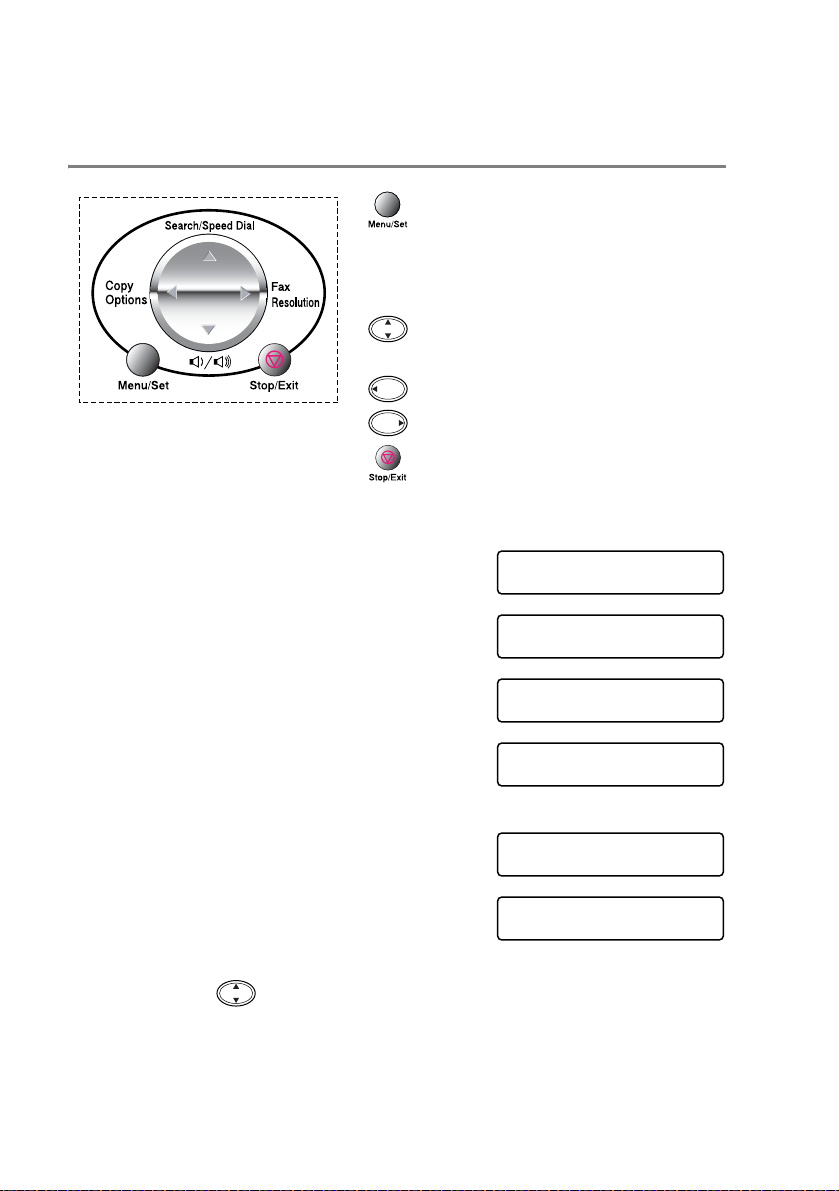
Menüs und Funktionen
Navigationstasten
* Funktionsmenü aufrufen
* Nächste Menüebene au-
frufen
* Einstellung bestätigen
*Durch aktuelle Menüebene
blättern
* Eine Menüebene zurück
* Eine Menüebene vor
* Menü verlassen
Drücken Sie Menu/Set, um das Menü aufzurufen Es werden dann
nacheinander die folgenden Menüs angezeigt.
Drücken Sie
— oder —
drücken Sie
— oder —
drücken Sie
— oder —
drücken Sie
Funktionen
— oder —
drücken Sie
— oder —
drücken Sie
— oder —
blättern Sie schneller, indem Sie auf den
Pfeil der Taste drücken, der in die gewünschte Richtung zeigt.
Durch Drücken von
gezeigte Funktion aufgerufen werden.
Es wird dann im Display die nächste Menüebene angezeigt.
1 für Geräteeinstellungen
2 für Fax-/Tel-Einstellungen
3 für Kopiereinstellungen
4 für PhotoCapture-
5 für das Wartungsmenü
6 für Berichte und Listen
Menu/Set kann die jeweils im Display an-
↑,↓
dann SET
1.Geräteeinstell
↑ ,↓ dann SET
2.Fax/Tel
↑ ,↓ dann SET
3.Kopie
↑ ,↓ dann SET
4.PhotoCapture
↑ ,↓ dann SET
5.Wartung
↑ ,↓ dann SET
6.Ausdrucke
10 TEIL I ALLGEMEINES - KAPITEL 1
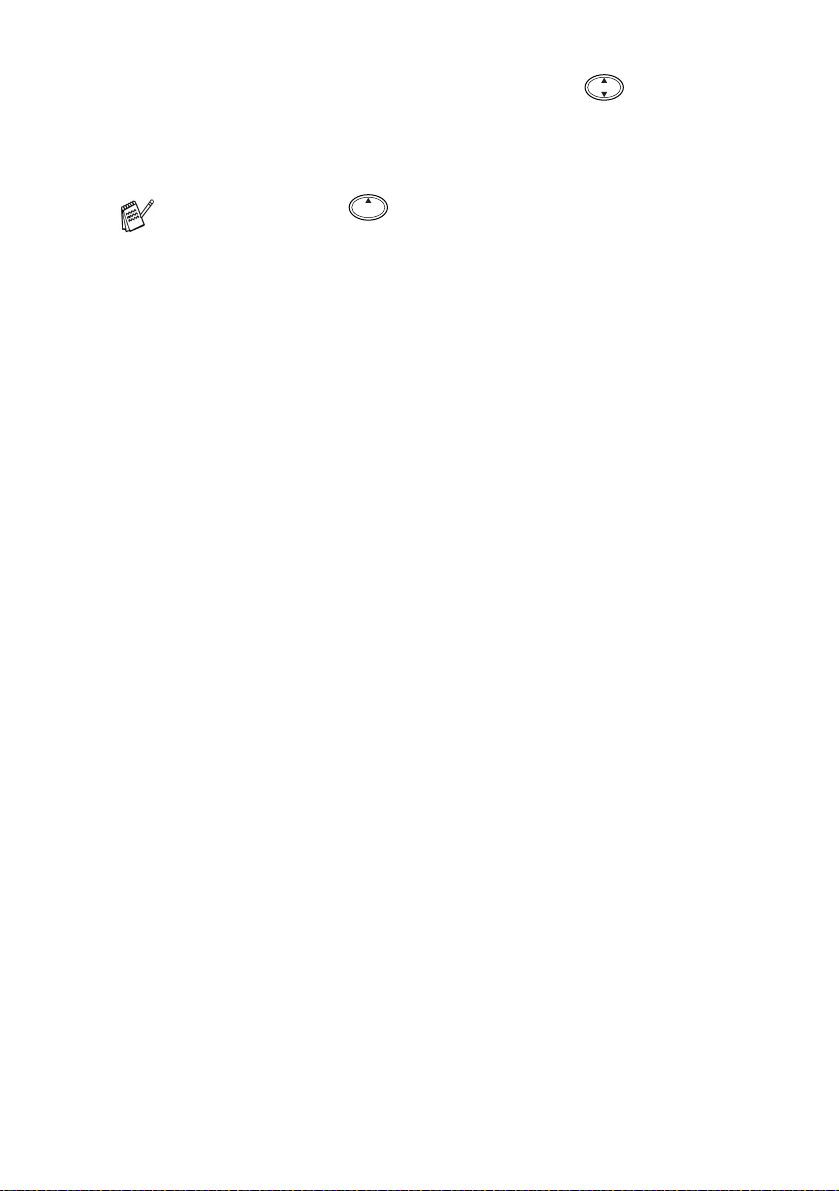
Wählen Sie dann die gewünschte Einstellung mit aus und drücken Sie Menu/Set, um die gewählte Einstellung zu speichern.
Nachdem eine Einstellung geändert wurde, erscheint Ausgeführt!
im Display.
Durch Drücken auf gelangen Sie einen Schritt zurück.
Die aktuell gültige Funktionseinstellung wird bei der Auswahl
der Optionen im Display jeweils ohne Fragezeichen („?“) angezeigt.
BEDIENUNGSELEMENTE UND IHRE FUNKTIONEN 11

Funktionstabellen
Menünummer eingeben
(z.B. 1, 1 für Papier)
— oder —
Bestätigen WählenWählen
Hauptmenü Untermenü Funktionen Mögliche
Geräte-
1.
einstell
1.Papier — Normal
2.Datum/
Uhrzeit
3.Abs.-
Kennung
4.Lautstärke 1.Klingeln Laut
— — Datum/Uhrzeit für
— — Absenderkennung
2.Signalton Laut
3.Laut-
sprecher
Einstellungen
Inkjet
Glanz
(4 Farben
oder
3 Farben)
Folie
Normal
Leise
Aus
Normal
Leise
Aus
Laut
Normal
Leise
Aus
Speichern Menü
verlassen
Beschreibung Seite
Stellen Sie hier ein,
welche Papiersorte
zum Kopieren, Fotos
drucken etc. verwendet wird
(Grundeinstellung).
Displayanzeige, gesendete Faxe und
Berichte.
(Name, Fax-Nr.)
speichern, die auf die
gesendeten Faxe gedruckt wird
Zum Einstellen der
Klingellautstärke.
Zum Einstellen der
Lautstärke des Signaltons, der bei Fehlern, beim Drücken
von Tasten und nach
dem Senden bzw.
Empfangen zu hören
ist.
Zum Einstellen der
Lautsprecherlautstärke.
33
34
35
38
38
39
Die werkseitigen Einstellungen sind fettgedruckt.
12 TEIL I ALLGEMEINES - KAPITEL 1

Menünummer eingeben
(z.B. 1, 0 für Displaysprache)
— oder —
Bestätigen WählenWählen
Hauptmenü Untermenü Funktionen Mögliche
1.Geräte-
einstell
(Fortsetzung)
5.Nebenstelle — Ein
6.Zeit-
umstellung
7.LCD-
Kontrast
8.Energie-
sparen+
9.Ton-/
Pulswahl
0.Display-
sprache
—
—- +
— Ein
— Tonwahl
— Deutsch
Einstellungen
Aus
Auf Sommerzeit
Auf Winterzeit
- +
- +
- +
- +
Aus
Pulswahl
Französisch
Englisch
Die werkseitigen Einstellungen sind fettgedruckt.
Speichern Menü
verlassen
Beschreibung Seite
Zum Ein- und Ausschalten des Nebenstellenbetriebs.
Zum schnellen Wechsel zwischen Sommerund Winterzeit.
Zum Ändern des Kontrastes der Zeichen im
Display.
Energiesparmodus
Plus ein- bzw.
ausschalten.
Wahlverfahren einstellen.
Zum Ändern der
DisplayanzeigenSprache.
36
36
37
40
36
33
BEDIENUNGSELEMENTE UND IHRE FUNKTIONEN 13

Menünummer eingeben
(z.B. 2, 1 für Empfangseinst.)
— oder —
Bestätigen WählenWählen
Hauptmenü Untermenü Funktionen Mögliche
2.Fax/Tel 1.Empfangs-
einst.
1.Empfangs-
modus
2.Klingel-
anzahl
3.F/T Rufzeit 70 Sek.
4.Fax-
Erkennung
5.Fern-
akt.-Code
Einstellungen
Nur Fax
Fax/Tel
Manuell
Klingelanzahl
02-10
Statusinfo
Ein
Aus
40 Sek.
30 Sek.
20 Sek.
Ein
Aus
Ein
( 51, #51)
Aus
Speichern Menü
verlassen
Beschreibung Seite
Wählen Sie hier, ob
das MFC Faxe und
Telefonanrufe automatisch annehmen
soll.
Anzahl Klingelzeichen, nach der ein Anruf im F/T-, TAD- oder
Fax-Modus angenommen wird.
Nimmt bei der Fernabfrage des internen Anrufbeantworters den
Anruf erst nach viermaligem statt nach
zweimaligem Klingeln
an, wenn keine Anrufe
aufgezeichnet wurden, so dass Sie auflegen können, ohne
Kosten zu verursachen.
Länge des Klingelns
bei einem Telefonanruf im F/T- Modus.
Autom. Faxempfang
nach Annahme des
Anrufs mit einem externen Telefon oder
der Freisprecheinrichtung.
Zur manuellen Aktivierung oder Deaktivierung des Faxgerätes
mit einem externen
oder paralellen Telefon.
62
63
98
65
63
66
Die werkseitigen Einstellungen sind fettgedruckt.
14 TEIL I ALLGEMEINES - KAPITEL 1

Menünummer eingeben
(z.B. 2, 2 für Sendeeinstell.)
— oder —
Bestätigen WählenWählen
Hauptmenü Untermenü Funktionen Mögliche
2.Fax/Tel
(Fortsetzung)
1.Empfangs-
einst.
(Fortsetzung)
2.Sende-
einstell.
6.Auto
Verkl.
7.Aktiver
Abruf
1.Kontrast Auto
2.Faxauf-
lösung
3.Zeitwahl — Senden eines Doku-
4.Stapel-
übertrag
5.Direkt-
versand
Einstellungen
Ein
Aus
Standard
Geschützt
Zeitwahl
Hell
Dunkel
Standard
Fein
S-Fein
Foto
Farbe Std
Farbe Fein
Ein
Aus
Alle Send.:
Alle Send.:Ein
Aktuelle
Sendung
Speichern Menü
Beschreibung Seite
Damit A4-Faxe inkl.
Absenderkennung
auf eine Seite gedruckt werden können.
Zum Abrufen eines
Dokuments von einem anderen Faxgerät.
Zum Senden eines
extrem hellen oder
dunklen Dokumente s
(temporäre Einstellung).
Auflösung für alle
Dokumente einstellen
(Grundeinstellung).
mentes zu einem
späteren Zeitpunkt.
Sendet alle zeitversetzten Sendeaufträge, die zur selben
Zeit und zur selben
Faxnummer gesendet werden sollen, in
einer Übertragung.
Aus
Direkt senden, ohne
zuvor zu speichern.
verlassen
68
78
55
54
56
57
53
Die werkseitigen Einstellungen sind fettgedruckt.
BEDIENUNGSELEMENTE UND IHRE FUNKTIONEN 15

Menünummer eingeben
(z.B. 2, 3 für Nrn. speichern)
— oder —
Bestätigen WählenWählen
Hauptmenü Untermenü Funktionen Mögliche
2.Fax/Tel
(Fortsetzung)
2.Sendeein-
stell.
(Fortsetzung)
3.Nrn.
speichern
4.Berichte 1.Sendebe-
6.Passiver
Abruf
7.Übersee-
Modus
1.Kurzwahl — Rufnummern als
2.Rundsen-
de-Grup
richt
2.Journal Intervall:
Einstellungen
Standard
Geschützt
Ein
Aus
— Rundsende-Gruppe
Ein
Ein+Dok
Aus
Aus+Dok
7 Tage
2 Tage
24 Std
12 Std
6 Std
Nach 50 Faxen
Aus
Die werkseitigen Einstellungen sind fettgedruckt.
Speichern Menü
verlassen
Beschreibung Seite
Dokument für den
Abruf eines anderen
Gerätes vorbereiten.
Für ÜberseeÜbertragungen.
Kurzwahl speichern.
speichern.
Automatischer Ausdruck eines Sendeberichts nach jeder
Sendung.
Intervall für den automatischen Journalausdruck einstellen.
81
60
74
75
90
91
16 TEIL I ALLGEMEINES - KAPITEL 1

Menünummer eingeben
(z.B. 2, 7 für Anrufb.-Einst.)
— oder —
Bestätigen WählenWählen
Hauptmenü Untermenü Funktionen Mögliche
2.Fax/Tel
(Fortsetzung)
5.Fern-
abfrage
6.Anst.
Aufträge
7.Anrufb.-
Einst.
1.Faxweiter-
leit.
2.Fax
speichern
3.Zugangs-
code
4.Fax
drucken
— — Zum Anzeigen und
1.Ansage-
texte
2.Aufsprech-
zeit
Einstellungen
Ein
Aus
Ein
Aus
--- Zugangscode für die
— Ausdruck eingegan-
TAD-Ansage
F/T-Ansage
30 Sek.
60 Sek.
120 Sek.
180 Sek.
Die werkseitigen Einstellungen sind fettgedruckt.
Speichern Menü
verlassen
Beschreibung Seite
Fax-Weiterleitung zu
einer anderen Rufnummer.
Zur Fax-Fernweitergabe und Weiterleitung eingegangener
Faxe.
Fernabfrage ändern.
gener und gespeicherter Faxe.
Abbrechen noch anstehender Aufträge.
Ansagen (F/T / TAD)
aufnehmen/löschen/wiedergeben.
Maximal mögliche
Länge der gesprochenen Nachrichten
84
83
85
96
50
93
97
BEDIENUNGSELEMENTE UND IHRE FUNKTIONEN 17

Menünummer eingeben
(z.B. 3, 1 für Qualität)
— oder —
Bestätigen WählenWählen
Hauptmenü Untermenü Funktionen Mögliche
2.Fax/Tel
(Fortsetzung)
3.Kopie 1. Qualität — Normal
7. Anrufb.-
Einst.
(Fortsetzung)
0.Extras 1.Zugangs-
2. Hellig-
keit
3. Kontrast —- +
3.Mithören Ein
sperre
—- +
Einstellungen
Aus
— Sperrt den Zugriff auf
Hoch
Entwurf
- +
- +
- +
- +
- +
- +
- +
- +
Die werkseitigen Einstellungen sind fettgedruckt.
Speichern Menü
verlassen
Beschreibung Seite
Zum Mithören der
Telefonanrufe be i der
Aufzeichnung.
die wichtigsten Funktionen, mit Ausnahme des Faxempfangs im Speicher.
Zum Auswählen der
Kopierqualtiät.
Zum Einstellen der
Helligkeit.
Zum Einstellen des
Kopienkontrastes.
95
41
113
113
113
18 TEIL I ALLGEMEINES - KAPITEL 1

Menünummer eingeben
(z.B. 4, 2 für Druckformat)
— oder —
Bestätigen WählenWählen
Hauptmenü Untermenü Funktionen Mögliche
3.Kopie
(Fortsetzung)
4.
Speicher-
karten
4. Farb-
abgleich
1. Druck-
qualität
2. Druck-
format
3. Hellig-
keit
1.Rot R:- +
2.Grün G:- +
3.Blau B:- +
— Normal
— (13 X 9 CM)
—- +
Einstellungen
R:- +
R:- +
R:- +
R:- +
G:- +
G:- +
G:- +
G:- +
B:- +
B:- +
B:- +
B:- +
Fein
Foto
(15 X 10 CM)
(18 X 13 CM)
(20 X 25 CM)
- +
- +
- +
- +
Speichern Menü
verlassen
Beschreibung Seite
Zum Einstellen des
Rotanteils in den Kopien.
Zum Einstellen des
Grünanteils in den
Kopien.
Zum Einstellen des
Blauanteils in den
Kopien.
Zum Einstellen der
Druckqualität.
Zum Einstellen der
Druckgrösse.
Zum Einstellen der
Helligkeit.
114
136
136
136
Die werkseitigen Einstellungen sind fettgedruckt.
BEDIENUNGSELEMENTE UND IHRE FUNKTIONEN 19

Menünummer eingeben
(z.B. 4, 4 für Kontrast)
— oder —
Bestätigen WählenWählen
Hauptmenü Untermenü Funktionen Mögliche
4.Photo-
Capture
(Fortsetzung)
4. Kontrast —- +
5.Farbopti-
mieren
6. Scannen:
Karte
Ein
Aus
— PDF
Einstellungen
- +
- +
- +
- +
1.Weissabgleich
- +
- +
- +
- +
- +
2.
Schärfe
- +
- +
- +
- +
- +
3.Farbintensität
- +
- +
- +
- +
- +
JPEG
Speichern Menü
verlassen
Beschreibung Seite
Zum Einstellen des
Kontrastes.
Beseitigt Verfärbungen von weissen
Bildbereichen.
Stellt die Schärfe des
Bildes ein.
Zum Einstellen der
Farbintensität im
Bild.
Zum Einstellen des
Dateityps zum Scannen und Speichern
von Bildern auf einer
Karte.
137
137
138
Die werkseitigen Einstellungen sind fettgedruckt.
20 TEIL I ALLGEMEINES - KAPITEL 1

Menünummer eingeben
(z.B. 5, 1 für Testdruck)
— oder —
Bestätigen WählenWählen
Speichern Menü
Hauptmenü Untermenü Funktionen Mögliche
5.Wartung 1.Testdruck — — Testdruck zum Über-
2.Reinigen — Schwarz/Cy-
3.Tinten-
vorrat
6.Ausdrucke 1.Hilfe — — Zum Ausdrucken von
2.Rufnummern ——
3.Journal ——
4.Sende-
bericht
Konfigura-
5.
tion
— Schwarz
——
——
Einstellungen
an
Gelb/Mag enta
Alles
Cyan
Gelb
Magenta
Beschreibung Seite
prüfen der Druckqualität und der
vertikalen Ausrichtung des Druckkopfes.
Zum Reinigen von jeweils zwei Druckköpfen oder aller vier
Druckköpfe.
Zur Überprüfung des
noch vorhandenen
Tintenvorrats.
Berichten und Listen.
Die werkseitigen Einstellungen sind fettgedruckt.
verlassen
310
309
313
92
BEDIENUNGSELEMENTE UND IHRE FUNKTIONEN 21

Externes Telefon
Externes oder paralleles Telefon anschliessen
Sie können ein externes Telefon an eine Telematik-Steckdose oder
an die EXT.-Buchse des MFC anschliessen. Beachten Sie, dass zum
Anschluss an die EXT.-Buchse ein Kupplungsstück notwendig ist.
Paralleles Telefon
Externes Telefon
Kupplungsstück
Serielle
Dose
Wenn Sie das externe Telefon verwenden (oder ein externer Anrufbeantworter aktiv ist), wird im Display Telefon angezeigt.
Sie können das Gespräch mit der Freisprecheinrichtung übernehmen, indem Sie am MFC die Taste
22 TEIL I ALLGEMEINES - KAPITEL 1
Speaker Phone drücken.

Externer Anrufbeantworter
Externen Anrufbeantworter anschliessen
1.
Schliessen Sie den externen Anrufbeantworter - wie unten gezeigt - entweder an der gleichen seriellen Dose wie das MFC
oder an der EXT.-Buchse des MFC an. Beachten Sie, dass für
den Anschluss ein Kupplungsstück notwendig ist.
Verwenden Sie an der Telefonsteckdose keine parallelen
Doppelstecker, weil dadurch Probleme beim Faxempfang
auftreten können.
Kupplungsstück
Serielle
Dose
2.
Stellen Sie den externen Anrufbeantworter so ein, dass er Anrufe nach 2-maligem Klingeln annimmt.
3.
Nehmen Sie am externen Anrufbeantworter eine Ansage auf
(siehe nächsten Abschnitt).
4.
Stellen Sie den Anrufbeantworter so ein, dass er zum Aufzeichnen von Telefonanrufen bereit ist.
5.
Stellen Sie am MFC den Empfangsmodus Manuell ein (siehe
Empfangsmodus wählen auf Seite 62).
Vergewissern Sie sich, dass die automatische Fax-Erkennung
eingeschaltet ist (siehe Automatische Fax-Erkennung auf Seite
63.)
BEDIENUNGSELEMENTE UND IHRE FUNKTIONEN 23

Wenn Sie nicht alle an Sie gesendeten Faxe empfangen, sollten
Sie am externen Anrufbeantworter die Klingelzeichen-Einstellung überprüfen und auf 4 oder weniger reduzieren.
Anrufbeantworter-Ansage des externen Anrufbeantworters
Beachten Sie unbedingt die folgenden Hinweise zum Aufsprechen
der Ansagetextes für den externen Anrufbeantworter.
1.
Starten Sie die Aufnahme und beginnen Sie erst nach ca. 5 Sekunden zu sprechen. (Diese 5 Sekunden ermöglichen es dem
MFC, den CNG-Ton vor Beginn der Ansage zu erkennen und
zum Empfang umzuschalten.)
2.
Sprechen Sie eine kurze Ansage, am besten kürzer als 20 Sekunden, auf.
3.
Bitte beachten Sie, dass Faxe, die ohne CNG-Ton gesendet
werden, nicht automatisch empfangen werden können. Einige
Faxgeräte können diesen Ton beim manuellen Senden nicht
übertragen.
Die Ansage sollte mit einer Sprechpause von ca. 5 Sekunden
beginnen. Während der Ansage kann das MFC den CNG-Ton
eventuell nicht erkennen. Sie können auch zuerst versuchen,
ob der Faxempfang ohne die Pause funktioniert. Falls jedoch
Probleme auftreten, sollten Sie die Ansage neu aufsprechen
und dabei mit einer Pause von 5 Sekunden beginnen.
24 TEIL I ALLGEMEINES - KAPITEL 1

Anrufe mit externem Anrufbeantworter empfangen
Wenn Sie den externen Anrufbeantworter einschalten, nimmt dieser
alle Anrufe an. Das MFC prüft dann, ob der CNG-Ton eines anderen
Faxgerätes zu hören ist. Wenn ja, übernimmt es den Anruf und
empfängt das Fax. Falls kein CNG-Ton zu hören ist, wird das MFC
nicht aktiv. Der Anrufer kann dann eine Nachricht hinterlassen, die
wie gewohnt vom externen Anrufbeantworter aufgezeichnet wird.
Der Anrufbeantworter muss den Anruf innerhalb von 4 Klingelzeichen annehmen. Wir empfehlen jedoch, den Anrufbeantworter so
einzustellen, dass er den Anruf nach 2 Klingelzeichen annimmt. Das
MFC kann den CNG-Ton nicht hören, bevor der Anrufbeantworter
den Anruf angenommen hat. Nach vier Klingelzeichen bleiben dem
Gerät nur noch 8 bis 10 Sekunden, um den CNG-Ton zu ermitteln
und alle notwendigen Informationen mit dem sendenden Gerät auszutauschen. Beachten Sie bei der Aufnahme des Ansagetextes
genau die Hinweise zur Anrufbeantworter-Ansage (siehe oben).
Zusätzliche Funktionen an derselben Telefonleitung
Wenn an der Leitung, an der das MFC angeschlossen ist, auch
Zusatzfunktionen wie das Anzeigen von Anrufer-Kennungen,
genutzt werden, kann dies in manchen Fällen zu Problemen führen.
Für Tipps und Abhilfe siehe Andere Geräte und Dienste an
derselben Leitung auf Seite 306.
BEDIENUNGSELEMENTE UND IHRE FUNKTIONEN 25

2
Papier und Druckmedien
Verwendbare Papiersorten und Druckmedien
Die Qualität der Ausdrucke wird durch die verwendete Papiersorte
beeinflusst. Sie können Normalpapier, beschichtetes Inkjet-Papier,
Glanzpapier, Folien und Umschläge bedrucken.
Testen Sie verschiedene Papiersorten, bevor Sie grössere Mengen
kaufen.
Damit Sie jeweils die bestmögliche Druckqualität erhalten,
kann das MFC die Druckweise an das verwendete Papier bzw.
Druckmedium anpassen. Denken Sie deshalb daran, zum Kopieren oder Drucken auf beschichtetes Papier, Glanzpapier
oder Folien im Funktionsmenü des MFC bzw. in der Registerkarte Grundeinstellung des Druckertreibers das entsprechende Medium zu wählen.
Glanzpapier und Folien sollten nicht im Papierausgabefach gestapelt werden, sondern direkt nach dem Kopiervorgang bzw.
Bedrucken herausgenommen werden.
Aufbewahren und Verwenden von Spezialpapier
■ Lagern Sie das Papier in der verschlossenen Originalverpa-
ckung. Das Papier muss gerade liegen und vor Feuchtigkeit, direkter Sonneneinstrahlung und Hitze geschützt sein.
■ Die beschichtete Seite des Glanzpapiers ist leicht am Glanz zu
erkennen. Berühren Sie die glänzende Seite nicht. Legen Sie das
Papier mit der glänzenden Seite nach oben ein.
■ Berühren Sie nicht die beschichtete Seite des Papiers oder die zu
bedruckende Seite von Folien, weil diese leicht Feuchtigkeit aufnehmen und dadurch die Druckqualität beeinträchtigt werden
könnte. Die Verwendung von Folien für Laserdrucker/-kopierer
kann zur Verschmutzung des nächsten Dokumentes führen. Benutzen Sie nur für Tintenstrahlgeräte empfohlene Folien.
26 TEIL I ALLGEMEINES - KAPITEL 2

Papierkapazität der Papierzuführung
Papiersorte Papierformat Kapazität der
Papierzuführung
Normalpapier
(Einzelblatt)
A4, A5, Letter,
Executive
100 Blatt à 80 g/m
(Stapelhöhe ca.
1 cm)
Legal 50 Blatt à 80 g/m
2
2
Beschichtetes Pa-
A4 20 Blatt
pier (Inkjet)
Glanzpapier A4 20 Blatt
Folien A4 10
Umschläge DL, COM-10, C5,
10
Monarch
Postkarte 101,6 x 152,4 mm 30
Foto 127 x 203,2 mm 30
Papierspezifikationen für die Papierzuführung
Gewicht (Einzelblatt)
Papierstärke Normalpapier/Inkjet-Papier: 0,08 bis 0,15 mm
Normalpapier/Inkjet-Papier: 64 bis 120 g/m
Glanzpapier: bis zu 150 g/m
Postkarte: bis zu 170 g/m
Karteikarte: bis zu 120 g/m
2
2
2
Glanzpapier: bis zu 0,18 mm
Umschläge: bis zu 0,52 mm
Postkarte: bis zu 0,23 mm
Karteikarte: bis zu 0,15 mm
2
Kapazität der Papierablage
Papierablage Ca. 30 Blatt à 80 g/m
(Folien und Glanzpapier müssen sofort Seite für
Seite von der Papierablage genommen werden,
damit die Schrift nicht verschmiert.)
2
PAPIER UND DRUCKMEDIEN 27

Die folgenden Papierarten und Umschläge sollten NICHT verwendet werden:
■ Beschädigte, gerollte, gebogene, zerknitterte oder
ungleichmässig geformte Blätter oder Umschläge
2 mm oder
mehr
2 mm oder
mehr
■ Extrem glänzende oder stark strukturierte Papiersorten oder
Umschläge
■ Mit einem Drucker vorbedruckte Blätter und Umschläge
■ Papiere und Briefumschläge, die nicht exakt übereinander-
gelegt werden können
■ Papierarten und Umschläge aus kurzfaserigem Papier
Die folgenden Umschläge sollten NICHT verwendet werden:
■ Ausgebeulte Umschläge
■ Geprägte Umschläge
■ Umschläge mit Klammern
■ Schlecht gefalzte Umschläge
■ Innen bedruckte Umschläge
Empfohlene Papiersorten
2 mm
oder
mehr
Die Qualität des Ausdrucks ist von der Papiersorte und der Papierqualität abhängig. Unter http://solutions.brother.com finden
Sie die jeweils aktuellen Papierempfehlungen für das
MFC-4820C.
28 TEIL I ALLGEMEINES - KAPITEL 2

Druckbereich
Der bedruckbare Bereich ist von der Art der Anwendung abhängig.
Die folgenden Abbildungen zeigen den nicht bedruckbaren Bereich
von Einzelblättern und Umschlägen.
UmschlagEinzelblatt
34
1
34
1
Papierart
Einzelblatt
2
■ nicht bedruckbar
Papiergrösse
1
(oben)2(unten)3(links)
A4 Fax 3 mm 3 mm 3 mm 3 mm
Kopie 3 mm 3 mm 3 mm 3 mm
A4, Letter Drucker 3 mm
(0,5 mm)*
Executive,
Drucker 3 mm 3 mm 3 mm 3 mm
3 mm
1
(0,5 mm)*
1
2
3 mm
(0,5 mm)*
4
(rechts)
3 mm
1
(0,5 mm)*
1
Legal
A5 Kopie 3 mm 3 mm 3 mm 3 mm
Drucker 3 mm 3 mm 3 mm 3 mm
Postkarte
Karteikarte
Umschlag
× 152,4
101,6
mm
127 × 203,2
mm
DL,C5, COM10,
Monarch
Drucker 3 mm
(0,5 mm)*
3 mm
1
(0,5 mm)*
3 mm
1
(0,5 mm)*
3 mm
1
(0,5 mm)*
Drucker 3 mm 3 mm 3 mm 3 mm
1
*1 Diese Werte gelten, wenn die Funktion „Kantennah drucken“ im
Druckertreiber eingeschaltet ist.
PAPIER UND DRUCKMEDIEN 29

Der bedruckbare Bereich für die Druckerfunktionen ist von den
Druckertreiber-Einstellungen abhängig.
Die oben genannten Angaben sind keine absoluten Angaben,
sondern Richtwerte. Der bedruckbare Bereich kann je nach Art
des verwendeten Papiers variieren.
Papier und Briefumschläge einlegen
Papier einlegen
1.
Fächern Sie den Papierstapel gut auf, damit das Papier richtig
eingezogen werden kann und kein Papierstau entsteht.
2.
Klappen Sie die Papierstütze aus. Drücken Sie die beiden Teile
der linken Papierführung zusammen und verschieben Sie die
Führungen entsprechend der Breite des Papiers.
Papierführun-
30 TEIL I ALLGEMEINES - KAPITEL 2
Papierstütze

3.
Legen Sie das Papier (ca. 100 Blatt) ein.
Vergewissern Sie sich, dass die zu bedruckende Seite nach
oben zeigt und der Stapel die Markierung für die maximale Stapelhöhe nicht überschreitet.
Markierung für die
maximale Stapelhöhe
Zu bedruckende Seite
Papier
Glanzpapier einlegen
1.
Fächern Sie den Papierstapel (maximal 20 Blatt) gut auf.
2.
Drücken Sie die beiden Teile der linken Papierführung zusammen und verschieben Sie die Führungen entsprechend der
Breite des Papiers.
3.
Legen Sie zuerst ein Blatt Normalpapier ein und legen Sie darauf den Stapel Glanzpapier.
Falls zwei Seiten auf einmal eingezogen werden, sollten Sie das
Glanzpapier Blatt für Blatt einzeln einlegen.
PAPIER UND DRUCKMEDIEN 31

Umschläge einlegen
1.
Vor dem Einlegen sollten Sie die Ecken und Kanten der Umschläge sowie den gesamten Stapel (maximal 10 Umschläge)
möglichst flach zusammendrücken.
Falls zwei Umschläge auf einmal eingezogen werden, sollten
Sie Umschlag für Umschlag einzeln einlegen.
2.
Drücken Sie die beiden Teile der linken Papierführung zusammen und verschieben Sie die Führungen entsprechend der
Breite der Umschläge. Legen Sie die Umschläge mit der zu bedruckenden Seite nach oben wie unten gezeigt ein.
Markierung für die maximale
Stapelhöhe
32 TEIL I ALLGEMEINES - KAPITEL 2
Zu bedruckende Seite

3
Inbetriebnahme
Geräteeinstellungen
Displayanzeigensprache wählen
Mit dieser Funktion können Sie wählen, in welcher Sprache die Displayanzeigen erscheinen sollen. Die werkseitige Einstellung ist
Deutsch.
1.
Drücken Sie Menu/Set, 1, 0.
2.
Wählen Sie mit die Einstellung
Deutsch, Englisch oder Französisch.
Drücken Sie
3.
Drücken Sie Stop/Exit.
Menu/Set.
MFC auf die verwendete Papiersorte einstellen
Damit Sie die optimale Druckqualität erhalten, sollte das MFC auf die
verwendete Papiersorte eingestellt werden.
1.
Drücken Sie Menu/Set, 1, 1.
2.
Wählen Sie mit die Einstellung
Normal, Inkjet, Glanz oder
Folie.
Drücken Sie Menu/Set.
3.
Wenn Sie Glanz gewählt haben, wählen Sie nun mit die
Einstellung Glanz:4 Farben oder Glanz:3 Farben.
Drücken Sie Menu/Set.
Geräteeinstell
0.Displayspr
Geräteeinstell
1.Papier
ache
Die Druckqualität der schwarzen Tinte ist je nach Art des verwendeten Glanzpapiers unterschiedlich. Wenn Sie die Einstellung Glanz:4 Farben wählen, wird die schwarze Tinte
verwendet. Sollte diese auf dem verwendeten Glanzpapier
nicht haften, wählen Sie Glanz:3 Farben. Schwarz wird
dann durch Kombination der 3 Tintenfarben erzeugt.
4.
Drücken Sie Stop/Exit.
INBETRIEBNAHME 33

Das MFC legt das Papier mit der bedruckten Seite nach oben
auf der Papierablage ab. Wenn Sie auf Folien kopieren bzw.
drucken, sollten Sie die bedruckten Folien sofort von der Papierablage nehmen, um Papierstaus oder das Verschmieren
der Tinte zu vermeiden.
Datum und Uhrzeit
Datum und Uhrzeit werden im Display angezeigt und auf jedes gesendete Dokument gedruckt.
Bei einer Stromunterbrechung müssen Datum und Uhrzeit eventuell
neu eingestellt werden. Alle anderen Einstellungen bleiben auch bei
längeren Stromunterbrechungen erhalten (siehe Datenerhalt auf
Seite iii).
1.
Drücken Sie Menu/Set, 1, 2.
2.
Geben Sie die Jahreszahl zweistellig ein (z. B. 03 für 2003).
Drücken Sie Menu/Set.
3.
Geben Sie zwei Ziffern für den Monat ein (z. B. 09 für September).
Drücken Sie Menu/Set.
4.
Geben Sie zwei Ziffern für den Tag
ein (z. B. 06).
Drücken Sie Menu/Set.
5.
Geben Sie die Uhrzeit im 24-Stundenformat ein (z. B.15:25).
Drücken Sie Menu/Set.
6.
Drücken Sie Stop/Exit.
Es werden nun das aktuelle Datum und die aktuelle Uhrzeit in
der Bereitschaftsanzeige des MFC angezeigt.
Geräteeinstell
2.Datum/Uhrzeit
Datum/Uhrzeit
Jahr:20XX
Datum/Uhrzeit
Monat:XX
Datum/Uhrzeit
Tag:XX
Datum/Uhrzeit
Uhrzeit:XX:XX
34 TEIL I ALLGEMEINES - KAPITEL 3

Absenderkennung
Die Absenderkennung, d. h. die Rufnummer des MFC und Ihr Name
bzw. Firmenname, wird am Anfang jeder gesendeten Seite gedruckt.
Geben Sie die Rufnummer im international standardisierten Format
ein:
- Zuerst das Pluszeichen (+) mit der Taste
- dann die internationale Kennziffer des Landes
("41" für die Schweiz)
- die Vorwahl (ohne Null am Anfang) (z. B. "56" für Baden)
- ein Leerzeichen
- die Rufnummer des MFC (evtl. zur besseren Lesbarkeit auch
durch Leerzeichen untergliedert)
Beispiel: +41 56 12345
1.
Drücken Sie Menu/Set, 1, 3.
Geben Sie die Rufnummer des MFC
ein (bis zu 20 Zeichen).
Drücken Sie Menu/Set.
Wenn Sie hier keine Rufnummer eingeben, können keine weiteren Angaben gespeichert werden.
Bindestriche können nicht eingegeben werden.
Geräteeinstell
Abs.-Kennung
3.Abs.-Kennung
Fax:
2.
Geben Sie den Namen (bis zu 20 Zeichen) über die Zifferntasten ein. Um
ein Leerzeichen einzugeben, drücken
Sie zweimal (siehe Texteingabe auf Seite 321).
Drücken Sie Menu/Set.
3.
Drücken Sie Stop/Exit.
Im Display werden wieder Datum und Uhrzeit angezeigt.
Wenn zuvor bereits eine Absenderkennung programmiert wurde, werden Sie gefragt, ob diese geändert werden soll. Drücken
Sie 1 und ändern Sie dann die Angaben, oder drücken Sie 2,
wenn die Absenderkennung nicht geändert werden soll.
Abs.-Kennung
Name:
INBETRIEBNAHME 35

Hauptanschluss und Nebenstellenanlage
Ihr MFC ist werkseitig für die Installation an einem Hauptanschluss
eingestellt. Wenn es in einer Nebenstellenanlage angeschlossen
wird, muss der Nebenstellenbetrieb eingeschaltet werden.
Nebenstellenbetrieb ein-/ausschalten
Für den Betrieb des MFC in einer Nebenstellenanlage wählen Sie
Nebenstelle:Ein, für den Betrieb an einem Hauptanschluss Aus.
1.
Drücken Sie Menu/Set, 1, 5
2.
Wählen Sie mit die Einstellung
Ein (oder Aus).
Drücken Sie
3.
Drücken Sie Stop/Exit.
Menu/Set.
Geräteeinstell
5.Nebenstelle
Wahlverfahren (Ton/Puls)
Werkseitig ist das modernere Tonwahlverfahren eingestellt. Falls in
Ihrem Telefonnetz noch die Pulswahl verwendet wird, müssen Sie
hier die entsprechende Einstellung wählen.
1.
Drücken Sie Menu/Set, 1, 9.
2.
Wählen Sie mit die Einstellung
Pulswahl (oder Tonwahl).
Drücken Sie Menu/Set.
3.
Drücken Sie Stop/Exit.
Geräteeinstell
9.Ton-/Pulswahl
Zeitumstellung auf Sommer- bzw. Winterzeit
Mit dieser Funktion können Sie das Gerät schnell auf Sommer- oder
Winterzeit umstellen.
1.
Drücken Sie Menu/Set, 1, 6.
2.
Drücken Sie , um Sommerzeit (1
Stunde vor) oder Winterzeit (1 Stunde zurück) zu wählen.
Drücken Sie Menu/Set.
3.
Drücken Sie 1, um die Änderung zu.
bestätigen
— oder —
drücken Sie
36 TEIL I ALLGEMEINES - KAPITEL 3
2 , um die Funktion ohne Änderung abzubrechen.
Geräteeinstell
6.Zeitumstellung
Auf Sommerzeit?
1.Ändern 2.Nein

LCD-Kontrast einstellen
Sie können den LCD-Kontrast verändern, um die Zeichen im Display
dunkler oder heller anzeigen zu lassen. Je nachdem, wie das MFC
aufgestellt ist und in welchem Winkel auf das Display geschaut wird,
können Sie die Kontrasteinstellung ändern, um den Text optimal
lesen zu können.
1.
Drücken Sie Menu/Set, 1, 7.
2.
Drücken Sie
erhöhen
— oder —
drücken Sie
Drücken Sie Menu/Set.
3.
Drücken Sie Stop/Exit.
, um den Kontrast zu
, um den Kontrast zu verringern
Geräteeinstell
7.LCD-Kontrast
.
.
.
Geräteeinstell
↑ ,↓ dann SET
7.LCD-Kontrast
- +
↑ ,↓ dann SET
- +
↑ ,↓ dann SET
- +
INBETRIEBNAHME 37

Klingellautstärke
Mit dieser Funktion können Sie einstellen, wie laut das MFC bei einem Telefon- oder Faxanruf klingelt.
1.
Vergewissern Sie sich, dass das Gerät nicht mit einer anderen
Funktion beschäftigt ist.
2.
Wählen Sie die gewünschte Einstellung durch wiederholtes
Drücken der Taste . Das Gerät klingelt jeweils beim Drücken dieser Taste, damit Sie die Lautstärke prüfen können, und
im Display wird die gewählte Lautstärke angezeigt. Die gewählte Einstellung bleibt erhalten, bis sie erneut geändert wird.
— Oder —
1.
Drücken Sie Menu/Set, 1, 4, 1.
2.
Drücken Sie , um Aus, Leise,
Normal oder Laut zu wählen.
Drücken Sie Menu/Set.
3.
Drücken Sie Stop/Exit.
Lautstärke
1.Klingeln
Signalton
Der Signalton ist zu hören, wenn Sie eine Taste drücken, ein Fehler
auftritt oder ein Fax gesendet bzw. empfangen wurde. Er kann auf
Leise, Normal oder Laut eingestellt oder ganz ausgeschaltet
werden (Aus). Werkseitig ist der Signalton auf Leise gestellt.
1.
Drücken Sie Menu/Set, 1, 4, 2.
2.
Wählen Sie mit die Einstellung
Leise, Normal, Laut oder Aus.
Drücken Sie
3.
Drücken Sie Stop/Exit.
Menu/Set.
Lautstärke
2.Signalton
38 TEIL I ALLGEMEINES - KAPITEL 3

Lautsprecher-Lautstärke
Sie können den Lautsprecher leiser bzw. lauter stellen oder ganz
ausschalten.
1.
Drücken Sie Speaker Phone.
2.
Wählen Sie die gewünschte Einstellung durch wiederholtes
Drücken der Taste . Die Lautsprecher-Lautstärke ändert
sich jeweils beim Drücken dieser Taste und im Display wird die
gewählte Lautstärke angezeigt. Die gewählte Einstellung bleibt
erhalten, bis sie erneut geändert wird.
— Oder —
1.
Drücken Sie Menu/Set, 1, 4, 3.
2.
Wählen Sie mit
Aus, Leise, Normal oder Laut.
Drücken Sie Menu/Set.
3.
Drücken Sie Stop/Exit.
■ Sie können die Lautsprecher-Lautstärke auch während der
Wiedergabe von Ansagetexten und von gesprochenen
Nachrichten verändern.
■ Die Funktion „Mithören“ (
Lautsprecher nur während der Aufzeichnung von Nachrichten ein oder aus. Die Lautsprecher-Lautstärke aller anderen
Funktionen kann mit den Tasten reguliert werden.
die Einstellung
Menu/Set, 2, 7, 3) schaltet den
Lautstärke
3.Lautsprecher
INBETRIEBNAHME 39

Energiesparmodus Plus
Mit dieser Funktion können Sie den Energieverbrauch reduzieren.
Wenn diese Funktion eingeschaltet ist, schaltet das Gerät automatisch zum Energiesparmodus Plus um, wenn es ca. 10 Minuten lang
nicht mit dem Ausführen einer Funktion beschäftigt ist.
Die nur für extern angeschlossene Geräte relevanten Funktionen
"Fax-Erkennung" und "Fernaktivierung" stehen dann nicht mehr zur
Verfügung und anstelle von Datum/Uhrzeit wird im Display Ener-
giesparen angezeigt.
1.
Drücken Sie Menu/Set, 1, 8.
2.
Wählen Sie mit die Einstellung
Ein (oder Aus).
Drücken Sie Menu/Set.
3.
Drücken Sie Stop/Exit.
Geräteeinstell
8.Energiesparen+
40 TEIL I ALLGEMEINES - KAPITEL 3

4
Zugangssperre
Allgemeines
Mit dieser Funktion können Sie den Zugang zu den wichtigsten
Funktionen des MFC sperren. Wenn die Zugangssperre eingeschaltet ist, können nur noch die folgenden Funktionen ausgeführt werden.
■ Empfang von Dokumenten im Speicher (sofern noch genügend
Speicherkapazität zur Verfügung steht)
■ Fernabfrage-Funktionen
■ Zeitversetztes Senden*
■ Faxabruf*
■ Fax-Weiterleitung*
■ Telefonieren mit einem externen Telefon
* Diese Funktionen werden nur ausgeführt, wenn sie vor dem Einschalten der Zugangssperre programmiert wurden.
ZUGANGSSPERRE 41

Zugangssperre verwenden
Um die Zugangssperre ein- oder ausschalten zu können, muss ein
Kennwort eingegeben werden.
Zugangssperre zum ersten Mal einschalten
1.
Drücken Sie Menu/Set, 2, 0, 1
2.
Geben Sie mit den Zifferntasten 4
Ziffern als Kennwort ein
3.
Drücken Sie Menu/Set.
Sie werden nun aufgefordert, das
Kennwort zur Bestätigung noch einmal einzugeben.
4.
Geben Sie dasselbe Kennwort noch einmal ein und drücken Sie
Menu/Set.
5.
Wählen Sie mit die Anzeige Sperre einstell.
6.
Drücken Sie Menu/Set.
Sie werden aufgefordert, das aktuell
gültige Kennwort einzugeben.
7.
Geben Sie das vierstellige Kennwort
noch einmal mit den Zifferntasten
ein und drücken Sie dann
Im Display erscheint ca. 2 Sekunden lang Ausgeführt! und dann
Tasten gesperrt. Die Zugangssperre ist nun eingeschaltet.
Menu/Set.
Extras
1.Zugangssperre
Zugangssperre
Kennw. Neu:XXXX
Zugangssperre
Bestätigen:XXXX
Zugangssperre
Kennwort:XXXX
Wenn Sie in Schritt 7 ein falsches Kennwort eingeben, erscheint
Kennwort falsch im Display. Nach ca. 2 Sekunden wird diese Anzeige gelöscht. Versuchen Sie dann, die Zugangssperre
noch einmal mit dem richtigen Kennwort einzuschalten (siehe
Zugangssperre wieder einschalten auf Seite 44).
42 TEIL I ALLGEMEINES - KAPITEL 4

Kennwort ändern
1.
Drücken Sie Menu/Set, 2, 0, 1
2.
Wählen Sie mit die Anzeige
Kennwort.
Drücken Sie
Sie werden aufgefordert, das alte
Kennwort einzugeben:
3.
Geben Sie das aktuell gültige Kennwort über die Zifferntasten ein.
Drücken Sie
4.
Geben Sie das neue Kennwort (4
Ziffern) über die Zifferntasten ein.
Drücken Sie
Sie werden nun aufgefordert, das
Kennwort zur Bestätigung noch einmal einzugeben.
5.
Geben Sie dasselbe Kennwort noch einmal ein und drücken Sie
Menu/Set.
Menu/Set.
Menu/Set.
Extras
1.Zugangssperre
Zugangssperre
Kennw. Alt:XXXX
Zugangssperre
Kennw. Neu:XXXX
Zugangssperre
Bestätigen:XXXX
Menu/Set.
6.
Drücken Sie Stop/Exit.
Zugangssperre ausschalten
1.
Wenn die Zugangssperre eingeschaltet ist, drücken Sie
Zugangssperre
Kennwort:XXXX
Menu/Set.
2.
Geben Sie das 4-stellige Kennwort über die Zifferntasten ein
und drücken Sie Menu/Set.
Im Display erscheint Ausgeführt! und nach ca. 2 Sekunden
wieder die normale Anzeige. Die Zugangssperre ist dann ausgeschaltet.
Wenn Sie in Schritt 2 ein falsches Kennwort eingeben, erscheint
Kennwort falsch im Display. Nach ca. 2 Sekunden erscheint
wieder Zugang gesperrt. Sie müssen dann wieder mit Schritt
1 beginnen, um das richtige Kennwort zum Ausschalten der Zugangssperre einzugeben.
Falls Sie das Kennwort einmal vergessen haben sollten, wenden Sie
sich bitte an Ihren Brother-Vertriebspartner.
ZUGANGSSPERRE 43
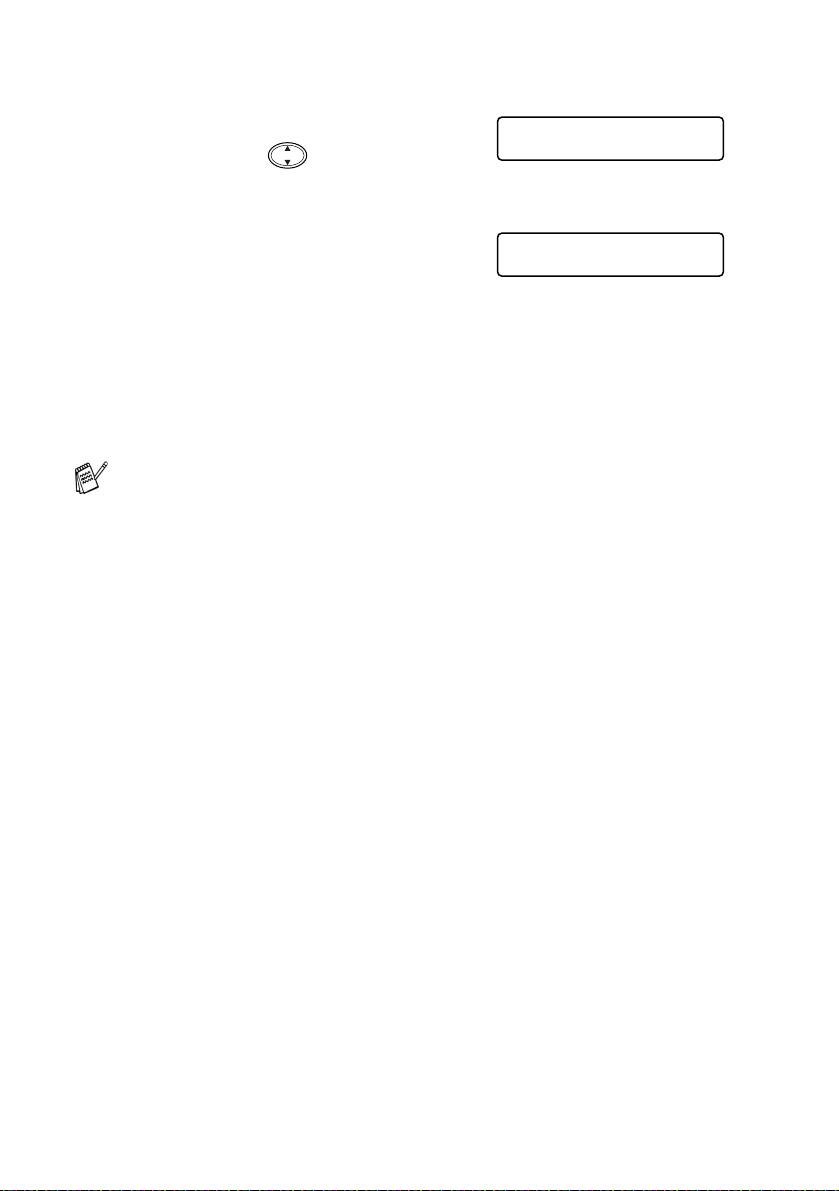
Zugangssperre wieder einschalten
1.
Drücken Sie Menu/Set, 2, 0, 1.
2.
Wählen Sie mit die Anzeige
Sperre einstell.
Drücken Sie
Sie werden aufgefordert, das aktuell
gültige Kennwort einzugeben:
3.
Geben Sie das vierstellige, aktuell
gültige Kennwort über die Zifferntasten ein und drücken Sie
dann
Menu/Set.
Im Display erscheint ca. 2 Sekunden lang Ausgeführt! und
dann Zugang gesperrt. Die Zugangssperre ist nun eingeschaltet.
Wenn Sie in Schritt 4 ein falsches Kennwort eingeben, erscheint
Kennwort falsch im Display. Nach ca. 2 Sekunden wird diese Anzeige gelöscht. Sie müssen dann wieder mit Schritt 1 beginnen, um das richtige Kennwort einzugeben.
Menu/Set.
Extras
1.Zugangssperre
Zugangssperre
Kennwort:XXXX
44 TEIL I ALLGEMEINES - KAPITEL 4

Teil II
1. Senden
2. Empfangen
3. Telefonieren
4. Rufnummernspeicher
5. Faxabruf (Polling)
6. Fernabfrage
7. Berichte und Listen
8. Digitaler Anrufbeantworter
Farbfax
TEIL II FARBFAX 45

1
Senden
Grundfunktionen
Schwarzweissfax automatisch senden
Es sind nur wenige Schritte zum automatischen Senden eines
Schwarzweiss-Dokumentes notwendig.
1.
Öffnen Sie die Vorlagenglas-Abdeckung.
Dokument mit der zu
sendenden Seite nach unten
Markierungen
2.
Legen Sie das Dokument mit der zu sendenden Seite nach unten auf das Vorlagenglas. Zentrieren Sie es mit Hilfe der Markierungen an der linken Seite des Vorlagenglases
3.
Schliessen Sie die Vorlagenglas-Abdeckung.
.
Zum Kopieren eines Buches oder eines dickeren Manuskriptes
kann die gesamte Abdeckung angehoben werden. Klappen Sie
dann die Abdeckung vorsichtig zu. Drücken Sie nicht auf die
Abdeckung, weil dadurch das Vorlagenglas beschädigt werden
kann.
4.
Wählen Sie die Faxnummer.
Sie können dazu die Nummer manu-
ell eingeben oder die Kurzwahl bzw.
den Telefon-Index verwenden (siehe Faxnummern wählen auf Seite 49).
Drücken Sie
46 TEIL II FARBFAX - KAPITEL 1
Fax Start. Das MFC liest die Seite ein.
Speicher#001 97%
Normal Normal

5.
Wenn keine weitere Seite gesendet
werden soll, drücken Sie 2 (oder
noch einmal Fax Start). Das MFC
beginnt zu wählen.
— Oder —
falls weitere Seiten eingelesen und gefaxt werden sollen, drücken Sie
6.
Legen Sie die nächste Seite auf das
Vorlagenglas.
Drücken Sie
beginnt die Seite einzulesen. (Wiederholen Sie Schritt 5 und 6
für alle folgenden Seiten.)
Mit Stop/Exit können Sie den Sendevorgang abbrechen.
In den folgenden Abschnitten werden alle zum Senden von Dokumenten verfügbaren Einstellungen und Funktionen ausführlich erklärt.
1 und lesen bei Schritt 6 weiter.
Menu/Set. Das MFC
Nächste Seite?
1.Ja 2.Nein
Nächste Seite
dann SET
Speicher-voll-Meldung
Wenn beim Einlesen der ersten Seite Speicher voll im Display
erscheint, brechen Sie die Funktion mit Stop/Exit ab. Wenn die Meldung beim Einlesen der 2. oder folgender Seiten erscheint, können
Sie statt Stop/Exit auch die Taste Fax Start drücken, um die be-
reits eingelesenen Seiten zu senden.
Auch wenn der Speicher voll ist, können Sie eine einzelne Seite
senden. Diese wird dann nicht gespeichert, sondern direkt vom
Vorlagenglas übertragen.
SENDEN 47

Farbfax senden
Sie können auch ein Fax in Farbe versenden. Dazu muss das empfangende Gerät ebenfalls über eine Farbfax-Funktion (ITU-T30e)
verfügen.
1.
Legen Sie das Dokument mit der zu sendenden Seite nach unten auf das Vorlagenglas.
2.
Drücken Sie Fax Resolution, bis Farbe Std zum Senden
eines normalen Dokumentes oder Farbe Fein für z. B. ein
Foto im Display angezeigt wird (siehe Faxauflösung auf Seite
54).
3.
Wählen Sie die Faxnummer des Empfängers an.
4.
Drücken Sie Fax Start.
Beim Senden mit der Farbfax-Funktion wird das Dokument vor
dem Senden nicht in den Speicher eingelesen. Daher können
Funktionen wie das Zeitversetzte Senden und der Passive
Faxabruf für Farbfaxe nicht verwendet werden.
Es kann jeweils nur eine Seite als Farbfax gesendet werden.
Manuell senden
1.
Legen Sie das Dokument mit der zu sendenden Seite nach unten auf das Vorlagenglas.
2.
Drücken Sie Speaker Phone und warten Sie auf den Wählton.
3.
Geben Sie die Faxnummer des Empfängers ein.
4.
Warten Sie, bis Sie den Faxton hören und drücken Sie dann Fax
Start.
5.
Drücken Sie 1, um das Dokument zu senden.
Beim manuellen Senden kann jeweils nur eine Seite gesendet
werden.
48 TEIL II FARBFAX - KAPITEL 1
1.Senden 2.Empf.
Normal Normal

Faxnummern wählen
Manuell wählen
Geben Sie die Faxnummer über die Zifferntasten ein.
Rufnummernspeicher verwenden
Wenn Sie die gewünschte Rufnummer zuvor gespeichert haben
(siehe Rufnummern speichern auf Seite 73), können Sie zum Anwählen auch den Telefon-Index und die Kurzwahl verwenden.
Telefon-Index
Drücken Sie
vigationstaste die Nummer im Telefon-Index aus.
Search/Speed Dial und wählen Sie dann mit der Na-
Suchen nach Namen
(alphabetisch sortiert)
Suchen nach Kurzwahlnummern
(numerisch sortiert)
Sie können nach Drücken von Search/Speed Dial auch den
Anfangsbuchstaben des Empfängernamens mit den Zifferntasten eingeben und anschliessend den Namen mit wählen.
Kurzwahl
Drücken Sie Search/Speed Dial, dann # und geben Sie
anschliessend die zweistellige Kurzwahlnummer ein (siehe
Kurzwahl speichern auf Seite 74).
zweistellige Kurzwahl
SENDEN 49

.
Wenn Sie eine Kurzwahl eingeben, unter der keine Nummer gespeichert ist, ertönt das akustische Signal und im Display erscheint: Nicht belegt! Diese Anzeige wird nach 2 Sekunden
automatisch ausgeblendet.
Wahlwiederholung
Automatische Wahlwiederholung: Beim automatischen Senden
wählt das MFC einen besetzten Anschluss selbsttätig bis zu 3-mal im
Abstand von 5 Minuten an.
Manuelle Wahlwiederholung: Legen Sie das Dokument ein und drücken Sie
Nummer noch einmal anzuwählen.
Mit
Redial/Pause, dann Fax Start, um die zuletzt gewählte
Stop/Exit können Sie die Wahlwiederholung abbrechen.
Abbrechen einer Sendung mit der Stop/Exit-Taste
Während das MFC wählt, ein Dokument einliest oder sendet, können
Sie den Auftrag einfach mit Stop/Exit abbrechen.
Anzeigen/Abbrechen anstehender Aufträge
Anstehende Aufträge können wie folgt angezeigt und - falls notwendig - abgebrochen werden:
1.
Drücken Sie Menu/Set, 2, 6.
Der Auftrag, auf den das Gerät war-
tet, wird im Display angezeigt. (Falls
kein Auftrag programmiert ist, erscheint: Kein Vorgang.)
2.
Falls nur ein Auftrag programmiert ist, gehen Sie zu Schritt 3
— oder —
wenn mehr als ein Auftrag programmiert ist, können Sie den
Auftrag, der abgebrochen werden soll, mit wählen. Wenn er
im Display angezeigt wird, drücken Sie
3.
Drücken Sie 1, um den Auftrag abzubrechen (zum Löschen weiterer Aufträge gehen Sie wieder zu Schritt 2) — oder — drücken
Sie 2, wenn die Funktion nicht abgebrochen werden soll.
4.
Drücken Sie Stop/Exit, um das Menü zu verlassen.
Fax/Tel
6.Anst. Aufträge
Menu/Set.
50 TEIL II FARBFAX - KAPITEL 1

Sendeeinstellungen
Verschiedene Einstellungen zum Senden wählen
Zum Senden eines Dokumentes können Sie nacheinander verschiedene Einstellungen wählen, wie zum Beispiel den passenden Kontrast oder eine andere Auflösung.
Nachdem Sie eine Sendeeinstellung gewählt haben, erscheint im
Display die Frage, ob Sie weitere Einstellungen vornehmen oder das
Dokument nun senden möchten:
Drücken Sie
lungen vorzunehmen. Im Display wird
wieder das Menü Sendeeinstell. an-
gezeigt.
— oder —
Drücken Sie
sind und Sie den Sendevorgang starten möchten.
Sendevorbereitung (Dual Access) (nicht möglich mit Farbfax-Funktion)
Wenn der Direktversand ausgeschaltet ist (werkseitige Einstellung),
können Sie Sendeaufträge vorbereiten und senden, während das
MFC ein Fax empfängt oder aus dem Speicher sendet. Das heisst,
Sie müssen nicht warten, bis der aktuelle Sende- bzw. Empfangsvorgang abgeschlossen ist.
Die Zeitwahl- und Faxabruffunktionen können nicht zusammen mit
der Sendevorbereitung verwendet werden.
1.
Legen Sie das Dokument mit der zu sendenden Seite nach unten auf das Vorlagenglas.
2.
Geben Sie die Faxnummer ein.
3.
Drücken Sie Fax Start.
Das Gerät beginnt mit dem Einlesen des Dokumentes. Im Dis-
play wird die Auftragsnummer (#XXX) für dieses Dokument und
die noch freie Speicherkapazität angezeigt.
1, um weitere Sendeeinstel-
Fortfahren?
1.Ja 2.Nein
2, wenn keine weiteren Einstellungen mehr notwendig
SENDEN 51

4.
Wenn keine weitere Seite gesendet
werden soll, drücken Sie 2 (oder
noch einmal Fax Start), um die
Vorbereitung abzuschliessen.
— Oder —
falls weitere Seiten eingelesen und gefaxt werden sollen, drücken Sie
5.
Legen Sie die nächste Seite auf das
Vorlagenglas.
Drücken Sie
beginnt die Seite einzulesen. (Wiederholen Sie Schritt 4 und 5
für alle folgenden Seiten.)
6.
Wenn Sie nach Einlesen der letzten Seite 2 gedrückt haben,
können Sie die Schritte 1 bis 4 wiederholen, um den nächsten
Auftrag vorzubereiten.
■ Wenn beim Einlesen der ersten Seite eines Dokuments
1 und lesen bei Schritt 5 weiter.
Menu/Set. Das MFC
Speicher voll im Display erscheint, brechen Sie die
Funktion mit Stop/Exit ab. Wenn die Meldung beim Einlesen der 2. oder folgender Seiten erscheint, können Sie statt
Nächste Seite?
1.Ja 2.Nein
Nächste Seite
dann SET
Stop/Exit auch die Taste Fax Start drücken, um die be-
reits eingelesenen Seiten zu senden.
■ Farbfaxe werden unabhängig von der hier gewählten Ein-
stellung immer direkt versendet, ohne zuvor gespeichert zu
werden.
■ Wie viele Seiten gespeichert werden können, ist von der
Menge und Art der Daten (Text oder Grafiken) abhängig.
52 TEIL II FARBFAX - KAPITEL 1

Direktversand (ohne Einlesen des Dokumentes in den Speicher)
Wenn der Direktversand eingeschaltet ist, werden die zu sendenden
Dokumente nicht gespeichert, sondern erst vom Vorlagenglas eingelesen, wenn die Verbindung hergestellt ist. Der Direktversand kann
für alle Dokumente oder nur für die aktuelle Sendung eingeschaltet
werden.
Verwenden Sie diese Funktion zum Beispiel, wenn nicht mehr genügend Speicherkapazität zur Verfügung steht, um das Dokument vor
dem Senden zu speichern.
Sie können den Direktversand auch verwenden, wenn viele verschiedene Sendevorgänge vorbereitet wurden und zwischendurch
dringend ein anderes Dokument versendet werden muss. Sobald die
Leitung frei ist, beginnt das Gerät zu wählen und sendet dann das
dringende Dokument mit Direktversand vom Vorlagenglas ohne es
zu speichern. Anschliessend setzt das Gerät die Übertragung der
restlichen vorbereiteten Sendevorgänge fort.
Zum Senden mehrerer Seiten muss der Direktversand ausgeschaltet sein.
Direktversand für die aktuelle Sendung
1.
Legen Sie das Dokument mit der zu sendenden Seite nach unten auf das Vorlagenglas.
2.
Drücken Sie Menu/Set, 2, 2, 5.
3.
Wählen Sie mit die Einstellung
Aktuelle Sendung.
Drücken Sie
4.
Wählen Sie mit die Einstellung Ein (oder Aus).
Drücken Sie
Farbfaxe werden unabhängig von der hier gewählten Einstellung immer direkt versendet, ohne zuvor gespeichert zu werden.
Menu/Set.
Menu/Set.
Sendeeinstell.
5.Direktversand
SENDEN 53

5.
Drücken Sie 1, wenn Sie weitere
Sendeeinstellungen vornehmen
möchten
— oder —
drücken Sie
möchten.
6.
Geben Sie die Faxnummer des Empfängers ein.
7.
Drücken Sie Fax Start.
8.
Das Gerät beginnt mit dem Einlesen des Dokumentes.
2, wenn Sie wie folgt den Sendevorgang starten
Fortfahren?
1.Ja 2.Nein
Direktversand für alle Sendungen
1.
Drücken Sie Menu/Set, 2, 2, 5.
2.
Wählen Sie mit die Einstellung Ein (oder Aus).
Drücken Sie Menu/Set.
3.
Drücken Sie 1, wenn Sie weitere Sendeeinstellungen vornehmen möchten, — oder — drücken Sie 2, um das Menü zu ver-
lassen.
Faxauflösung
Die Auflösung kann entweder mit der Taste Fax Resolution tem-
porär, d. h. nur für das aktuell auf dem Vorlagenglas liegende Dokument, geändert oder über das Menü für alle Dokumente festgelegt
werden.
Auflösung für das aktuelle Dokument ändern
Legen Sie das Dokument auf das Vorlagenglas und drücken Sie
dann die Taste Fax Resolution so oft, bis die gewünschte Einstel-
lung angezeigt wird.
Nach dem Senden des Dokumentes ist wieder die im Menü gewählte
Auflösungseinstellung gültig.
Auflösung für alle Dokumente ändern
Die hier gewählte Auflösung ist für alle Dokumente gültig, bis Sie
eine andere Einstellung wählen.
1.
Drücken Sie Menu/Set, 2, 2, 2.
2.
Wählen Sie mit die gewünschte
Einstellung.
Drücken Sie
54 TEIL II FARBFAX - KAPITEL 1
Menu/Set.
Sendeeinstell.
2.Faxauflösung

3.
Drücken Sie Stop/Exit.
Die folgenden Einstellungen stehen zur Wahl:
Standard Geeignet für die meisten gedruckten Schwarz-
weiss-Dokumente
Fein Für kleine Schrift (schwarzweiss). Die Übertra-
gung dauert etwas länger als mit der Standard-Auflösung.
S-Fein Für sehr kleine schwarzweisse Schriften und
feine Zeichnungen. Die Übertragung dauert
länger als mit der Fein-Auflösung.
Foto Für Fotos und Dokumente mit verschiedenen
Graustufen. Überträgt mit der geringsten Geschwindigkeit.
Farbe Std Zum Versenden eines Dokumentes in Farbe
Farbe Fein Zum Versenden von farbigen Bildern oder Fo-
tos. Ergibt eine besser Qualität als das Senden
mit der Einstellung Farbe Std.
Kontrast
Für normal gedruckte Dokumente wählt das MFC die passende Kontrasteinstellung selbstständig. Falls Sie jedoch ein extrem helles oder
dunkles Dokument senden wollen, können Sie den entsprechenden
Kontrast (Hell für sehr helle, Dunkel für sehr dunkle Dokumente)
für dieses Dokument wie folgt wählen. Nach dem Senden des Dokumentes wird der Kontrast automatisch wieder auf die Einstellung
Auto zurückgesetzt, die für die meisten Dokumente verwendet werden kann.
1.
Legen Sie das Dokument mit der zu
sendenden Seite nach unten auf das
Vorlagenglas.
Drücken Sie
2.
Wählen Sie mit die Einstellung Auto, Hell oder Dunkel.
Drücken Sie Menu/Set.
Menu/Set, 2, 2, 1.
Sendeeinstell.
1.Kontrast
SENDEN 55

3.
Drücken Sie 1 , wenn Sie weitere
Sendeeinstellungen vornehmen
möchten
— oder —
drücken Sie
möchten.
4.
Geben Sie die Faxnummer des Empfängers ein.
5.
Drücken Sie Fax Start. Das Gerät beginnt mit dem Einlesen
des Dokumentes.
6.
Wenn keine weitere Seite gesendet
werden soll, drücken Sie 2 (oder
noch einmal Fax Start). Das MFC
beginnt zu wählen.
— Oder —
falls weitere Seiten eingelesen und gefaxt werden sollen, drücken Sie
7.
Legen Sie die nächste Seite auf das
Vorlagenglas.
Drücken Sie
beginnt die Seite einzulesen. (Wiederholen Sie Schritt 6 und 7
für alle folgenden Seiten.)
2, wenn Sie wie folgt den Sendevorgang starten
1 und lesen bei Schritt 7 weiter.
Menu/Set. Das Gerät
Fortfahren?
1.Ja 2.Nein
Nächste Seite?
1.Ja 2.Nein
Nächste Seite
dann SET
Zeitversetztes Senden (nicht möglich mit Farbfax-Funktion)
Sie können bis zu 50 Dokumente automatisch zu einem späteren
Zeitpunkt (innerhalb von 24 Std.) senden lassen, um z. B. billigere
Gebührentarife zu nutzen.
1.
Legen Sie das Dokument mit der zu
sendenden Seite nach unten auf das
Vorlagenglas.
2.
Drücken Sie Menu/Set, 2, 2, 3.
3.
Geben Sie die Uhrzeit, zu der das Dokument gesendet werden
soll, im 24-Stundenformat ein (z. B. 19:45).
Drücken Sie
4.
Drücken Sie 1, wenn Sie weitere Sendeeinstellungen vornehmen möchten,
56 TEIL II FARBFAX - KAPITEL 1
Menu/Set.
Sendeeinstell.
3.Zeitwahl

— oder —
drücken Sie
möchten.
5.
Geben Sie die Faxnummer ein.
6.
Drücken Sie Fax Start. Das Gerät beginnt mit dem Einlesen
des Dokumentes.
7.
Wenn keine weitere Seite gesendet
werden soll, drücken Sie 2 (oder
noch einmal Fax Start).
— Oder —
falls weitere Seiten eingelesen und gefaxt werden sollen, drücken Sie
8.
Legen Sie die nächste Seite auf das
Vorlagenglas.
Drücken Sie
beginnt, die Seite einzulesen. (Wiederholen Sie Schritt 7 und 8
für alle folgenden Seiten.)
9.
Das Gerät wartet bis zur eingegebenen Uhrzeit und sendet
dann das Fax.
Wie viele Seiten gespeichert werden können, ist von der Menge
und Art der Daten (Text oder Grafiken) abhängig.
2, wenn Sie wie folgt den Sendevorgang starten
Nächste Seite?
1.Ja 2.Nein
1 und lesen bei Schritt 8 weiter.
Nächste Seite
dann SET
Menu/Set. Das Gerät
Stapelübertragung (nicht möglich mit Farbfax-Funktion)
Wenn diese Funktion eingeschaltet ist, ordnet das Gerät alle zeitversetzten Sendevorgänge und sendet alle Dokumente, für die dieselbe
Sendezeit und derselbe Empfänger programmiert wurden, zusammen in einem Übertragungsvorgang.
1.
Drücken Sie Menu/Set, 2, 2, 4.
2.
Wählen Sie mit die Einstellung
Ein (oder Aus).
Drücken Sie Menu/Set.
3.
Drücken Sie Stop/Exit, um das Menü zu verlassen.
Sendeeinstell.
4.Stapelübertrag
SENDEN 57

Rundsenden (nicht möglich mit Farbfax-Funktion)
Sie können ein Dokument automatisch an bis zu 130 verschiedene
Empfänger rundsenden (80 Kurzwahlnummern und 50 manuell eingegebene Rufnummern).
Der verfügbare Speicher ist von Anzahl und Umfang der bereits gespeicherten Aufträge und der Anzahl der für das Rundsenden eingegebenen Empfänger abhängig.
Zum Rundsenden können die Nummern der Empfänger manuell mit
den Zifferntasten oder mit Hilfe der
gegeben werden. Nach Eingabe jeder Faxnummer müssen Sie
Menu/Set. drücken.
Sie können die gespeicherten Kurzwahlnummern auch zu verschiedenen Rundsendegruppen (max. 6) zusammenfassen, z. B. eine
Gruppe für Kunden, eine andere für Lieferanten (siehe
Rundsende-Gruppen speichern auf Seite 75). Sie brauchen dann
zur Eingabe der Nummern nur die entsprechende Gruppe zu wählen.
1.
Legen Sie das Dokument mit der zu sendenden Seite nach unten auf das Vorlagenglas.
2.
Geben Sie die erste Nummer bzw. Rundsendegruppe mit Hilfe
des Telefon-Index, der Kurzwahl oder mit den Zifferntasten ein
(siehe Rufnummernspeicher verwenden auf Seite 49).
Search/Speed Dial-Taste ein-
Wenn Sie den Telefon-Index verwenden, drücken Sie nach
Auswahl des Namens bzw. der Rufnummer die Taste Me-
nu/Set und gehen dann zu Schritt 3.
3.
Drücken Sie Menu/Set, um die
nächste Nummer einzugeben. Die
Aufforderung zur Eingabe der
nächsten Nummer erscheint nun.
4.
Geben Sie die nächste Nummer ein und Sie drücken
Fax-Nr. eingeben
START drücken
Menu/Set.
5.
Wiederholen Sie Schritt 4, bis Sie alle Empfänger eingegeben
haben.
6.
Drücken Sie danach Fax Start. Das Gerät beginnt mit dem Einlesen des Dokumentes.
58 TEIL II FARBFAX - KAPITEL 1

7.
Wenn keine weitere Seite gesendet
werden soll, drücken Sie 2 (oder
noch einmal Fax Start). Das MFC
beginnt zu wählen.
— Oder —
falls weitere Seiten eingelesen und gefaxt werden sollen, drücken Sie
8.
Legen Sie die nächste Seite auf das
Vorlagenglas.
Drücken Sie
beginnt die Seite einzulesen. (Wiederholen Sie Schritt 7 und 8
für alle folgenden Seiten.)
■ Sie können auch das Nachwahlverfahren verwenden, um z. B.
eine Vorwahl für kostengünstige Tarife einzugeben
(Call-by-Call). Beachten Sie jedoch, dass jede Kurzwahl als eine
Station zählt und sich dadurch die Anzahl der Stationen, zu denen rundgesendet werden kann, verringert (siehe
Nachwahlverfahren (Call-by-Call) auf Seite 73).
■ Wenn ein Anschluss besetzt ist oder die Verbindung nicht herge-
stellt werden konnte, wird der Anschluss automatisch erneut angewählt.
■ Wenn der Speicher voll ist, können Sie den Auftrag mit
Stop/Exit
gelesen wurde - den bereits eingelesenen Teil durch Drücken
der Taste Fax Start senden.
1 und lesen bei Schritt 8 weiter.
Menu/Set. Das Gerät
abbrechen oder - falls bereits mehr als eine Seite ein-
Nächste Seite?
1.Ja 2.Nein
Nächste Seite
dann SET
SENDEN 59

Übersee-Modus
Wenn bei Übersee-Übertragungen Fehler auftreten, sollten Sie diese Funktion einschalten. Sie wird nach der Übertragung automatisch
wieder ausgeschaltet.
1.
Legen Sie das Dokument mit der zu
sendenden Seite nach unten auf das
Vorlagenglas.
2.
Drücken Sie Menu/Set, 2, 2, 7.
3.
Wählen Sie mit die Einstellung Ein (oder Aus).
Drücken Sie Menu/Set.
4.
Drücken Sie 1, wenn Sie weitere Sendeeinstellungen vornehmen möchten,
— oder —
drücken Sie
möchten.
5.
Geben Sie die Faxnummer des Empfängers ein.
6.
Drücken Sie Fax Start. Das Gerät beginnt mit dem Einlesen
des Dokumentes.
7.
Wenn keine weitere Seite gesendet
werden soll, drücken Sie 2 (oder
noch einmal Fax Start). Das MFC
beginnt zu wählen.
— Oder —
falls weitere Seiten eingelesen und gefaxt werden sollen, drücken Sie
8.
Legen Sie die nächste Seite auf das Vorlagenglas.
Drücken Sie
sen. (Wiederholen Sie Schritt 7 und 8 für alle folgenden Seiten.)
2, wenn Sie wie folgt den Sendevorgang starten
1 und lesen bei Schritt 8 weiter.
Menu/Set. Das Gerät beginnt die Seite einzule-
Sendeeinstell.
7.Übersee-Modus
Nächste Seite?
1.Ja 2.Nein
60 TEIL II FARBFAX - KAPITEL 1

2
Empfangen
Empfangsmodus-Einstellungen
Welcher Empfangsmodus für welchen Zweck?
LCD-Anzeige Funktionsweise Verwendung
Nur Fax
(Automatischer Faxempfang)
Fax/Tel*
(Automatische
Fax-/Telefonschaltung)
Manuell
(Manueller Empfang)
TAD:Anrufbeantw.
(AnrufbeantworterModus)
Ein
Das Gerät schaltet bei jedem Anruf automatisch
auf Faxempfang um.
Das MFC nimmt alle Anrufe automatisch an.
Faxe werden automatisch empfangen. Bei einem Telefonanruf, ist ein
Pseudoklingeln zu hören, währenddessen Sie
den Anruf noch annehmen können.
Sie können alle Anrufe
mit der Freisprecheinrichtung oder einem externen Telefon
annehmen.
Wenn ein Faxton zu hören ist oder sich niemand
meldet, sendet Ihnen
wahrscheinlich jemand
ein Fax. Warten Sie kurz,
bis das MFC zum Faxempfang umschaltet und
legen Sie dann den Hörer des externen Telefons auf bzw. drücken
Sie
Speaker Phone
(siehe Automatische
Fax/Telefon-Schaltung
(F/T-Modus) auf Seite
64)
.
Wenn Sie den TAD-Modus eingeschaltet und
das Gerät entsprechend
eingestellt haben, empfängt es Faxe automatisch und nimmt von
Anrufern hinterlassene
Nachrichten auf. Es können bis zu 99 maximal 3
Minuten lange Nachrichten aufgezeichnet werden (Siehe
Anrufbeantworter
(TAD-Modus) auf Seite
93
).
Diese Einstellung sollten Sie wählen, wenn das Gerät ausschliesslich zum Empfangen und Senden
von Dokumenten vorgesehen und an einer separaten Leitung angeschlossen ist.
Diese Einstellung können Sie alternativ zum Anrufbeantworter verwenden, wenn Sie nicht zu Hause
sind oder nicht gestört werden wollen. Sie können
den Anrufer durch eine Ansage informieren, dass
Sie im Moment nicht erreichbar sind. Der Anrufer
kann jedoch keine Nachricht hinterlassen.
Wenn ein paralleles Telefon angeschlossen ist,
sollten Sie die Klingelanzahl auf 4 einstellen (siehe
Klingelanzahl auf Seite 63).
Diese Einstellung sollten Sie wählen, wenn Sie vorwiegend die Telefonfunktionen nutzen (Freisprecheinrichtung oder externes/paralleles Telefon) und
nur ab und zu Faxe empfangen werden
— oder —
wenn ein externer Anrufbeantworter angeschlossen ist, der die von Anrufern hinterlassenen Nachrichten aufzeichnen soll
— oder —
wenn an derselben Leitung ein Computer-Modem
angeschlossen ist.
Verwenden Sie diese Einstellung, wenn das MFC
von Anrufern hinterlassene Nachrichten aufnehmen und Faxe automatisch empfangen soll (siehe
Anrufbeantworter (TAD-Modus) auf Seite 93).
EMPFANGEN 61

Empfangsmodus wählen
1.
Drücken Sie Menu/Set, 2, 1, 1.
2.
Wählen Sie mit die Einstellung
Nur Fax, Fax/Tel, oder Manuell.
Drücken Sie
Zum Einschalten des Anruf-
beantworters drücken Sie
die Taste, bis sie leuchtet
Ausgeschaltet
Menu/Set.
Aktuell eingestellter Empfangsmodus
Wenn der Anrufbeantworter eingeschaltet ist, sind die übrigen Empfangsmodi deaktiviert und im Display
erscheint TAD:Anrufbeantw.
(siehe Anrufbeantworter (TAD-Mo-
dus) auf Seite 93).
Wenn der Anrufbeantworter ausgeschaltet wird, ist wieder die im Menü
gewählte Empfangsmodus-Einstellung gültig.
Empfangseinst.
1.Empfangsmodus
Fax : Nur Fax
F/T : Fax/Tel
Man : Manuell
Wenn ein externer Anrufbeantworter an dieselbe Telefonsteckdose angeschlossen und eingeschaltet ist, nimmt dieser alle
Anrufe an und zeichnet die von Anrufern hinterlassenen Nachrichten auf.
62 TEIL II FARBFAX - KAPITEL 2

Automatische Fax-Erkennung
Wenn hier die Einstellung Ein gewählt ist (werkseitige Einstellung),
werden Faxe auch automatisch empfangen, wenn der Faxanruf über
ein externes/paralleles Telefon oder die Freisprecheinrichtung
angenommen wurde. Sie müssen nur einige Sekunden warten, bis
zum Empfang umgeschaltet wird und im Display Empfangen er-
scheint oder am parallelen Telefon ein Zirpen zu hören ist. Das Fax
wird dann automatisch empfangen. Wenn Sie den Anruf mit einem
Telefon angenommen haben, legen Sie nun den Hörer auf.
Wenn die Einstellung Aus gewählt ist, müssen Sie den Faxempfang
manuell mit der Taste
nicht in der Nähe des MFC befinden - durch die Eingabe des
Fernaktivierungs-Codes ( 5 1) am externen oder parallelen
Telefon.
■ Falls das Dokument trotz eingeschalteter Fax-Erkennung
nicht automatisch empfangen wird (z. B. wegen einer
schlechten Telefonverbindung), können Sie den Empfang
durch Eingabe des Fernaktivierungscodes
nen Telefon aktivieren.
■ Wenn Sie von einem Computer aus Faxe über diesselbe Te-
lefonleitung versenden und das MFC diese Übertragung unterbricht, sollten Sie die Fax-Erkennung auf Aus stellen.
Fax Start aktivieren — oder — falls Sie sich
51 am exter-
1.
Drücken Sie Menu/Set, 2, 1, 4.
2.
Wählen Sie mit die Einstellung
Ein (oder Aus).
Drücken Sie
3.
Drücken Sie Stop/Exit.
Zur Verwendung des Fernaktivierungs-Codes muss die Fernak-
tivierung eingeschaltet sein (siehe Fernaktivierung einschalten
und Codes ändern auf Seite 67).
Menu/Set.
Empfangseinst.
4.Fax-Erkennung
Klingelanzahl
Mit dieser Funktion wird festgelegt, nach wie vielen Klingelzeichen
das MFC einen Anruf im Fax-, Fax/Tel- oder TAD-Modus automa-
tisch annimmt.
EMPFANGEN 63

1.
Drücken Sie Menu/Set, 2, 1, 2
2.
Wählen Sie mit Klingelanzahl.
Drücken Sie
3.
Wählen Sie mit die gewünschte Klingelanzahl (02-10).
Drücken Sie
4.
Drücken Sie Stop/Exit.
Wenn die Funktion Statusinfo eingeschaltet ist, wird die hier
gewählte Klingelanzahl ignoriert.
Menu/Set.
Menu/Set.
Empfangseinst.
2.Klingelanzahl
Automatische Fax/Telefon-Schaltung (F/T-Modus)
Wenn der F/T-Modus eingestellt ist, klingeln bei einem Anruf alle an
der Leitung angeschlossenen Telefone. Das MFC nimmt den Anruf
nach der eingestellten Anzahl von Klingelzeichen an (siehe Klingel-
anzahl auf Seite 63) und prüft, ob es sich um ein Fax oder einen Telefonanruf handelt. Handelt es sich um einen Faxanruf, wird das
Dokument empfangen. Bei einem Telefonanruf gibt das MFC so lange, wie mit der F/T-Rufzeit eingestellt, zwei kurze Klingelzeichen aus
(Pseudoklingeln), um Sie ans Telefon zu rufen (siehe F/T-Rufzeit
einstellen auf Seite 65). Sie können während dieser Zeit die Taste
Speaker Phone drücken, um das Gespräch über die Freisprech-
einrichtung zu führen, oder den Hörer des externen Telefons abnehmen und dann am MFC zweimal Speaker Phone drücken, um
das Telefon zu verwenden.
An einem parallel geschalteten Telefon müssen Sie den Hörer innerhalb der Zeit des Pseudoklingelns abnehmen und zwischen den
Pseudoklingel-Zeichen den Deaktivierungs-Code
Wenn sich niemand meldet oder falls Ihnen jemand ein Fax senden
möchte, können Sie den Anruf wieder zum MFC zurückleiten, indem
Sie
dus verwendet.
51 eingeben. Der Deaktivierungs-Code wird nur im F/T-Mo-
■ Auch wenn der Anrufer während des Pseudoklingelns den
Hörer auflegt, klingelt es weiter.
Sobald das Gerät den Anruf angenommen hat, d. h. ab dem
■
Pseudoklingeln, ist der Anruf gebührenpflichtig für den Anrufer.
#51 eingeben.
64 TEIL II FARBFAX - KAPITEL 2

F/T-Rufzeit einstellen
Mit dieser Funktion können Sie einstellen, wie lange das MFC im
Fax/Tel-Modus maximal klingeln soll (Pseudoklingeln), nachdem es
einen Anruf angenommen und als Telefonanruf erkannt hat. Dieses
Klingeln ist nach dem normalen Telefonklingeln der Telefongesellschaft zu hören. Nur das MFC klingelt dann 20, 30, 40 oder 70 Sekunden lang. Andere an derselben Leitung angeschlossene
Telefone klingeln nicht weiter.
1.
Drücken Sie Menu/Set, 2, 1, 3.
2.
Drücken Sie , um zu wählen,
wie lange das Gerät nach Annehmen eines Telefonanrufes klingeln soll.
Drücken Sie Menu/Set.
3.
Drücken Sie Stop/Exit.
Empfangseinst.
3.F/T Rufzeit
FAX/TEL-Ansage
Sie können auch eine F/T-Ansage aufsprechen, die den Anrufer bei
eingeschalteter Fax/Tel-Schaltung informiert, dass niemand zu Hause ist.
Beachten Sie, dass der Anrufer im F/T-Modus keine
Nachricht hinterlassen kann.
1.
Drücken Sie Menu/Set, 2, 7, 1
2.
Wählen Sie mit die Anzeige
F/T-Ansage.
Drücken Sie
3.
Wählen Sie mit die Anzeige Aufnehmen.
4.
Starten Sie die Aufnahme, indem Sie Menu/Set. drücken.
Ansage-Beispiel:
nicht besetzt. Wir sind Montag bis Freitag von 8 bis 14 Uhr zu
erreichen. Danke für Ihren Anruf.
5.
Drücken Sie am Ende der Ansage Stop/Exit.
Die Ansage wird nun zu Ihrer Kontrolle wiedergegeben.
Die F/T-Ansage kann wie die Anrufbeantworter-Ansage
(TAD) gelöscht oder wiedergegeben werden (siehe
TAD-Ansage auf Seite 93).
Menu/Set.
Guten Tag. Der Anschluss ist im Moment
Anrufb.-Einst.
1.Ansagetexte
EMPFANGEN 65

Verwenden eines externen Telefons
Als externes Telefon wird ein Telefon bezeichnet, das an der
EXT.-Buchse des MFC angeschlossen ist. Ein parallel geschaltetes
Telefon ist ein an derselben Leitung, aber an einer anderen Telefonsteckdose angeschlossenes Telefon. Sie können so zum Beispiel Ihr
MFC in einem Arbeitszimmer und an derselben Leitung (unter derselben Rufnummer) ein anderes Telefon in einem anderen Raum
anschliessen. Es können dann Anrufe auch im anderen Raum angenommen und bei einem Faxanruf die Dokumente vom Telefon zum
MFC weitergeleitet werden
Fernaktivierung des MFC bei einem Faxanruf
Diese Funktion werden Sie nur benötigen, wenn die automatische
Fax-Erkennung auf Aus gestellt wurde oder z. B. aufgrund von Lei-
tungsstörungen nicht richtig arbeitet. Wenn Sie einen Anruf über ein
extern oder parallel angeschlossenes Telefon angenommen haben
und Sie einen Faxton oder gar nichts hören, wird Ihnen wahrscheinlich ein Fax gesendet. Warten Sie in diesem Fall einen Moment.
Wenn das MFC nicht automatisch zum Faxempfang umschaltet,
können Sie das Dokument zum MFC leiten.
■ Wenn Sie den Hörer eines parallelen Telefons abgenommen ha-
ben, geben Sie über die Tasten des Telefons den Fernaktivierungs-Code (werkseitig
den Anruf übernimmt (der Faxton ist zu hören und das Display
des MFC zeigt Empfangen). Legen Sie dann den Hörer auf.
■ Wenn Sie einen Anruf über ein extern angeschlossenes Telefon
angenommen haben, geben Sie über die Tasten des Telefons
den Fernaktivierungs-Code (werkseitig
drücken Sie am MFC Fax Start. Warten Sie, bis das Gerät den
Anruf übernimmt (der Faxton ist zu hören und das Display des
MFC zeigt Empfangen). Legen Sie dann den Hörer auf.
.
51) ein. Warten Sie, bis das Gerät
51) ein — oder —
Zur Verwendung des Fernaktivierungs-Codes muss die Fernaktivierung eingeschaltet sein.
66 TEIL II FARBFAX - KAPITEL 2

Verwenden eines externen schnurlosen Telefons
Wenn ein schnurloses externes Telefon an derselben Telefonsteckdose wie das MFC angeschlossen ist, ist es oft einfacher, den Anruf
während der normalen Klingelzeichen anzunehmen. Wenn Sie warten, bis das MFC den Anruf annimmt, müssen Sie den Anruf am
schnurlosen Telefon annehmen, dann zum MFC gehen und dort
Speaker Phone drücken, um das Gespräch zum schnurlosen Te-
lefon umzuleiten.
Fernaktivierung einschalten und Codes ändern
Mit dieser Funktion können Sie die Fernaktivierung und Deaktvierung des Faxgerätes einschalten. Werkseitig sind der Fernaktivierungs-Code
Die Fernaktivierung arbeitet eventuell in einigen Nebenstellenanlagen nicht richtig.
Falls nach Eingabe der Codes die Leitung immer unterbrochen wird, sollten Sie anstelle des Fernaktivierungs-Codes 51 den Code ### programmieren, anstelle des
Deaktivierungs-Codes #51 den Code 111.
Fernaktivierungs- und Zugangscode für die Fernabfrage
müssen sich deutlich unterscheiden.
51 und der Deaktivierungscode #51 eingestellt.
1.
Drücken Sie Menu/Set, 2, 1, 5.
2.
Wählen Sie mit die Einstellung
Ein (oder Aus).
Drücken Sie Menu/Set.
3.
Sie können nun einen neuen Fernaktivierungs-Code eingeben.
Drücken Sie Menu/Set.
4.
Sie können nun einen neuen Deaktivierungs-Code eingeben.
Drücken Sie Menu/Set.
5.
Drücken Sie Stop/Exit.
Empfangseinst.
5.Fernakt.-Code
EMPFANGEN 67
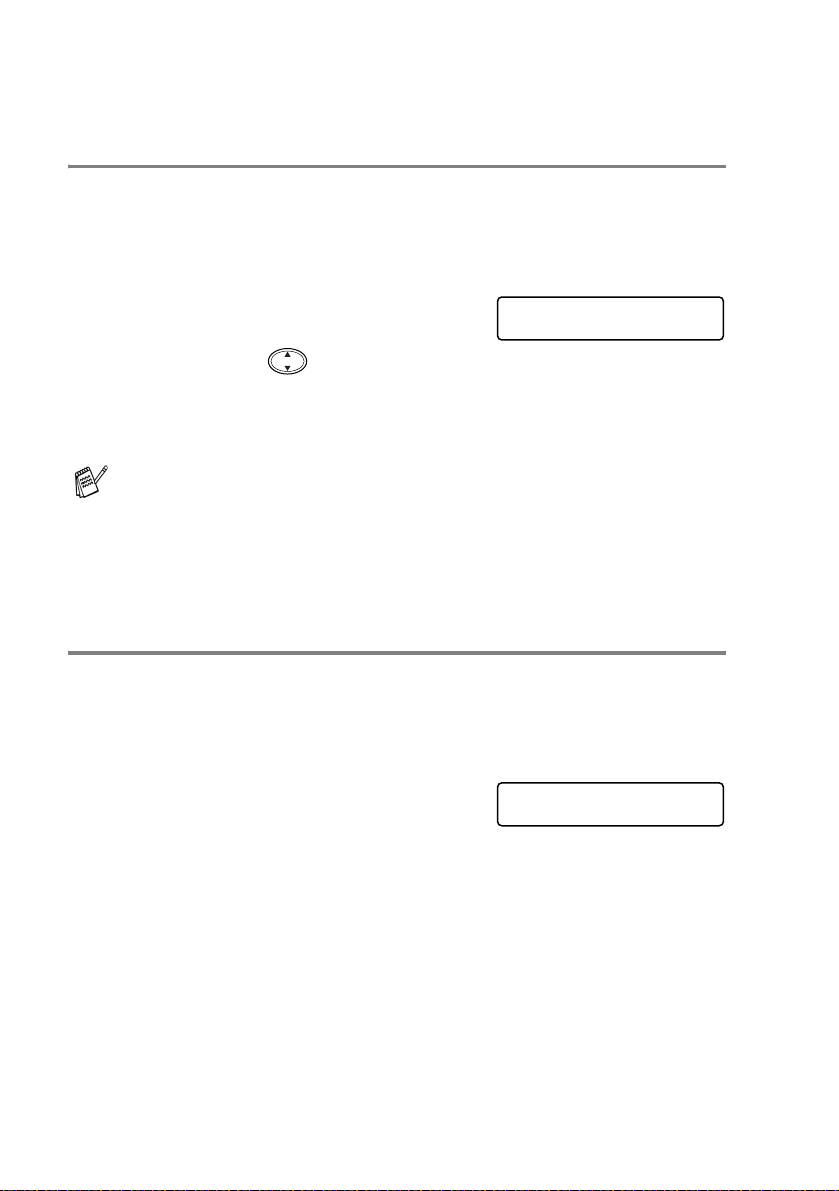
Zusätzliche Empfangsfunktionen
Automatische Verkleinerung beim Empfang
Mit dieser Funktion kann verhindert werden, dass empfangene Dokumente, die grösser als das A4-Empfangspapier sind, auf zwei Seiten ausgedruckt werden. Wenn Sie Ein wählen, wird das Fax automatisch so verkleinert, dass es auf das A4-Empfangspapier passt.
1.
Drücken Sie Menu/Set, 2, 1, 6.
Das Display zeigt:
2.
Wählen Sie mit die Einstellung
Ein (oder Aus).
Drücken Sie
3.
Drücken Sie Stop/Exit.
Falls ein einseitiges Dokument beim Empfang auf zwei Seiten
ausgedruckt wird, sollten Sie die Einstellung Ein wählen.
Beachten Sie jedoch, dass zu lange Dokumente nicht verklei-
nert werden können und deshalb auf zwei Seiten ausgedruckt
werden müssen.
Menu/Set.
Gespeicherte Faxe drucken
Empfangseinst.
6.Auto Verkl.
Wenn die Funktion Fax speichern für die Fax-Weiterleitung oder
Fax-Fernweitergabe eingeschaltet ist (siehe Faxspeicherung auf
Seite 83), können Sie gespeicherte Faxe wie folgt vom MFC ausdrucken lassen :
1.
Drücken Sie Menu/Set, 2, 5, 4.
2.
Drücken Sie Fax Start.
3.
Drücken Sie, nachdem alle gespeicherten Faxe ausgedruckt wurden, Stop/Exit.
68 TEIL II FARBFAX - KAPITEL 2
Fernabfrage
4.Fax drucken

3
Telefonieren
Anrufen
Sie können über die Freisprecheinrichtung des MFC Telefongespräche führen.
1.
Wählen Sie die Rufnummer.
2.
Drücken Sie Fax Start.
3.
Warten Sie, bis Sie über den Lautsprecher hören, dass sich jemand meldet. Sie können dann das Gespräch über die Freisprecheinrichtung führen. Sprechen Sie in Richtung des
MFC-Mikrofons ( ).
Mit können Sie die Lautsprecherlautstärke ändern. Am
Ende des Gespräches drücken Sie
Wenn ein externes Telefon angeschlossen ist, können Sie das
Gespräch auch über den Telefonhörer weiterführen, indem Sie
einfach den Hörer abnehmen. Um wieder zur Freisprecheinrichtung zu wechseln, drücken Sie am MFC die Taste
Phone und legen dann den Hörer auf.
Speaker Phone.
Speaker
Rufnummern wählen
Manuell wählen
Geben Sie die Rufnummer über die Zifferntasten ein.
TELEFONIEREN 69

Rufnummernspeicher verwenden
Wenn Sie die gewünschte Rufnummer zuvor gespeichert haben
(siehe Rufnummern speichern auf Seite 73), können Sie zum Anwählen auch den Telefon-Index und die Kurzwahl verwenden.
Telefon-Index
Drücken Sie Search/Speed Dial, wählen Sie dann die Nummer im
Telefon-Index aus und drücken Sie anschliessend Fax Start.
Suchen nach Namen (alphabetisch sortiert)
Suchen nach Kurzwahlnummern (numerisch sortiert)
Sie können nach Drücken von Search/Speed Dial auch den
Anfangsbuchstaben des Empfängernamens mit den Zifferntasten eingeben und anschliessend den Namen mit wählen.
Kurzwahl
1.
Drücken Sie Search/Speed Dial, dann # und geben Sie anschliessend die zweistellige Kurzwahlnummer ein (siehe Kurz-
wahl speichern auf Seite 74).
2.
Drücken Sie Fax Start.
Zweistellige Kurzwahl
.
Wenn Sie eine Kurzwahl eingeben, unter der keine Nummer gespeichert ist, ertönt das akustische Signal und im Display erscheint: Nicht belegt! Diese Anzeige wird nach 2 Sekunden
automatisch ausgeblendet.
70 TEIL II FARBFAX - KAPITEL 3

Stummschaltung
1.
Drücken Sie während eines Gespräches Mute/R zur Stummschaltung der Freisprecheinrichtung.
2.
Sie können sich dann im Raum unterhalten, ohne dass der Gesprächspartner mithören kann.
3.
Drücken Sie Speaker Phone, um die Stummschaltung wieder
aufzuheben.
Telefonanrufe annehmen
Freisprecheinrichtung
Wenn das Telefon klingelt, können Sie den Anruf durch Drücken der
Taste Speaker Phone annehmen. Sprechen Sie dann in Richtung
des Mikrofons .
Am Ende des Gesprächs drücken Sie noch einmal
Speaker
Phone.
Falls die Verbindung schlecht ist, hört der Gesprächspartner ihre
Stimme eventuell hallend. Falls ein externes Telefon angeschlossen
ist, können Sie stattdessen auch den Hörer abnehmen und das Gespräch über das Telefon führen. Oder beenden Sie das Gespräch
mit der Taste
Speaker Phone und rufen erneut an.
Anruf annehmen, wenn die Fax/Telefon-Schaltung eingestellt ist
Wenn der Empfangsmodus Fax/Tel eingestellt ist, nimmt das Faxgerät automatisch alle Telefonanrufe an. Das Faxgerät prüft nun, ob
es sich um ein Fax oder einen Telefonanruf handelt. Wird ein Fax gesendet, schaltet es automatisch zum Empfang um. Bei einem Telefonanruf gibt es wiederholt zwei kurze Klingelzeichen aus
(Pseudoklingeln). Sie können währenddessen noch das Gespräch
übernehmen. Sobald das MFC den Anruf angenommen hat, ist der
Anruf gebührenpflichtig für den Anrufer.
TELEFONIEREN 71

Faxe am Ende des Gespräches senden/empfangen
Sofern zusammen mit dem Telefon des Senders und des Empfängers auch ein Faxgerät angeschlossen ist, kann am Ende eines Gespräches, das heisst bevor eine der Parteien auflegt, ein Dokument
gesendet oder empfangen werden.
Manueller Faxempfang am Ende eines Telefonats
1.
Der Gesprächspartner muss das Dokument in das Faxgerät einlegen und die Taste zum Versenden drücken. Wenn er den Faxton des MFC hört, kann er den Hörer auflegen.
2.
Im Display des MFC erscheint:
Drücken Sie 2, um das Fax zu empfangen.
3.
Falls Sie das Telefonat über ein externes Telefon geführt haben, können Sie nun den Hörer auflegen.
Manuell senden am Ende eines Telefonats
1.
Legen Sie das Dokument mit der zu sendenden Seite nach unten auf das Vorlagenglas.
2.
Drücken Sie Fax Start.
3.
Im Display erscheint:
Drücken Sie 1, um das Fax zu senden.
1.Senden 2.Empf.
1.Senden 2.Empf.
72 TEIL II FARBFAX - KAPITEL 3

4
Rufnummernspeicher
Rufnummern speichern
Allgemeines
Sie können Rufnummern für die Kurzwahl und Rufnummerngruppen
zum Rundsenden eines Dokumentes speichern. Alle gespeicherten
Rufnummern können über den alphabetisch sortierten Telefon-Index
im Display gesucht und angewählt werden.
Die gespeicherten Nummern bleiben auch bei einer Stromunterbrechung erhalten.
Sie können sich auch ein Rufnummernverzeichnis ausdrucken
lassen, dem Sie entnehmen können, unter welcher Kurzwahl
welche Rufnummer gespeichert ist (siehe Berichte und Listen
ausdrucken auf Seite 92).
Nachwahlverfahren (Call-by-Call)
Es ist auch möglich, Teile einer Rufnummer, z. B. Vorwahl und Rufnummer, unter verschiedenen Kurzwahlnummern zu speichern.
Zum Anwählen der Nummer können Sie dann die Kurzwahlnummern nacheinander verwenden und ggf. auch einen Teil der Nummer manuell über die Zifferntasten eingeben.
Beispiel: Nehmen wir an, Sie speichern „06424“ unter der Kurzwahl
#01 und „7000“ unter der Kurzwahl #02. Wenn Sie nun die Tasten-
Search/Speed Dial, #, 0, 1, dann Search/Speed Dial, #,
folge
0, 2 und Fax Start drücken, wird die Nummer 06424 7000 ange-
wählt.
So können Sie z. B. lange Zugriffs- und Rufnummern oder Vorwah-
len für kostengünstige Vermittlungsdienste (Call-by-Call) speichern
und mit einer anderen gespeicherten Rufnummer oder der manuellen Eingabe kombinieren.
RUFNUMMERNSPEICHER 73

Kurzwahl speichern
Sie können 80 Rufnummern als Kurzwahl speichern, die über den
Telefon-Index oder nach Drücken von Search/Speed Dial, # und
Eingabe einer zweistelligen Nummer angewählt werden können (siehe Rufnummernspeicher verwenden auf Seite 49 und Rufnummern-
speicher verwenden auf Seite 70).
1.
Drücken Sie Menu/Set, 2, 3, 1.
Sie werden aufgefordert, eine Kurz-
wahlnummer einzugeben.
2.
Geben Sie über die Zifferntasten
eine zweistellige Kurzwahlnummer
ein (01-80), z.B.
Drücken Sie
3.
Geben Sie die Rufnummer ein (bis
zu 20 Stellen).
Drücken Sie
4.
Geben Sie über die Zifferntasten
den Namen des Teilnehmers ein (bis
zu 15 Zeichen) (siehe Texteingabe
auf Seite 321).
Drücken Sie
— Oder —
Wenn Sie mit der Rufnummer keinen Namen speichern möch-
ten, drücken Sie nur
5.
Gehen Sie zurück zu Schritt 2, um weitere Rufnummern zu speichern
— oder —
drücken Sie
Beim Anwählen der Nummer wird der gespeicherte Name, oder falls
kein Name gespeichert wurde, die Rufnummer im Display angezeigt.
05.
Menu/Set.
Menu/Set.
Menu/Set.
Menu/Set.
Stop/Exit, um das Menü zu verlassen.
Nrn. speichern
1.Kurzwahl
Kurzwahl
Kurzwahl-Nr?#_
Kurzwahl
#05:_
Kurzwahl
Name:_
74 TEIL II FARBFAX - KAPITEL 4

Gespeicherte Rufnummern ändern
Wenn Sie beim Speichern von Rufnummern eine Kurzwahlnummer
eingeben, unter der bereits eine Rufnummer gespeichert wurde, erscheint im Display der Name bzw. die Nummer und die Frage, ob
eine Änderung vorgenommen werden soll.
1.
Drücken Sie 1, wenn die gespeicherte Nummer geändert werden soll
— oder —
drücken Sie
nicht geändert werden soll.
2.
Geben Sie die neue Rufnummer ein.
■ Soll die gesamte Nummer gelöscht werden, drücken Sie
2, wenn die Nummer
#05:XXXXXXXX
1.Ändern 2.Nein
Stop/Exit, wenn sich der Cursor unter der ersten Ziffer be-
findet. Mit Stop/Exit werden jeweils alle Zeichen vom Cur-
sor bis zum Ende der Nummer gelöscht.
■ Soll nur eine Ziffer geändert werden, bewegen Sie den Cur-
sor mit unter diese und geben dann die neue Ziffer ein.
3.
Drücken Sie nun Menu/Set und ändern Sie gegebenenfalls
den Namen auf die gleiche Weise.
Rundsende-Gruppen speichern
Durch das Zusammenfassen gespeicherter Rufnummern in einer
Rundsende-Gruppe brauchen Sie beim Rundsenden zur Eingabe
der Rufnummern nur die entsprechende Gruppe zu wählen.
Zuerst müssen die Nummern als Kurzwahl gespeichert werden
he Kurzwahl speichern
danach können sie als Rundsende-Gruppe unter einer Kurzwahl zusammengefasst werden.
Sie können eine grosse Rundsende-Gruppe mit bis zu 79 Rufnummern unter einer Kurzwahl oder 6 kleinere Gruppen unter verschiedenen Kurzwahlnummern speichern.
1.
Drücken Sie Menu/Set, 2, 3, 2.
Das Display zeigt:
auf Seite 74),
Nrn. speichern
2.Rundsende-Grup
RUFNUMMERNSPEICHER 75
(sie-

2.
Geben Sie eine zweistellige Kurzwahlnummer (z.B. 07) ein, unter der
die Rundsende-Gruppe gespeichert
werden soll.
Drücken Sie
3.
Geben Sie mit den Zifferntasten eine
Gruppennummer von 1 bis 6 ein (z.
B. 1 für Gruppe 1).
Drücken Sie
4.
Geben Sie nacheinander die einzelnen Nummern ein. Um z. B. die
Kurzwahl 05 und 09 einzugeben,
drücken Sie
Menu/Set.
Menu/Set.
Search/Speed Dial, dann die Zifferntasten 0 und
Rundsende-Grup
Kurzwahl-Nr?#
Rundsende-Grup
Kurzwahl-Nr?#07
Rundsende-Grup
Gruppe Nr.:G01
Rundsende-Grup
G01:#05#09
5, dann wieder Search/Speed Dial und die Zifferntasten 0
und 9.
5.
Nachdem Sie alle Nummern eingegeben haben, drücken Sie
Menu/Set.
6.
Sie werden aufgefordert, einen Namen einzugeben.
Geben Sie über die Zifferntasten einen Namen für die Rundsende-Gruppe ein (bis zu 15 Zeichen),
z. B. EINLADUNG (siehe Texteingabe auf Seite 321).
Drücken Sie
7.
Drücken Sie Stop/Exit.
Menu/Set.
Rundsende-Grup
Name:
Sie können ein Rufnummernverzeichnis mit allen unter einer
Kurzwahl gespeicherten Rufnummern ausdrucken lassen (siehe Berichte und Listen ausdrucken auf Seite 92). Der Spalte
„GRUPPE“ des Ausdrucks können Sie entnehmen, welche
Nummern in welcher Rundsende-Gruppe gespeichert sind.
76 TEIL II FARBFAX - KAPITEL 4

5
Faxabruf (Polling)
Faxabruffunktionen
Viele Unternehmen bieten einen Faxabruf-Service an, über den Sie
Produktinformationen, Preise oder andere Informationen abrufen
können.
Mit den Faxabruffunktionen können Sie ein anderes Faxgerät anrufen, um dort ein bereitgelegtes Dokument abzurufen und zu empfangen (aktiver Faxabruf) oder Ihr MFC so vorbereiten, dass ein
anderes Faxgerät ein dort bereitgelegtes Dokument abrufen kann
(passiver Faxabruf).
Das sendende sowie das empfangende Gerät müssen dazu eine
Faxabruffunktion haben und entsprechend vorbereitet und eingestellt sein. Die Kosten übernimmt jeweils das anrufende Gerät.
Geschützter Faxabruf
Durch den geschützten Faxabruf können Faxe nur nach Eingabe
des richtigen Kennwortes abgerufen werden. Dadurch können Sie
verhindern, dass unbefugte Personen das bereitgelegte Dokument
abrufen.
Der geschützte Faxabruf (aktiv und passiv) ist nur zwischen
baugleichen Geräten möglich.
FAXABRUF (POLLING) 77

Aktiver Faxabruf
Mit dieser Funktion können Sie ein anderes Faxgerät anrufen, um
ein dort bereitgelegtes Dokument abzurufen und zu empfangen.
Aktiver Faxabruf (Standard)
1.
Drücken Sie Menu/Set, 2, 1, 7.
2.
Wählen Sie mit die Einstellung
Standard.
Drücken Sie
3.
Geben Sie die Faxnummer des Gerätes, von dem Sie ein Dokument abrufen möchten, ein und drücken Sie
Im Display erscheint Anwahl. Ihr MFC wählt die eingegebene Num-
mer an und ruft das dort bereitgelegte Dokument ab.
Menu/Set.
Geschützter aktiver Faxabruf
Informieren Sie sich, welches Passwort am Gerät, von dem Sie ein
Dokument abrufen möchten, programmiert ist.
1.
Drücken Sie Menu/Set, 2, 1, 7.
2.
Wählen Sie mit die Einstellung
Geschützt.
Drücken Sie
3.
Geben Sie das vierstellige Kennwort ein, das am Gerät, von
dem Sie abrufen möchten, programmiert ist.
4.
Drücken Sie Menu/Set.
5.
Geben Sie die Rufnummer des Gerätes ein, von dem ein Dokument abgerufen werden soll. Drücken Sie Fax Start. Ihr MFC
wählt die eingegebene Nummer an und ruft das dort bereitgelegte Dokument ab.
Menu/Set.
Empfangseinst.
7.Aktiver Abruf
Fax Start.
Empfangseinst.
7.Aktiver Abruf
78 TEIL II FARBFAX - KAPITEL 5

Zeitversetzter aktiver Faxabruf
Sie können auch eine Zeit programmieren, zu der Ihr MFC ein Dokument von einem anderen Gerät abrufen soll.
1.
Drücken Sie Menu/Set, 2, 1, 7.
2.
Wählen Sie mit die Einstellung
Zeitwahl.
Drücken Sie
3.
Im Display erscheint die Aufforderung, eine Uhrzeit einzugeben,
zu der Ihr Gerät das Dokument abrufen soll.
Geben Sie die gewünschte Abrufzeit im 24-Stundenformat
ein, z. B. 21:45.
4.
Drücken Sie Menu/Set.
5.
Geben Sie die Rufnummer des Gerätes, von dem ein Dokument
abgerufen werden soll, ein und drücken Sie
Ihr MFC wählt zum angegebenen Zeitpunkt die eingegebene
Nummer an und ruft die dort bereitgelegten Dokumente ab.
Es kann jeweils nur 1 zeitversetzter Abruf programmiert werden.
Menu/Set.
Empfangseinst.
7.Aktiver Abruf
Fax Start.
FAXABRUF (POLLING) 79
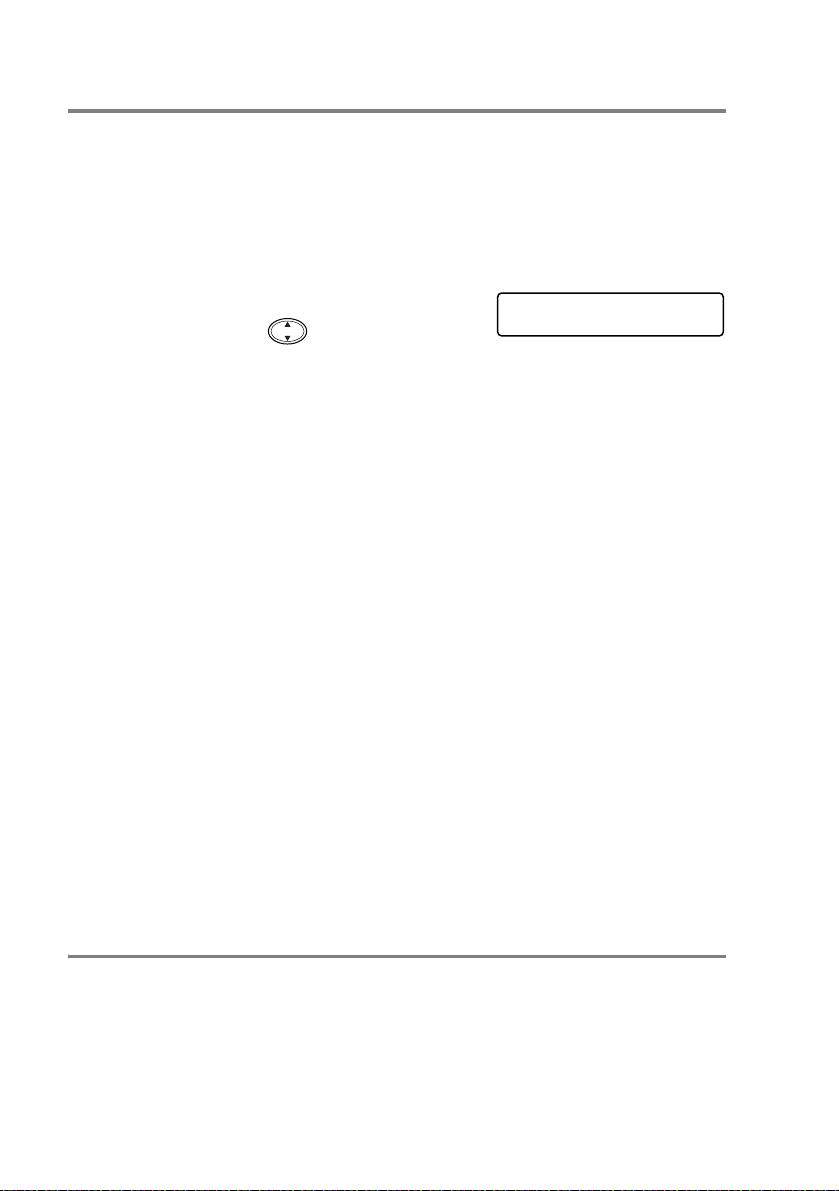
Gruppenfaxabruf
Mit dieser Funktion können Sie automatisch nacheinander Dokumente von verschiedenen Faxgeräten abrufen lassen. Sie geben
dazu einfach die verschiedenen Rufnummern ein. Das Gerät wählt
die Rufnummern nacheinander an und ruft die dort vorbereiteten Dokumente ab. Anschliessend wird automatisch ein Bericht über den
Gruppenfaxabruf ausgedruckt.
1.
Drücken Sie Menu/Set, 2, 1, 7.
2.
Wählen Sie mit die Einstellung
Standard, Geschützt oder
Zeitwahl.
Drücken Sie
scheint.
3.
Wenn Sie Standard gewählt haben, erscheint im Display die
Aufforderung, eine Faxnummer einzugeben und Fax Start zu
drücken. Gehen Sie dann zu Schritt 4.
■ Falls Sie Geschützt gewählt haben, geben Sie das vier-
stellige Kennwort ein und drücken dann
■ Falls Sie Zeitwahl gewählt haben, geben Sie die ge-
wünschte Abrufzeit im 24-Stundenformat ein und drücken
Menu/Set, wenn die gewünschte Einstellung er-
Menu/Set.
4.
Geben Sie nun nacheinander die Rufnummern der Faxgeräte
ein, von denen ein Dokument abgerufen werden soll. Dazu können Sie gespeicherte Gruppen, den Telefon-Index, die Kurzwahl oder die Zifferntasten verwenden (siehe
Rufnummernspeicher verwenden auf Seite 49).
Drücken Sie nach Eingabe jeder Nummer
5.
Nachdem Sie alle Nummern eingegeben haben, drücken Sie
Fax Start.
Empfangseinst.
Empfangseinst.
6.
Aktiver Abruf
7.
Aktiver Abruf
Menu/Set.
Menu/Set.
Faxabruf abbrechen
Während das Gerät wählt, kann der Faxabruf mit Stop/Exit abgebrochen werden. Um den gesamten Gruppenfaxabruf abzubrechen,
verwenden Sie die Funktion Abbrechen (Menu/Set, 2, 6) (siehe
Anzeigen/Abbrechen anstehender Aufträge auf Seite 50).
80 TEIL II FARBFAX - KAPITEL 5
